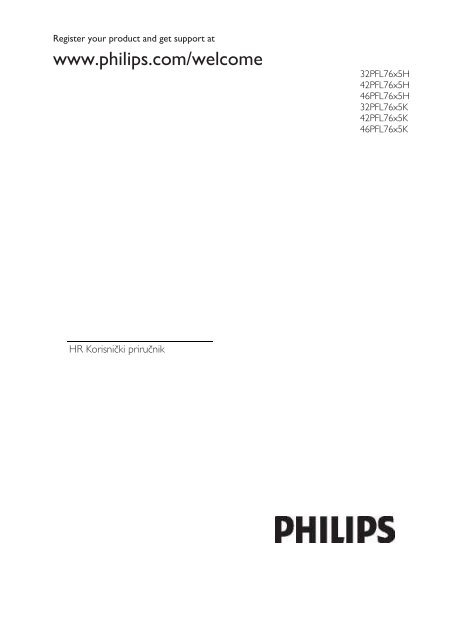Philips TV LCD - Mode d’emploi - HRV
Philips TV LCD - Mode d’emploi - HRV
Philips TV LCD - Mode d’emploi - HRV
Create successful ePaper yourself
Turn your PDF publications into a flip-book with our unique Google optimized e-Paper software.
Register your product and get support at<br />
www.philips.com/welcome<br />
32PFL76x5H<br />
42PFL76x5H<br />
46PFL76x5H<br />
32PFL76x5K<br />
42PFL76x5K<br />
46PFL76x5K<br />
HR Korisnički priručnik
www.philips.com/support<br />
<strong>Mode</strong>l<br />
Serial<br />
Österreich 0800 180 016<br />
België/Belgique 80080190<br />
България 00800 11 544 24<br />
Hrvatska 01 6403 776 Lokalni poziv<br />
Česká republika 800142840 Bezplatný hovor<br />
Danmark 3525 8759 Lokalt opkald<br />
Estonia 6008600 kohalik kõne tariifi<br />
Suomi 09 2311 3415 paikallispuhelu<br />
France 0805 025 510 numéro sans frais<br />
Deutschland 0800 000 7520 gebührenfreier Anruf<br />
Ελλάδα 0 0800 3122 1280 Κλήση χωρίς χρέωση<br />
Magyarország 0680018189 Ingyenes hívás<br />
Hrvatska 0800 222778 free<br />
Ireland 01 601 1777<br />
Italia 800 088774 Numero Verde<br />
Қазақстан +7 727 250 66 17 local<br />
Latvia 52737691 local<br />
Lithuania 67228896 local<br />
Luxemburg/Luxembourg 40 6661 5644 Ortsgespräch/Appel local<br />
Nederland 0800 0230076 Gratis nummer<br />
Norge 22 70 81 11 Lokalsamtale<br />
Polska 00800-311-13-18 Pozosta?e produkty R<strong>TV</strong> oraz AGD<br />
Portugal 800 780 903 Chamada Grátis<br />
România 0800-894910<br />
0318107125<br />
Apel gratuit<br />
Apel local<br />
Россия (495) 961-1111 0.15 USD/minute<br />
Србија +381 114 440 841 Lokalni poziv<br />
Slovensko 0800 004537 Bezplatný hovor<br />
Slovenija 00386 12 80 95 00 lokalni klic<br />
España 900 800 655 Teléfono local gratuito solamente para<br />
clientes en España<br />
Sverige 08 5792 9100 Lokalsamtal<br />
Suisse/Schweiz/Svizzera 0800 002 050 Schweizer Festnetztarif/ Tarif réseau fixe<br />
France<br />
Türkiye 0800 261 3302 Şehiriçi arama<br />
United Kingdom General No: 0800 331 6015<br />
General National Rate No:<br />
0870 911 0036<br />
Україна 0-800-500-697<br />
free<br />
National rate<br />
This information is correct at the time of press. For updated information, see www.philips.com/support.
Hrvatski<br />
Sadrţaj<br />
1 Prvi koraci 4<br />
Pregled televizora 4<br />
Važno 10<br />
Smještanje televizora 13<br />
Bitne značajke proizvoda 14<br />
Pristup dodatnim informacijama 15<br />
2 Korištenje televizora 16<br />
Pregled 16<br />
Bočne kontrole i indikatori 16<br />
Daljinski upravljač 16<br />
Osnovni izbornici na televizoru 19<br />
Gledanje <strong>TV</strong>-a 21<br />
Korištenje priključenog uređaja 23<br />
Korištenje funkcije Ambilight 23<br />
Korištenje usluge Net <strong>TV</strong> 25<br />
3 Bolje iskoristite svoj televizor 31<br />
Korištenje teleteksta 31<br />
Omiljeni kanali 32<br />
Korištenje EPG-a 32<br />
Korištenje mjerača vremena i<br />
zaključavanja 33<br />
Korištenje titlova 33<br />
Pristup multimedijskom sadržaju 34<br />
Korištenje značajke Scenea 36<br />
Univerzalni pristup 36<br />
4 Postavljanje televizora 38<br />
Promjena postavki slike i zvuka 38<br />
Promjena postavki kanala 39<br />
Instalacija kanala 41<br />
Promjena jezičnih postavki 42<br />
Postavljanje mreže 43<br />
Promjena drugih postavki 47<br />
Ažuriranje softvera 48<br />
Ponovna instalacija televizora 50<br />
5 Povezivanje televizora 51<br />
Prva priključivanja 51<br />
O kabelima 51<br />
Pregled priključaka na televizoru 53<br />
Priključivanje uređaja 55<br />
Povezivanje dodatnih uređaja 61<br />
Korištenje značajke <strong>Philips</strong> EasyLink 64<br />
Korištenje CAM-a 67<br />
Umetanje SD kartice 68<br />
6 Rješavanje problema 69<br />
Kontakt 69<br />
Općeniti problemi vezani uz<br />
televizor 69<br />
Problemi s televizijskim kanalima 69<br />
Problemi sa slikom 70<br />
Problemi sa zvukom 70<br />
Problemi s HDMI vezom 71<br />
Problemi s USB vezom 71<br />
Problemi s mrežnom vezom 71<br />
7 Tehnički podaci 72<br />
Pregled 72<br />
Napajanje i prijem 72<br />
Zaslon i zvuk 72<br />
Rezolucije zaslona 72<br />
Multimedija 73<br />
Mogućnost spajanja 73<br />
Dimenzije 74<br />
8 Indeks 76<br />
HR 3
1 Prvi koraci<br />
Pregled televizora<br />
Daljinski upravljač<br />
Otvaranje ili zatvaranje izbornika Početak<br />
.<br />
Izbornik Početak omogućava pristup<br />
povezanim uređajima, postavkama slike i<br />
zvuka te drugim korisnim značajkama.<br />
Podešavanje glasnoće.<br />
Promjena televizijskih kanala.<br />
Otvaranje ili zatvaranje izbornika<br />
Pretraţivanje .<br />
Iz izbornika Pretraživanje možete pristupiti<br />
teletekstu, popisu kanala ili elektroničkom<br />
vodiču kroz programe (EPG)*.<br />
*Elektronički vodič kroz programe nije<br />
dostupan u svim državama.<br />
HR 4
Hrvatski<br />
Otvaranje ili zatvaranje izbornika Opcije .<br />
Izbornik Opcije pruža praktične postavke<br />
vezane za ono što se nalazi na zaslonu.<br />
Natrag .<br />
Povratak na prethodni televizijski kanal ili<br />
izbornik. Pritisnite i držite za povratak na<br />
gledanje televizora.<br />
Otvaranje ili zatvaranje izbornika Iskustvo<br />
.<br />
Izbornik Iskustvo omogućava pristup raznim<br />
često korištenim postavkama.<br />
Crvena tipka<br />
Odabir opcije označene crvenom bojom,<br />
pristup interaktivnim uslugama digitalne<br />
televizije* ili pokretanje televizijskih<br />
videoisječaka koji služe za demonstraciju.<br />
*Dostupno samo kod nekih modela.<br />
HR 5
Zelena tipka<br />
Odabir opcije označene zelenom bojom ili<br />
ekoloških postavki.<br />
Plava tipka<br />
Odabir opcije označene plavom bojom ili<br />
otvaranje Widgeta*.<br />
*Dostupno samo kod nekih modela.<br />
Više informacija o daljinskom upravljaču<br />
potražite u odjeljku Pomoć > Korištenje<br />
televizora > Daljinski upravljač > Pregled<br />
(Stranica 16).<br />
Odgovor možete pronaći i ako odaberete<br />
Traţenje...<br />
Pritisnite kako biste odabrali sljedeći<br />
pregled televizora.<br />
Ţuta tipka<br />
Odabir opcije označene žutom bojom.<br />
HR 6
Hrvatski<br />
Izbornici na televizoru<br />
U izborniku Početak možete odabrati<br />
izvor koji ćete gledati, kao što je televizijski<br />
kanal, ili filmove s povezanog DVD<br />
reproduktora ili USB flash pogona. Možete i<br />
dodati novi uređaj ili pristupiti izborniku<br />
[Podešavanje] radi podešavanja dodatnih<br />
postavki.<br />
Saznajte više o često korištenim izbornicima:<br />
izbornik Početak<br />
izbornik Pretraţivanje<br />
izbornik Opcije<br />
izbornik Iskustvo<br />
Iz izbornika Pretraţivanje možete<br />
pristupiti teletekstu, popisu kanala ili<br />
elektroničkom vodiču kroz programe<br />
(EPG)*.<br />
*Elektronički vodič kroz programe nije<br />
dostupan u svim državama.<br />
HR 7
*Dostupno samo kod nekih modela.<br />
Odgovor možete pronaći i ako odaberete<br />
Traţenje...<br />
Pritisnite kako biste odabrali sljedeći<br />
pregled televizora.<br />
Povezivanje uređaja<br />
U izborniku Opcije možete odabrati<br />
postavke vezane uz sadržaj koji se prikazuje<br />
na zaslonu.<br />
Na primjer, dok gledate kanal, možete ga<br />
označiti kao omiljeni.<br />
Povežite DVD reproduktore, Blu-ray Disc<br />
reproduktore ili konzole za igranje putem<br />
HDMI veze.<br />
HDMI veza pruža najbolju kvalitetu slike i<br />
zvuka.<br />
U izborniku Iskustvo možete brzo<br />
prilagoditi postavke Ambilight* osvjetljenja,<br />
slike i zvuka.<br />
Možete odabrati idealnu postavku slike za<br />
filmove, igre ili glazbu. Ili možete promijeniti<br />
format slike koja se prikazuje na zaslonu.<br />
Možete promijeniti čak i postavke surround<br />
zvuka zvučnika televizora.<br />
Priključite li uređaj na ovaj televizor, otvorite<br />
izbornik Početak kako biste ga dodali.<br />
Pritisnite > [Dodajte svoje uređaj], a<br />
zatim slijedite upute na zaslonu. Odaberite<br />
odgovarajući priključak televizora na koji je<br />
priključen uređaj. Više informacija pročitajte u<br />
odjeljku Pomoć > Korištenje televizora ><br />
Osnovni izbornici na televizoru ><br />
Dodavanje uređaja (Stranica 20).<br />
Ako s televizorom povežete uređaj koji<br />
podržava HDMI ili EasyLink (HDMI-CEC), taj<br />
se uređaj automatski dodaje u izbornik<br />
Početak.<br />
HR 8
Hrvatski<br />
Otvorite izbornik Početak i odaberite ikonu<br />
novog dodanog uređaja. Više informacija<br />
potražite u odjeljku Pomoć > Povezivanje<br />
televizora > Korištenje značajke <strong>Philips</strong><br />
EasyLink (Stranica 64).<br />
U odjeljku Pomoć > Povezivanje televizora (Stranica 51) možete saznati kako povezati uobičajene<br />
uređaje prateći ilustracije, na primjer:<br />
Televizija visoke rezolucije<br />
Možete gledati programe visoke rezolucije<br />
(HD) u HD kvaliteti.<br />
Ako gledate programe koji nisu HD, kvaliteta<br />
slike bit će jednaka onoj na televizorima<br />
standardne rezolucije.<br />
Televizor može prikazati HD video sadržaj iz<br />
sljedećih izvora:<br />
iz Blu-ray uređaja, povezanog putem<br />
HDMI kabela, koji reproducira Blu-ray<br />
disk<br />
iz poboljšanog DVD uređaja,<br />
povezanog putem HDMI kabela, koji<br />
reproducira DVD disk<br />
iz televizijske kuće koja odašilje signale u<br />
HD formatu (DVB-T MPEG4)<br />
iz digitalnog HD prijemnika, povezanog<br />
putem HDMI kabela, koji reproducira<br />
HD sadržaj koji pruža davatelj kabelskih<br />
ili satelitskih sadržaja<br />
s HD kanala u DVB-C mreži<br />
s HD igraće konzole (primjerice X-Box<br />
360 ili PlayStation 3), povezane putem<br />
HDMI kabela, na kojoj se igra HD igra<br />
HD videoisječak<br />
Kako biste vidjeli kako izgleda zapanjujuća<br />
oštrina i kvaliteta slike HD televizije, možete<br />
pogledati videoisječak u visokoj rezoluciji iz<br />
izbornika Početak. Pritisnite ><br />
[Podešavanje] > [Gledaj demo prikaze] (na<br />
drugoj stranici izbornika Podešavanje).<br />
Više informacija zatražite od distributera.<br />
Posjetite www.philips.com/support i<br />
potražite odjeljak čestih pitanja s popisom<br />
kanala visoke rezolucije ili dobavljača usluga u<br />
svojoj državi.<br />
Mreţa i Net <strong>TV</strong><br />
Mreţa*<br />
Nakon što televizor povežete s kućnom<br />
mrežom, na njemu možete reproducirati<br />
glazbu, fotografije i videosadržaje s računala<br />
ili drugog poslužitelja medija koji se nalazi u<br />
istoj mreži.<br />
Više informacija potražite u odjeljku Pomoć<br />
> Postavljanje televizora > Postavljanje<br />
mreţe (Stranica 43).<br />
*Dostupno samo kod nekih modela.<br />
HR 9
Net <strong>TV</strong>*<br />
Ako računalna mreža s kojom je uređaj<br />
povezan ima vezu s Internetom, svoj<br />
televizor možete povezati s uslugom Net<br />
<strong>TV</strong>. Net <strong>TV</strong> donosi filmove, slike, glazbu i<br />
mnoge druge sadržaje.<br />
Više informacija potražite u odjeljku Pomoć<br />
> Korištenje televizora > Korištenje usluge<br />
Net <strong>TV</strong> (Stranica 25).<br />
*Dostupno samo kod nekih modela.<br />
Vaţno<br />
<br />
Televizor, daljinski upravljač i baterije ne<br />
stavljajte blizu otvorenog plamena ili<br />
drugih izvora topline, uključujući izravnu<br />
sunčevu svjetlost. Da biste spriječili<br />
eventualni požar, svijeće i druge<br />
otvorene plamene uvijek držite podalje<br />
od televizora, daljinskog upravljača i<br />
baterija.<br />
Čestitamo<br />
NonPu blish<br />
Čestitamo vam na kupnji i dobro došli u<br />
<strong>Philips</strong>! Kako biste u potpunosti iskoristili<br />
podršku koju <strong>Philips</strong> pruža, registrirajte svoj<br />
televizor na adresi<br />
www.philips.com/welcome.<br />
Sigurnost<br />
NonPu blish<br />
Prije nego što počnete koristiti televizor, s<br />
razumijevanjem pročitajte sve upute. Ako<br />
zbog nepridržavanja uputa dođe do<br />
oštećenja, jamstvo ne vrijedi.<br />
Rizik od strujnog udara ili poţara!<br />
Televizor nikada ne izlažite kiši ili vodi.<br />
Spremnike tekućine, na primjer vaze, ne<br />
stavljajte blizu televizora. Ako se tekućina<br />
prolije po televizoru, smjesta isključite<br />
televizor iz naponske utičnice. Od <strong>Philips</strong>ove<br />
službe za korisnike zatražite da prije<br />
korištenja provjeri televizor.<br />
Ne stavljajte predmete u ventilacijske i<br />
druge otvore na televizoru.<br />
<br />
Prije zakretanja televizora provjerite ne<br />
zateže li se time kabel za napajanje.<br />
Zatezanjem kabela za napajanje moguće<br />
je olabaviti spojeve i izazvati iskrenje.<br />
Rizik od kratkog spoja ili poţara!<br />
Daljinski upravljač i baterije ne izlažite<br />
kiši, vlazi ili velikoj toplini.<br />
Izbjegavajte naprezanje utikača za<br />
napajanje. Olabavljeni utikači mogu<br />
izazvati iskrenje ili požar.<br />
Rizik od ozljede ili oštećenja televizora!<br />
Za podizanje i nošenje televizora težeg<br />
od 25 kg (55 lb) potrebne su dvije<br />
osobe.<br />
Kada montirate televizor na stalak,<br />
koristite samo stalak koji ste dobili.<br />
Čvrsto zategnite stalak za televizor.<br />
Postavite televizor na vodoravnu<br />
površinu koja može nositi težinu<br />
televizora i stalka.<br />
<br />
<br />
Kada televizor montirate na zid,<br />
koristite samo zidni nosač koji može<br />
nositi težinu televizora. Zidni nosač<br />
montirajte na zid koji može nositi težinu<br />
televizora i nosača. Koninklijke <strong>Philips</strong><br />
Electronics N.V. ne snosi nikakvu<br />
odgovornost za nezgode, ozljede ili<br />
oštećenja nastala uslijed nepravilnog<br />
montiranja na zid.<br />
Prije priključivanja televizora u naponsku<br />
utičnicu provjerite podudara li se napon<br />
s vrijednošću otisnutom na stražnjoj<br />
strani televizora. Nikada nemojte<br />
priključivati televizor ako se napon<br />
razlikuje.<br />
HR 10
Hrvatski<br />
Za djecu postoji rizik od ozljede!<br />
Da biste spriječili prevrtanje televizora i<br />
ozljede djece, provedite ove mjere opreza:<br />
Nikada ne stavljajte televizor na<br />
površinu pokrivenu tkaninom ili drugim<br />
materijalom koji je moguće izvući<br />
Pripazite da nijedan dio televizora ne<br />
visi iznad ruba površine.<br />
Nikada nemojte stavljati televizor na<br />
visoko pokućstvo (na primjer, police za<br />
knjige), a da i taj komad pokućstva i<br />
televizor ne pričvrstite za zid ili neki<br />
drugi odgovarajući potporanj.<br />
Upoznajte djecu s opasnostima koje im<br />
prijete ako se penju na pokućstvo da bi<br />
dosegnuli televizor<br />
Rizik od pregrijavanja!<br />
Nikada nemojte ugrađivati televizor u<br />
zatvoreni prostor. Radi prozračivanja<br />
ostavite najmanje deset centimetara<br />
prostora oko televizora. Provjerite da<br />
zavjese ili drugi predmeti na prekrivaju<br />
ventilacijske otvore televizora.<br />
Rizik od ozljede, poţara ili oštećenja kabela<br />
za napajanje!<br />
Na televizor ili kabel za napajanje ne<br />
stavljajte nikakve predmete.<br />
Da biste jednostavno isključili kabel za<br />
napajanje televizora iz naponske<br />
utičnice, uvijek ostavite nesmetan<br />
pristup kabelu.<br />
Kabel uvijek isključujte povlačenjem<br />
utikača, a ne kabela.<br />
Prije grmljavinskog nevremena isključite<br />
televizor iz naponske utičnice i antene.<br />
Tijekom grmljavinskog nevremena ne<br />
dirajte nijedan dio televizora, kabela za<br />
napajanje ili antenskog kabela.<br />
Rizik od oštećenja sluha!<br />
Izbjegavajte korištenje slušalica pri velikoj<br />
glasnoći ili u duljim vremenskim razdobljima.<br />
Niske temperature<br />
Ako se televizor transportira pri<br />
temperaturama nižima od 5°C/41°F, prije<br />
priključivanja u strujnu utičnicu raspakirajte<br />
televizor i pričekajte da se njegova<br />
temperatura izjednači sa sobnom<br />
temperaturom.<br />
Briga za zaslon<br />
NonPu blish<br />
<br />
<br />
<br />
<br />
<br />
Rizik od oštećenja zaslona televizora!<br />
Zaslon ne dodirujte, gurajte, trljajte niti<br />
udarajte nekim predmetom.<br />
Prije čišćenja isključite televizor iz izvora<br />
napajanja<br />
Televizor i okvir čistite mekanom,<br />
vlažnom krpom. Televizor ne čistite<br />
tvarima kao što su alkohol, kemikalije ili<br />
kućanska sredstva za čišćenje.<br />
Da biste izbjegli deformacije ili<br />
izbljeđivanje boje, kapljice vode obrišite<br />
što je prije moguće.<br />
Izbjegavajte statične slike što je moguće<br />
više. Statične su slike one slike koje<br />
ostaju na zaslonu duže vrijeme. Statične<br />
slike uključuju zaslonske izbornike, crne<br />
trake, prikaze vremena itd. Ako morate<br />
koristiti statične slike, smanjite kontrast i<br />
svjetlinu zaslona kako biste spriječili<br />
njegovo oštećenje.<br />
završetak korištenja<br />
NonPu blish<br />
Proizvod je proizveden od vrlo kvalitetnih<br />
materijala i komponenti, pogodnih za<br />
recikliranje i ponovno korištenje.<br />
Kada je na proizvodu prikazan simbol<br />
prekrižene kante za otpad, to znači da je<br />
uređaj obuhvaćen direktivom EU-a<br />
2002/96/EC. Raspitajte se o lokalnim<br />
propisima o zasebnom prikupljanju<br />
električnih i elektroničkih proizvoda.<br />
HR 11
Pridržavajte se lokalnih propisa. Stare<br />
proizvode nemojte odlagati uz uobičajeni<br />
otpad iz kućanstva. Pravilno odlaganje starih<br />
proizvoda pridonosi sprječavanju<br />
potencijalno negativnih posljedica za okoliš i<br />
ljudsko zdravlje.<br />
Proizvod sadrži baterije obuhvaćene<br />
direktivom EU-a 2006/66/EC koje se ne<br />
smiju odlagati s drugim otpadom iz<br />
kućanstva. Informirajte se o lokalnim<br />
propisima o zasebnom prikupljanju baterija<br />
jer pravilno odlaganje pridonosi sprječavanju<br />
negativnih posljedica za okoliš i ljudsko<br />
zdravlje.<br />
Briga za okoliš<br />
Ovom televizoru dodijeljena je ekološka<br />
oznaka Europske unije zbog njegovih značajki<br />
za očuvanje okoliša.<br />
Televizor kojem je dodijeljena ekološka<br />
oznaka ima značajke koje osiguravaju<br />
energetsku učinkovitost.<br />
Kako biste pristupili postavkama za uštedu<br />
energije dok gledate televiziju, pritisnite<br />
zelenu tipku na daljinskom upravljaču.<br />
Postavke za energetsku učinkovitost<br />
obuhvaćaju:<br />
Postavke slike za uštedu energije: kako<br />
biste primijenili kombinaciju postavki<br />
slike koje smanjuju potrošnju energije,<br />
pritisnite zelenu tipku i odaberite<br />
pametnu postavku [Štednja ener.]<br />
Senzor za ambijentalno osvjetljenje:<br />
Kako bi se uštedjela energija, ugrađeni<br />
senzor za ambijentalno osvjetljenje<br />
smanjuje svjetlinu zaslona kada se razina<br />
osvjetljenja u okolini smanji.<br />
<br />
Prigušenje zaslona: isključuje prikaz slike<br />
na televizoru. Druge funkcije, uključujući<br />
zvuk, nastavljaju normalno funkcionirati.<br />
"Prigušivanje" zaslona štedi energiju ako<br />
želite samo slušati zvuk televizora.<br />
Više informacija potražite u odjeljku<br />
Postavljanje televizora > Promjena drugih<br />
postavki > Postavke za energetsku<br />
učinkovitost (Stranica 47).<br />
Ugrađene postavke za uštedu energije<br />
Niska potrošnja energije u stanju<br />
pripravnosti: Napredni električni sklop,<br />
vodeći u svojoj klasi, smanjuje potrošnju<br />
energije televizora na iznimno nisku<br />
razinu bez gubitka funkcija stanja<br />
pripravnosti.<br />
Namjenski prekidač za napajanje:<br />
Potpuno isključivanje napajanja<br />
televizora pomoću namjenskog<br />
prekidača za napajanje koji se nalazi na<br />
donjem dijelu uređaja.<br />
Napredno upravljanje napajanjem:<br />
Napredno upravljanje napajanjem ovog<br />
televizora omogućuje najučinkovitiju<br />
upotrebu energije. Za prikaz utjecaja<br />
koji osobno prilagođene postavke imaju<br />
na relativnu potrošnju energije<br />
televizora pritisnite i odaberite<br />
[Podešavanje] > [Gledaj demo<br />
prikaze] > [Active Control].<br />
Trajno smo usredotočeni na smanjenje<br />
štetnog utjecaja na okoliš svojih inovativnih<br />
potrošačkih proizvoda. Nastojimo u<br />
proizvodnji koristiti postupke koji nemaju<br />
štetan utjecaj na okoliš, smanjiti upotrebu<br />
štetnih tvari, povećati uštedu energije,<br />
poboljšati upute za rukovanje proizvodom na<br />
kraju radnog vijeka i reciklažu.<br />
HR 12
Hrvatski<br />
Smještanje televizora<br />
Montiranje na zid<br />
Kako biste montirali televizor, kupite nosač<br />
tvrtke <strong>Philips</strong> ili neki drugi kompatibilni nosač<br />
za televizor. Provjerite veličinu zaslona<br />
televizora i usporedite je s veličinama zaslona<br />
na popisu kako biste odabrali odgovarajući<br />
zidni nosač:<br />
32 inča/81 cm: 200 mm x 300 mm, M6<br />
37 inča/94 cm: 200 mm x 200 mm, M6<br />
40 inča/102 cm: 200 mm x 200 mm, M6<br />
42 inča/107 cm: 200 mm x 200 mm, M6<br />
46 inča/117 cm: 300 mm x 300 mm, M8<br />
Zahvaljujući našem trudu u zaštiti okoliša,<br />
ovom je televizoru dodijeljena ekološka<br />
oznaka Europske unije*.<br />
Dodatne informacije o potrošnji energije u<br />
stanju pripravnosti, jamstvu, rezervnim<br />
dijelovima i recikliranju ovog televizora<br />
pronaći ćete na web-mjestu tvrtke <strong>Philips</strong> za<br />
svoju državu na adresi www.philips.com.<br />
Informacije o kraju radnog vijeka<br />
Kako biste se upoznali s pravilnim<br />
odlaganjem televizora i baterija, pročitajte<br />
odjeljak Prvi koraci > Vaţno > Kraj<br />
korištenja (Stranica 11).<br />
Korištenje zaštite Kensington<br />
NonPu blish<br />
Televizor ima sigurnosni utor Kensington sa<br />
stražnje strane.<br />
Kako biste zaštitili televizor, kupite sustav za<br />
zaključavanje Kensington (nije u kompletu).<br />
Upozorenje: Slijedite sve upute koje ste<br />
dobili uz nosač televizora. Koninklijke<br />
<strong>Philips</strong> Electronics N.V. ne snosi nikakvu<br />
odgovornost za nezgode, ozljede ili<br />
oštećenja nastala uslijed nepravilnog<br />
montiranja televizora.<br />
Kako biste izbjegli oštećenje kabela i<br />
priključaka, obavezno ostavite razmak od<br />
najmanje 5,5 cm/2,2" od stražnje strane<br />
televizora.<br />
Za televizore od 32 do 42 inča:<br />
Prije montaže televizora na zid utvrdite<br />
odgovarajuću duljinu vijka.<br />
Duljinu vijka možete utvrditi tako da debljinu<br />
zida dodate duljini vijka prikazanoj na crtežu.<br />
HR 13
Za televizore od 46 inča:<br />
Prije montaže televizora na zid utvrdite<br />
odgovarajuću duljinu vijka.<br />
Duljinu vijka možete utvrditi tako da debljinu<br />
zida dodate duljini vijka prikazanoj na crtežu.<br />
Smještanje<br />
NonPu blish<br />
<br />
<br />
<br />
<br />
<br />
Prije smještanja televizora pročitajte sve<br />
mjere opreza. Pogledajte Prvi koraci ><br />
Vaţno > Sigurnost (Stranica 10).<br />
Televizor postavite na mjesto gdje<br />
svjetlost ne pada izravno na zaslon.<br />
Idealna udaljenost za gledanje televizije<br />
jednaka je veličini dijagonale zaslona<br />
uvećanoj tri puta. Primjerice, ako je<br />
dijagonala zaslona televizora 116 cm /<br />
46", idealna udaljenost za gledanje je<br />
~3,5 m / 138" od prednje strane<br />
zaslona.<br />
Dok sjedite, vaše oči trebaju biti u<br />
ravnini sa sredinom zaslona.<br />
Za najbolji učinak funkcije Ambilight<br />
smjestite televizor 25 cm od zida.<br />
Bitne značajke proizvoda<br />
<strong>LCD</strong> zaslon pune HD rezolucije<br />
Ovaj televizor ima <strong>LCD</strong> zaslon pune visoke<br />
rezolucije (HD) koji podržava maksimalnu<br />
HD rezoluciju od 1920 x 1080 piksela.<br />
Taj zaslon nudi odličnu sliku, bez treperenja i<br />
s progresivnim skeniranjem te optimalnom<br />
svjetlinom i vrhunskim bojama.<br />
LED pozadinsko osvjetljenje zaslona pruža<br />
izvanredan kontrast slike i odličnu uštedu<br />
energije.<br />
Ambilight<br />
NonPu blish<br />
Ambilight je tehnologija osvjetljenja koje se<br />
sa stražnje strane televizora projicira na zid.<br />
Ova inovativna tehnologija automatski<br />
prilagođava boju i svjetlinu sukladno slici na<br />
televizoru.<br />
Time se stvara neusporedivo poboljšanje<br />
doživljaja gledanja televizije. Svjetlo također<br />
smanjuje naprezanje očiju i na taj način<br />
omogućava opušteniji doživljaj gledanja<br />
televizije.<br />
Pogledajte Korištenje televizora ><br />
Korištenje funkcije Ambilight (Stranica 23).<br />
Digitalni televizor<br />
NonPu blish<br />
Osim uobičajenih analognih televizijskih<br />
signala, vaš televizor može primati i digitalne<br />
zemaljske (DVB-T) signale. Televizor može<br />
primati i digitalne kabelske (DVB-C), digitalne<br />
satelitske (DVB-S: Nije podrţano na svim<br />
modelima) i digitalne radijske signale ako su<br />
ti signali dostupni.<br />
Tehnologija DVB — digitalno video<br />
emitiranje (Digital Video Broadcasting)<br />
omogućuje bolju sliku i kvalitetniji zvuk. Neki<br />
davatelji digitalnih signala uz DVB pružaju i<br />
nekoliko jezika za audio (govor) i/ili teletekst.<br />
Vodič kroz programe (EPG)<br />
Elektronički vodič kroz programe (Electronic<br />
Program Guide - EPG) je vodič na zaslonu<br />
dostupan za digitalne kanale. Pomoću EPG-a<br />
možete:<br />
pregledati popis digitalnih emisija koje<br />
se emitiraju<br />
pregledati emisije koje slijede<br />
HR 14
Hrvatski<br />
<br />
<br />
<br />
grupirati emisije po žanru<br />
postaviti podsjetnike za početak emisije<br />
postaviti željene EPG kanale<br />
Napomene:<br />
EPG nije dostupan u svim zemljama.<br />
Više informacija o značajci EPG<br />
(elektronički vodič kroz programe)<br />
potražite u Bolje iskoristite svoj<br />
televizor > Korištenje EPG-a (Stranica<br />
32).<br />
Net <strong>TV</strong><br />
Net <strong>TV</strong> vam omogućava uživanje u<br />
filmovima, glazbi te drugim informacijama i<br />
zabavi s interneta izravno na zaslonu<br />
televizora. Pogledajte Korištenje televizora<br />
> Korištenje usluge Net <strong>TV</strong> (Stranica 25).<br />
Kako biste uživali u usluzi Net <strong>TV</strong>, televizor<br />
morate povezati s mrežom. Pogledajte<br />
Postavljanje televizora > Postavljanje mreţe<br />
(Stranica 43).<br />
Trgovina videosadrţaja<br />
<strong>Philips</strong> trgovina videosadržaja omogućava<br />
pristup velikom izboru vrlo kvalitetnih filmova<br />
koje možete gledati izravno na televizoru.<br />
Pogledajte Korištenje televizora ><br />
Korištenje usluge Net <strong>TV</strong> > Trgovine<br />
videosadrţaja (Stranica 28).<br />
Multimedija<br />
Pregledavajte ili reproducirajte vlastite<br />
multimedijske datoteke (primjerice<br />
fotografije, glazbu i videozapise) pomoću<br />
USB priključka na bočnoj strani televizora ili<br />
izravno s računala.<br />
Pogledajte Bolje iskoristite svoj televizor ><br />
Pristup multimedijskom sadrţaju (Stranica<br />
34).<br />
Pristup dodatnim<br />
informacijama<br />
Na zaslonu<br />
NonPu blish<br />
Čitate korisnički priručnik na zaslonu. Ovaj<br />
priručnik sadrži sve informacije koje su vam<br />
potrebne za postavljanje i korištenje ovog<br />
televizora.<br />
Korisničkom priručniku pristupite tako da<br />
odaberete [Pomoć] u početnom izborniku.<br />
Prije rada prema uputama privremeno<br />
zatvorite korisnički priručnik pritiskom na<br />
na daljinskom upravljaču. Otvorite istu<br />
stranicu u korisničkom priručniku na način da<br />
u početnom izborniku odaberete [Pomoć].<br />
Na Internetu<br />
NonPu blish<br />
PDF verzija ovog korisničkog priručnika koja<br />
se može ispisati dostupna je na Internetu.<br />
Ona sadrži najnovije informacije i detaljna<br />
objašnjenja značajki koja nisu pokrivena u<br />
ovom korisničkom priručniku na zaslonu.<br />
PDF priručniku i drugim informacijama o<br />
proizvodu, uključujući često postavljana<br />
pitanja i nadogradnju programskih datoteka,<br />
pristupite na stranici<br />
www.philips.com/support.<br />
HR 15
NonPu blish<br />
NonPu blish<br />
2 Korištenje<br />
televizora<br />
Pregled<br />
Ovaj odjeljak sadrži pregled uobičajenih<br />
kontrola i funkcija televizora.<br />
Bočne kontrole i indikatori<br />
1. Senzor za ambijentalno osvjetljenje /<br />
senzor daljinskog upravljača/LightGuide*<br />
LightGuide je dostupan samo kod nekih<br />
modela. Odaberite [Podešavanje] ><br />
[Osobne postavke] > [Lightguide svjetlina]<br />
za podešavanje svjetline za LightGuide.<br />
Daljinski upravljač<br />
Pregled<br />
1. +/-: Povećavanje ili smanjivanje<br />
glasnoće. Na početnom izborniku ovi gumbi<br />
vam omogućuju vodoravno kretanje.<br />
2. : Pristup početnom izborniku. Ponovo<br />
pritisnite kako biste pokrenuli aktivnost u<br />
početnom izborniku.<br />
3. P/CH +/- : Prelazak na sljedeći ili<br />
prethodni kanal. Na početnom izborniku ovi<br />
gumbi vam omogućuju okomito kretanje.<br />
4. (Ambilight) : Služi za uključivanje ili<br />
isključivanje funkcije Ambilight. Kad je<br />
televizor u stanju pripravnosti, služi za<br />
uključivanje ili isključivanje svjetla za<br />
opuštanje.<br />
1. (Stanje pripravnosti): Prebacivanje<br />
televizora u stanje pripravnosti ako je<br />
uključen. Uključuje televizor ako je u stanju<br />
mirovanja.<br />
2. (Početni izbornik): Pristup početnom<br />
izborniku.<br />
3. (Pretraţivanje): Pristup izborniku za<br />
pretraživanje za odabir popisa kanala na<br />
televizoru, elektroničkom vodiču kroz<br />
programe i teletekstu.<br />
HR 16
Hrvatski<br />
4. (Navigacijske tipke): Kretanje kroz<br />
izbornike i odabir stavki.<br />
5. (Prethodni/sljedeći): Služi za<br />
promjenu kanala. Osim toga, služi za kretanje<br />
stranicama izbornika te između pjesama,<br />
albuma ili mapa.<br />
6. OK: Potvrda unosa ili odabira.<br />
7. (Iskustvo): Pristup izborniku iskustva.<br />
8. (Options): Pristup opcijama za<br />
trenutne aktivnosti ili odabir.<br />
9. +/- (Glasnoća) i (Isključeni zvuk):<br />
Povećanje ili smanjenje jačine zvuka,<br />
isključivanje zvuka i vraćanje zvuka.<br />
13. (Titl): *Omogućavanje ili<br />
onemogućavanje titlova.<br />
14. (Natrag): *Povratak na prethodni<br />
zaslon izbornika. Pritisnite i držite za povratak<br />
na gledanje televizora.<br />
*Nije podržano u MHEG načinu rada.<br />
Baterije<br />
Skinite poklopac odjeljka za baterije na<br />
stražnjoj strani daljinskog upravljača i<br />
umetnite baterije (vrsta AAA-LR03-1,5 V ili<br />
CR2032-3 V).<br />
Provjerite jesu li krajevi baterija + i -<br />
postavljeni pravilno (oznake + i - nalaze se u<br />
odjeljku).<br />
Izvadite baterije ako duže vrijeme nećete<br />
koristiti daljinski upravljač. Baterije odložite u<br />
skladu s uputama za kraj korištenja. Pročitajte<br />
Prvi koraci > Vaţno > Kraj korištenja<br />
(Stranica 11).<br />
Odnosi se na sljedeće informacije o<br />
smještaju različitih pretinaca za baterije:<br />
10. Gumbi u boji: Odabir zadataka ili opcija.<br />
Nije podržano u MHEG načinu rada.<br />
11. 0-9 (Numeričke tipke): Odabir kanala ili<br />
postavke.<br />
12. (Format slike): Odabir formata slike.<br />
HR 17
Kod daljinskog upravljača s AAA baterijama<br />
(jedna iza druge):<br />
Kod daljinskog upravljača s 'gumbastim'<br />
baterijama:<br />
Kod daljinskog upravljača s AAA baterijama<br />
(jedna do druge):<br />
Korištenje<br />
NonPu blish<br />
Kada upotrebljavate daljinski upravljač,<br />
približite ga <strong>TV</strong> uređaju i usmjerite prema<br />
senzoru daljinskog upravljača.<br />
Pazite da liniju između daljinskog upravljača i<br />
televizora ne blokiraju namještaj, zid ili drugi<br />
predmeti. Primjer je prikazan na sljedećoj slici<br />
-- na vašem se <strong>TV</strong> uređaju može razlikovati<br />
jedino položaj senzora daljinskog upravljača.<br />
HR 18
Hrvatski<br />
Daljinsko upravljanje na zaslonu<br />
NonPu blish<br />
Napomena: Dostupno ako povezani uređaj<br />
podržava HDMI-CEC.<br />
Daljinski upravljač na zaslonu (On-Screen<br />
Remote Control - OSRC) koji omogućava<br />
lak pristup često korištenim funkcijama.<br />
Gumbi koji su dostupni na zaslonu razlikuju<br />
se ovisno o postavkama televizora i<br />
značajkama povezanog HDMI-CEC uređaja.<br />
Pristup daljinskom upravljaču na zaslonu<br />
1. Dok gledate televiziju ili sadržaj s<br />
povezanog uređaja, pritisnite .<br />
2. Odaberite [Prikaţi tipke uređaja], a zatim<br />
pritisnite OK.<br />
3. Pomoću Navigacijske tipke i OK<br />
odaberite i koristite gumb na zaslonu.<br />
Osnovni izbornici na<br />
televizoru<br />
Početno<br />
NonPu blish<br />
Početni vam izbornik omogućava<br />
jednostavan pristup povezanim uređajima,<br />
postavkama slike i zvuka te drugim korisnim<br />
značajkama.<br />
1. Pritisnite .<br />
2. Odaberite stavku na početnom izborniku,<br />
a zatim pritisnite OK za pristup izborniku.<br />
3. Za izlaz iz početnog izbornika pritisnite<br />
ili .<br />
<br />
<br />
<br />
<br />
<br />
<br />
<br />
[Pretraţi USB] Pristup pregledniku<br />
sadržaja ako je priključen USB uređaj za<br />
pohranu.<br />
[Pretraţi računalo] Pristup pregledniku<br />
sadržaja povezanog računala.<br />
[Pretraţi Net <strong>TV</strong>] Pristup usluzi Net<br />
<strong>TV</strong>.<br />
[Scenea] Prelazak na Scenea pozadinu.<br />
[Prikaţi widgete] Pristup widgetima<br />
davatelja internetskih usluga (dostupno<br />
samo ako postoji veza s internetom).<br />
[Dodajte svoje uređaj] Dodavanje<br />
novih uređaja u početni izbornik.<br />
[Podešavanje] Pristup izbornicima koji<br />
vam omogućuju promjenu slike, zvuka i<br />
drugih postavki televizora.<br />
Pretraţivanje<br />
NonPu blish<br />
Izbornik za pretraživanje omogućuje<br />
jednostavan pristup:<br />
Elektroničkom vodiču kroz programe<br />
Popisu kanala na televizoru<br />
Teletekstu<br />
Za pristup izborniku za pretraživanje tijekom<br />
gledanja televizora pritisnite .<br />
Pritisnite Navigacijske tipke za odabir stavke<br />
u početnom izborniku, a zatim pritisnite OK:<br />
[Pomoć] Pristup elektroničkom<br />
korisničkom priručniku.<br />
[Gledanje <strong>TV</strong>-a] Povratak na antenski<br />
izvor ako je odabran neki drugi izvor.<br />
[Gledanje satelitskog progr.]<br />
Prebacivanje na satelitske kanale<br />
primljene putem satelitskog (DVB-S)<br />
izvora.<br />
1. Pritisnite Navigacijske tipke i odaberite<br />
stavku:<br />
[Vodič kroz programe]: Pristup<br />
elektroničkom vodiču kroz programe.<br />
[Popis kanala]: Pristup popisu kanala na<br />
televizoru.<br />
[Teletekst]: Pristup teletekstu.<br />
2. Kako biste potvrdili izbor, pritisnite OK.<br />
HR 19
Iskustvo<br />
Pritisnite za pristup izborniku iskustva koji<br />
sadrži različite često korištene postavke.<br />
Izbornik iskustva omogućava jednostavan<br />
pristup:<br />
[Ambilight]: Služi za<br />
uključivanje/isključivanje funkcije<br />
Ambilight.<br />
[Ambilight dinamično]: Služi za<br />
podešavanje brzine reagiranja funkcije<br />
Ambilight.<br />
[Format slike]: Promjena formata slike.<br />
[Smart slika]: Često korištene postavke<br />
slike.<br />
[Smart zvuk]: Često korištene postavke<br />
zvuka.<br />
[Zvučnici]: Konfiguracija zvučnika<br />
televizora za <strong>Philips</strong> EasyLink.<br />
[Pomak slike]: Podešavanje položaja<br />
slike.<br />
Popis kanala<br />
NonPu blish<br />
Popis kanala prikazuje televizijske kanale i<br />
moguće radio stanice instalirane na<br />
televizoru.<br />
1. Dok gledate televiziju, pritisnite .<br />
2. Odaberite [Popis kanala], a zatim pritisnite<br />
OK.<br />
3. Odaberite kanal, a zatim pritisnite OK<br />
kako biste mu pristupili.<br />
4. Pritisnite za izlaz iz popisa kanala bez<br />
promjene kanala.<br />
Dodavanje uređaja<br />
NonPu blish<br />
Nakon povezivanja uređaja s televizorom<br />
dodajte uređaj u početni izbornik kako biste<br />
mu mogli lako pristupiti.<br />
U početnom izborniku odaberite [Dodajte<br />
svoje uređaj], a zatim pritisnite OK. Za<br />
dodavanje uređaja na početni izbornik<br />
slijedite upute na zaslonu.<br />
Za uklanjanje uređaja s početnog izbornika<br />
odaberite stavku, pritisnite i odaberite<br />
[Ukloni ovaj uređaj]. Pritisnite OK.<br />
Postavljanje<br />
NonPu blish<br />
[Podešavanje] na početnom izborniku<br />
omogućuje promjenu većine postavki<br />
televizora, uključujući:<br />
Postavke slike i zvuka<br />
Instalaciju ili ažuriranje televizijskih<br />
kanala<br />
Ažuriranje televizijskog softvera<br />
Ostale posebne značajke<br />
1. U početnom izborniku odaberite<br />
[Podešavanje], a zatim pritisnite OK.<br />
2. Odaberite stavku pomoću Navigacijske<br />
tipke, a zatim pritisnite OK:<br />
[Brzo postavljanje slike i zvuka]: Vodi<br />
vas kroz postavke slike i zvuka.<br />
[<strong>TV</strong> postavke]: Napredne postavke<br />
slike i zvuka.<br />
[Traţi kanale] ili [Traţi satelitske<br />
kanale]: Vodi vas kroz instalaciju kanala<br />
primljenih putem antene ili satelita (ako<br />
je dostupno).<br />
[Postavke kanala]: Napredne postavke<br />
kanala.<br />
[Povezivanje s mreţom]: Vodi vas kroz<br />
povezivanje s računalnom mrežom.<br />
[Postavke mreţe]: Napredne postavke<br />
mreže.<br />
[Nadogradite softver]: Vodi vas kroz<br />
ažuriranje softvera televizora.<br />
[Softver. postavke]: Napredne<br />
postavke ažuriranja televizora.<br />
[Gledaj demo prikaze]: Demonstracije<br />
posebnih značajki dostupnih na<br />
televizoru.<br />
HR 20
NonPu blish<br />
Hrvatski<br />
Opcije<br />
NonPu blish<br />
Izbornici opcija nude praktične postavke<br />
vezane za ono što se nalazi na zaslonu.<br />
1. Pritisnite za prikaz dostupnih opcija.<br />
2. za izlaz ponovno pritisnite .<br />
Gledanje <strong>TV</strong>-a<br />
Uključivanje/isključivanje ili stanje<br />
pripravnosti.<br />
Televizoru je potrebno neko vrijeme za<br />
pokretanje. U tom razdoblju televizor<br />
neće reagirati na daljinski upravljač ni na<br />
bočne kontrole. To je normalno<br />
ponašanje.<br />
Postavljanje u stanje pripravnosti<br />
Pritisnite na daljinskom upravljaču. Prednji<br />
LED indikator počinje svijetliti crveno.<br />
Isključivanje<br />
Prekidač napajanja na donjoj strani televizora<br />
pritisnite u položaj 'o'. Televizor se isključuje.<br />
Iako televizor u stanju pripravnosti troši vrlo<br />
malo energije, energija se ipak troši. Kada se<br />
ne koristi dulje vremensko razdoblje,<br />
isključite televizor pomoću prekidača za<br />
napajanje na dnu televizora.<br />
Savjet: Ako ne možete pronaći daljinski<br />
upravljač, a želite uključiti televizor iz stanja<br />
pripravnosti, pritisnite P/CH +/- na bočnoj<br />
strani televizora.<br />
Mijenjanje kanala<br />
Pritisnite na daljinskom upravljaču<br />
ili P/CH +/- na bočnoj strani televizora.<br />
Uključivanje<br />
Ako je LED indikator na prednjoj strani<br />
isključen, prekidač za napajanje (1) na<br />
donjoj strani televizora pritisnite u<br />
položaj ' | '.<br />
Ako prednji LED indikator svijetli<br />
crveno, pritisnite na daljinskom<br />
upravljaču (2). Televizor možete<br />
uključiti iz stanja pripravnosti i pritiskom<br />
bilo koje tipke na bočnoj strani<br />
televizora.<br />
Napomene:<br />
LED indikator na prednjoj strani neće se<br />
uključiti kada uključite televizor.<br />
Pritisnite , a zatim odaberite [Popis<br />
kanala] za korištenje popisa kanala.<br />
Pritisnite za povratak na kanal koji<br />
ste prethodno gledali.<br />
Pritiskom na Numeričke tipke unesite<br />
broj kanala.<br />
HR 21
NonPu blish<br />
Za prikaz samo analognih ili digitalnih<br />
kanala<br />
Filtrirajte popis kanala za pristup samo<br />
analognim ili digitalnom kanalima.<br />
1. Na popisu kanala pritisnite .<br />
2. Odaberite [Lista odabira] > [Analogno] ili<br />
[Digitalno], a zatim pritisnite OK.<br />
Ovisno o odabiru, bit će dostupni samo<br />
digitalni, odnosno analogni kanali.<br />
Podešavanje glasnoće<br />
Povećavanje ili smanjivanje glasnoće<br />
Pritisnite +/- na daljinskom upravljaču.<br />
Na bočnoj strani televizora pritisnite<br />
+/-.<br />
NonPu blish<br />
Isključivanje ili uključivanje isključenog<br />
zvuka<br />
Da biste isključili zvuk, pritisnite .<br />
Da biste uključili isključeni zvuk,<br />
ponovno pritisnite .<br />
Pomoću izbornika [Zvuk] prilagodite<br />
glasnoću slušalica. Dodatne informacije:<br />
Postavljanje televizora > Promjena postavki<br />
slike i zvuka > Dodatne postavke zvuka<br />
(Stranica 39).<br />
Korištenje postavki Smart Picture<br />
NonPu blish<br />
Pomoću izbornika iskustva [Smart slika]<br />
pristupajte često korištenim postavkama<br />
slike.<br />
1. Dok gledate televiziju, pritisnite .<br />
2. Odaberite [Smart slika], a zatim odaberite<br />
jednu od sljedećih postavki:<br />
<br />
<br />
<br />
<br />
<br />
<br />
<br />
<br />
<br />
[Osobna]: Postavljanje televizora na<br />
vaše osobne preference postavljene u<br />
izbornicima [Slika] u [Podešavanje].<br />
[Vivid]: Bogate i dinamične postavke,<br />
idealne za upotrebu na dnevnom<br />
svjetlu.<br />
[Prirodna]: Prirodna postavka slike.<br />
[Kino]: Idealne postavke za gledanje<br />
filmova.<br />
[Igra]: Idealne postavke za igranje.<br />
[Štednja energije]: Energetski<br />
najučinkovitije postavke.<br />
[Standard]: Prilagodba postavki slike<br />
najvećem broju okruženja i vrsta<br />
videozapisa. Tvornički zadane postavke.<br />
[Foto]: Idealne postavke za prikaz<br />
fotografija.<br />
[Osobno]: Omogućuje prilagodbu i<br />
pohranu osobnih postavki slike.<br />
3. Kako biste potvrdili izbor, pritisnite OK.<br />
4. Pritisnite za izlaz.<br />
Korištenje postavki Smart sound<br />
NonPu blish<br />
Pomoću izbornika iskustva [Smart zvuk]<br />
pristupajte često korištenim postavkama<br />
zvuka.<br />
1. Dok gledate televiziju, pritisnite .<br />
2. Odaberite [Smart zvuk], a zatim odaberite<br />
jednu od sljedećih postavki:<br />
[Osobna]: Postavljanje televizora na<br />
vaše osobne preference postavljene u<br />
izbornicima [Zvuk] u [Podešavanje].<br />
[Standard]:Prilagodba postavki zvuka<br />
najvećem broju okruženja i vrsta<br />
audiozapisa.<br />
[Vijesti]: Primjena postavki zvuka<br />
idealnih za govor, npr. vijesti.<br />
[Filmovi]Primjena postavki zvuka<br />
idealnih za filmove.<br />
[Igra]: Idealne postavke za igranje.<br />
[Drama]: Primjena postavki zvuka<br />
idealnih za drame.<br />
[Sportovi]: Primjena postavki zvuka<br />
idealnih za sport.<br />
3. Da biste potvrdili izbor, pritisnite OK.<br />
4. Pritisnite za izlaz.<br />
HR 22
NonPu blish<br />
Hrvatski<br />
Promjena formata slike<br />
NonPu blish<br />
Odaberite format slike koji vam najviše<br />
odgovara.<br />
1. Pritisnite .<br />
2. Odaberite format slike, a zatim pritisnite<br />
OK za potvrdu.<br />
Napomena: Formatima slike možete<br />
pristupati pomoću izbornika iskustva<br />
izbornika [Podešavanje].<br />
Mogu se odabrati sljedeći formati slike:<br />
[Auto ispunjavanje]: Povećavanje slike<br />
preko cijelog zaslona (titlovi se i dalje<br />
vide). Preporučuje se za minimalno<br />
izobličenje slike, ali ne i za HD ili<br />
osobno računalo.<br />
[Auto zum]: Povećavanje slike tako da<br />
ispuni zaslon. Preporučuje se za<br />
minimalno izobličenje slike, ali ne i za<br />
HD ili osobno računalo.<br />
[Superzum]: Uklanjanje crne trake na<br />
bočnim stranama slike emitirane u<br />
formatu 4:3. Ne preporučuje se za HD<br />
ili osobno računalo.<br />
[Movie expand 16:9]: Skalira klasični<br />
format 4:3 na 16:9. Ne preporučuje se<br />
za HD ili osobno računalo.<br />
<br />
<br />
[Siroki zaslon]: Gledanje klasičnog<br />
formata 4:3 u formatu 16:9.<br />
[Nerazmjeran]: Maksimalna razina<br />
detalja za osobno računalo. Dostupno<br />
samo kada je [PC način rada]<br />
omogućen u izborniku [Slika].<br />
Napomene:<br />
Ovisno o izvoru slike, neki formati slike<br />
neće biti dostupni i neće se prikazati na<br />
zaslonu.<br />
Korištenje priključenog<br />
uređaja<br />
Dodavanje novog uređaja<br />
Napomene:<br />
Prije gledanja sadržaja s povezanog<br />
uređaja, uređaj morate dodati u početni<br />
izbornik.<br />
i<br />
<br />
Uređaji s podrškom za HDMI ARC<br />
povezani putem priključka HDMI ARC<br />
na televizoru automatski se dodaju u<br />
početni izbornik.<br />
1. Povežite i uključite uređaj.<br />
2. Pritisnite .<br />
3. Odaberite [Dodajte svoje uređaj], a zatim<br />
pritisnite OK. Slijedite upute na zaslonu.<br />
Gledanje spojenog uređaja<br />
NonPu blish<br />
1. Pritisnite .<br />
2. Odaberite uređaj na početnom izborniku.<br />
3. Za potvrdu odabira pritisnite OK.<br />
Korištenje funkcije<br />
Ambilight<br />
Uključivanje Ambilight osvjetljenja<br />
NonPu blish<br />
Uživajte u opuštenijem doživljaju gledanja<br />
televizije i kvalitetnijoj slici. Prigušite svjetlo u<br />
prostoriji kako biste postigli najbolji Ambilight<br />
efekt.<br />
Paţnja<br />
Kako bi se izbjegle smetnje u prijemu<br />
infracrvenih signala s daljinskog upravljača,<br />
uređaje postavite izvan dometa funkcije<br />
Ambilight.<br />
1. Pritisnite (Iskustvo).<br />
2. Odaberite [Ambilight], a zatim pritisnite<br />
OK.<br />
3. Za uključivanje ili isključivanje funkcije<br />
Ambilight odaberite [Ukljuceno] ili<br />
[Iskljuceno].<br />
HR 23
Za uključivanje ili isključivanje funkcije<br />
Ambilight možete i pritisnuti na<br />
televizoru.<br />
Postavljanje Ambilight osvjetljenja<br />
NonPu blish<br />
U izborniku Ambilight možete odabrati<br />
dodatne postavke Ambilight osvjetljenja.<br />
Tijekom gledanja televizije pritisnite ><br />
[Podešavanje] > [<strong>TV</strong> postavke] ><br />
[Ambilight].<br />
Odaberite postavku koju želite podesiti:<br />
[Dinamično]: Prilagođava Ambilight<br />
između postavki za blago i dinamično<br />
osvjetljenje. Dostupno samo ako je<br />
funkcija Ambilight [Boja] postavljena<br />
[Dinamično].<br />
[Svjetlina]: Služi za podešavanje svjetline<br />
funkcije Ambilight.<br />
<br />
<br />
<br />
<br />
[Boja]: Služi za odabir neke od<br />
prethodno definiranih boja.<br />
[Osobna boja]: Postavite boju<br />
Ambilight osvjetljenja. Kako biste<br />
pristupili toj opciji, postavite [Ambilight]<br />
> [Boja] > [Osobno].<br />
[Odvajanje]: Služi za podešavanje<br />
razlika u razini boja na svakoj strani<br />
televizora. Isključite ovu značajku za<br />
dinamičku i ujednačenu boju funkcije<br />
Ambilight.<br />
[Isključenje televizora]: Odabir načina<br />
isključenja funkcije Ambilight kada se<br />
isključi televizor.<br />
<br />
<br />
<br />
[Lounge light]: Služi za odabir načina<br />
rada svjetla za opuštanje. Ova se<br />
postavka primjenjuje kada je svjetlo za<br />
opuštanje omogućeno u stanju<br />
pripravnosti.<br />
[Scenea lounge light]: Uključivanje ili<br />
isključivanje Scenea svjetla za opuštanje<br />
kada je omogućena funkcija Scenea.<br />
[Boja zida]: Odabir boje sukladne boji<br />
zida. Ambilight će promijeniti svoju boju<br />
kako bi najbolje odgovarala boji zida iza<br />
televizora.<br />
Postavljanje odziva Ambilight osvjetljenja<br />
NonPu blish<br />
Kako biste mogli prilagoditi brzinu odziva<br />
Ambilight osvjetljenja, pritisnite ><br />
[Podešavanje] > [<strong>TV</strong> postavke] ><br />
[Ambilight] > [Boja] > [Dinamično].<br />
Postavite brzinu kojom Ambilight odgovara<br />
na slike na zaslonu.<br />
1. Pritisnite (Iskustvo).<br />
2. Odaberite [Ambilight dinamično], a zatim<br />
pritisnite OK.<br />
3. Pomaknite klizač kako biste postavili brzinu<br />
funkcije Ambilight.<br />
4. Pritisnite za izlaz iz načina rada s<br />
klizačem.<br />
5. Za potvrdu odabira pritisnite OK.<br />
Korištenje svjetla za opuštanje<br />
(Dostupno samo kod nekih modela.)<br />
Kada je televizor u stanju pripravnosti,<br />
možete uključiti Ambilight i u prostoriji<br />
stvoriti efekt svjetla za opuštanje.<br />
Dok je televizor u stanju pripravnosti,<br />
pritisnite na bočnoj strani televizora.<br />
Napomena: uključivanje svjetla za opuštanje<br />
može potrajati više od 5 sekundi.<br />
Za odabir druge sheme boja svjetla za<br />
opuštanje odaberite Korištenje televizora ><br />
Korištenje funkcije Ambilight > Postavljanje<br />
Ambilight osvjetljenja (Stranica 24).<br />
HR 24
Hrvatski<br />
Korištenje usluge Net <strong>TV</strong><br />
Što je Net <strong>TV</strong> ?<br />
Koninklijke <strong>Philips</strong> Electronics N.V. ne snosi<br />
odgovornost za sadržaj koji pružaju davatelji<br />
Net <strong>TV</strong> usluga.<br />
Net <strong>TV</strong> pruža internetske usluge i<br />
web-mjesta prilagođena za vaš televizor.<br />
Možete posjećivati popularna web-mjesta,<br />
prikazivati informativne i zabavne sadržaje,<br />
posuđivati filmove iz trgovina videosadržaja,<br />
gledati televizijske emisije koje ste propustili<br />
ili pristupati widgetima na zaslonu televizora.<br />
Stranice usluge Net <strong>TV</strong><br />
Najpopularnija web-mjesta u vašoj državi<br />
prilagodila su svoje web-stranice za<br />
korištenje na televizoru. Čitajte novinske<br />
članke, gledajte najnovije filmske hitove ili<br />
provjeravajte vremensku prognozu.<br />
Vodič za Net <strong>TV</strong> programe<br />
Nakon što se povežete s uslugom Net <strong>TV</strong><br />
vodič kroz programe koristi internet za<br />
prikupljanje svojih informacija.<br />
Propustili ste emisiju?<br />
Ako televizijska kuća pruža tu uslugu, možete<br />
gledati omiljene emisije koje ste propustili.<br />
Emisije možete gledati u vrijeme koje vam<br />
odgovara.<br />
Trgovine videosadrţaja<br />
Net <strong>TV</strong> omogućava posudbu omiljenih<br />
filmova iz trgovine videosadržaja na mreži.<br />
Nove usluge<br />
Nove usluge dodaju se redovito. Redovito<br />
posjećujte stranice Net <strong>TV</strong> kako biste otkrili<br />
nove usluge.<br />
Napomene:<br />
Usluge Net <strong>TV</strong> razlikuju se ovisno o<br />
državi.<br />
Pomoću usluge Net <strong>TV</strong> možete se<br />
povezati s internetom ili otvoriti bilo<br />
koje web-mjesto. Međutim, poneka<br />
web-mjesta nisu dizajnirana za gledanje<br />
na zaslonu televizora, a određeni<br />
programski dodaci (npr. za gledanje<br />
stranica ili videozapisa) nisu dostupni na<br />
vašem televizoru.<br />
<br />
<br />
<br />
Broj usluga dostupnih u okviru servisa<br />
Net <strong>TV</strong> može se promijeniti. Može se<br />
promijeniti i funkcionalnost usluga. Te<br />
se promjene automatski ažuriraju.<br />
Najnovije dodane ili promijenjene<br />
usluge možete pregledati u kategoriji<br />
―New‖ (Novo).<br />
Net <strong>TV</strong> prikazuje stranicu po stranicu<br />
preko cijelog zaslona.<br />
Na ovaj televizor ne možete preuzimati<br />
niti spremati datoteke ili instalirati<br />
programske dodatke.<br />
Što vam je potrebno?<br />
Za korištenje usluge Net <strong>TV</strong> televizor<br />
morate povezati s usmjerivačem koji ima<br />
brzu internetsku vezu. Više informacija<br />
potražite u odjeljku Postavljanje televizora ><br />
Postavljanje mreţe (Stranica 43).<br />
Nakon povezivanja pritisnite i odaberite<br />
[Pretraţi Net <strong>TV</strong>] za pokretanje postavljanja<br />
usluge Net <strong>TV</strong> na zaslonu. Više informacija<br />
potražite u odjeljku Korištenje televizora ><br />
Korištenje usluge Net <strong>TV</strong> > Prvo korištenje<br />
(Stranica 26).<br />
Prvo korištenje<br />
Prednosti registracije<br />
Registracijom kod tvrtke <strong>Philips</strong> možete<br />
uživati u ekskluzivnim prednostima i primati<br />
ažurirane informacije o proizvodima.<br />
Prednosti roditeljskog nadzora<br />
Uz uključenu funkciju roditeljskog nadzora<br />
možete zaključavati i otključavati usluge i/ili<br />
kategorije usluge. Možete i otključavati neke<br />
usluge koje nisu prikladne za djecu. Te su<br />
usluge zaključane.<br />
HR 25
Detalji roditeljskog nadzora<br />
Mogu se zaključati samo usluge na Net<br />
<strong>TV</strong> stranicama. Reklame i otvorene<br />
internetske stranice ne mogu se<br />
zaključati.<br />
Usluge se zaključavaju prema državi.<br />
Kategorije se zaključavaju za sve države.<br />
Početno postavljanje<br />
1. Prihvatite odredbe korištenja.<br />
2. Registrirajte se za uslugu Net <strong>TV</strong>.<br />
3. Uključite roditeljski nadzor.<br />
Način registracije<br />
Za registraciju vam treba adresa e-pošte i<br />
računalo povezano s internetom. Ako<br />
tijekom početnog postavljanja preskočite<br />
registraciju, možete se registrirati i kasnije, na<br />
početnoj stranici usluge Net <strong>TV</strong>.<br />
Za pokretanje registracije za Net <strong>TV</strong> unesite<br />
svoju adresu e-pošte na zaslonu. Za<br />
otvaranje tipkovnice na zaslonu istaknite<br />
polje za tekst i zatim pritisnite OK. Znakove<br />
unosite jedan po jedan. Odaberite<br />
[Registracija] i pritisnite OK.<br />
Ako je na vašu adresu e-pošte poslana<br />
poruka, prikazat će se poruka. Otvorite tu<br />
poruku e-pošte na računalu i pritisnite vezu<br />
na obrazac za registraciju. Ispunite obrazac i<br />
za podnošenje pritisnite gumb.<br />
Na televizoru odaberite OK i pritisnite OK<br />
za otvaranje početne stranice usluge Net <strong>TV</strong>.<br />
Uključivanje roditeljskog nadzora<br />
Kada prvi put otvorite početnu stranicu<br />
usluge Net <strong>TV</strong>, moći ćete uključiti roditeljski<br />
nadzor. Ako uključite roditeljski nadzor,<br />
morat ćete unijeti osobni kod za<br />
zaključavanje/otključavanje.<br />
Unesite 4-znamenkasti kod kao kod za<br />
zaključavanje/otključavanje usluge Net <strong>TV</strong>.<br />
Koristite Numeričke tipke na daljinskom<br />
upravljaču. Za potvrdu ponovno unesite istu<br />
šifru.<br />
Usluga Net <strong>TV</strong> spremna je za korištenje.<br />
Pretraţivanje usluge za internetsku televiziju<br />
Net <strong>TV</strong><br />
Pristup početnoj stranici usluge Net <strong>TV</strong>:<br />
1. Pritisnite .<br />
2. Odaberite [Pretraţi Net <strong>TV</strong>], a zatim<br />
pritisnite OK.<br />
Televizor će se povezati s uslugom Net <strong>TV</strong> i<br />
otvoriti njezinu početnu stranicu.<br />
Za izlaz iz usluge Net <strong>TV</strong> pritisnite i<br />
odaberite neku drugu aktivnost.<br />
Početna stranica<br />
Na početnoj stranici prikazuje se vaše<br />
omiljene usluge i neke preporučene usluge. S<br />
te stranice možete pretraživati uslugu Net<br />
<strong>TV</strong>.<br />
Kako biste se vratili na početnu stranicu,<br />
pritisnite (Pretraţivanje).<br />
Otvaranje usluge Net <strong>TV</strong><br />
Odaberite Net <strong>TV</strong> uslugu pomoću<br />
Navigacijske tipke. Kako biste otvorili<br />
odabranu uslugu, pritisnite OK.<br />
Animacija lokota znači da je stranica koju ste<br />
otvorili sigurna stranica.<br />
Kretanje kroz uslugu Net <strong>TV</strong><br />
Kretanje kroz uslugu Net <strong>TV</strong> može se<br />
razlikovati od usluge do usluge. Možete<br />
koristiti Navigacijske tipke i OK za<br />
pretraživanje usluge. Neke usluge navode<br />
način pretraživanja.<br />
Kako biste se vratili na prethodnu stranicu,<br />
pritisnite (Natrag).<br />
Sve usluge<br />
Za prikaz usluga dostupnih u vašoj državi<br />
odaberite [Services] (Usluge) i pritisnite OK.<br />
Na ovoj stranici možete prikazati sve usluge<br />
ili ih prikazati prema kategoriji, npr. Vijesti ili<br />
Zabava. Za prikaz usluga prema kategoriji<br />
odaberite kategoriju u stupcu s lijeve strane i<br />
pritisnite OK.<br />
Opcije<br />
Pritisnite (Options) kako biste odabrali<br />
nešto od sljedećeg:<br />
Zaključavanje usluge<br />
Označavanje omiljenih usluga<br />
Isključivanje roditeljskog nadzora<br />
Prikaz daljinskog upravljača<br />
Ponovno učitavanje stranice<br />
HR 26
Hrvatski<br />
<br />
<br />
<br />
Zumiranje stranice<br />
Informacije o sigurnosti<br />
Brisanje memorije usluge Net <strong>TV</strong><br />
Zaključavanje usluge<br />
Kako biste zaključali uslugu Net <strong>TV</strong>,<br />
odaberite njezinu ikonu i pritisnite<br />
(Options). Odaberite [Lock service]<br />
(Zaključaj uslugu) i pritisnite OK. Ikona<br />
usluge bit će označena ikonom lokota.<br />
Za otvaranje zaključane usluge morate unijeti<br />
4-znamenkasti kod. Nakon što otvorite<br />
zaključanu uslugu zaključavanje će se poništiti.<br />
Označavanje omiljenih usluga<br />
Kako biste uslugu označili kao omiljenu,<br />
odaberite ikonu usluge i pritisnite<br />
(Options). Odaberite [Označi favorita] i<br />
pritisnite OK.<br />
Do 12 usluga možete označiti kao omiljene.<br />
Sve vaše omiljene usluge prikazuju se na<br />
početnoj stranici.<br />
Na stranici Usluge omiljene usluge označene<br />
su zvjezdicom.<br />
Samo se Net <strong>TV</strong> usluge mogu označiti kao<br />
omiljene. Reklame i internetske stranice ne<br />
mogu se označiti.<br />
Odznačavanje omiljenih usluga<br />
Kako biste odznačili uslugu kao omiljenu,<br />
odaberite ikonu omiljene usluge i pritisnite<br />
(Options) te odaberite [Ukloni oznaku s<br />
favorita].<br />
Isključivanje roditeljskog nadzora<br />
Kako biste isključili roditeljski nadzor,<br />
pritisnite (Options) i odaberite [Disable<br />
parental control] (Onemogući roditeljski<br />
nadzor). Unesite 4-znamenkasti kod za<br />
isključivanje roditeljskog nadzora.<br />
Prikaz daljinskog upravljača<br />
Tipke kao što su tipka za reprodukciju ,<br />
premotavanje unatrag i brzo<br />
premotavanje unaprijed mogu se pozvati<br />
pomoću opcije [Pokaţi daljinski upravljač].<br />
Pritisnite (Options) i odaberite [Pokaţi<br />
daljinski upravljač]. Kada su te tipke<br />
prikazane na zaslonu, možete upravljati audio<br />
ili video uređajem za reprodukciju.<br />
Odaberite tipku i pritisnite OK za izvršenje<br />
njezine funkcije. Pritisnite (Natrag) za<br />
sakrivanje tipki na zaslonu.<br />
Ponovno učitavanje stranice<br />
Ako dođe do pogreške tijekom učitavanja<br />
stranice, možete je ponovo učitati. Pritisnite<br />
(Options) i odaberite [Reload page]<br />
(Ponovno učitavanje stranice).<br />
Zumiranje stranice<br />
Kako biste zumirali internetsku stranicu,<br />
pritisnite (Options) i odaberite [Zoom<br />
page] (Zumiraj stranicu). Pomoću klizača<br />
postavite razinu povećanja.<br />
Za kretanje kroz internetsku stranicu koristite<br />
Navigacijske tipke za kretanje po stavkama<br />
koje se mogu označiti.<br />
Informacije o sigurnosti<br />
Kako bi se prikazale informacije o sigurnosti<br />
stranice, pritisnite (Options) i odaberite<br />
[Security info] (Informacije o sigurnosti).<br />
Brisanje memorije usluge Net <strong>TV</strong><br />
Upozorenje: ovom opcijom Net <strong>TV</strong> se<br />
ponovo postavlja.<br />
Kako biste potpuno izbrisali memoriju usluge<br />
Net <strong>TV</strong>, uključujući omiljene stavke, kod za<br />
roditeljski nadzor, lozinke, kolačiće i povijest,<br />
pritisnite (Options) i odaberite [Clear<br />
Net <strong>TV</strong> memory].<br />
Usluge Net <strong>TV</strong> za drugu drţavu<br />
Usluge se mogu razlikovati za svaku državu.<br />
Kako biste prešli na usluge za drugu državu,<br />
odaberite [Pretraţi:] u donjem desnom kutu<br />
stranice i pritisnite OK. Odaberite državu i<br />
pritisnite OK.<br />
NonPu blish<br />
Koninklijke <strong>Philips</strong> Electronics N.V. ne snosi<br />
odgovornost za sadržaje niti kvalitetu<br />
sadržaja koje pružaju dobavljači usluga.<br />
HR 27
Internetske stranice<br />
Pomoću usluge Net <strong>TV</strong> možete se povezati<br />
s internetom. Možete otvoriti bilo koje<br />
web-mjesto, ali imajte na umu da većina<br />
internetskih stranica nije prilagođena za<br />
prikaz na zaslonu televizora, a određeni<br />
potrebni programski dodaci (npr. za prikaz<br />
stranica ili videozapisa) nisu dostupni na<br />
vašem televizoru.<br />
Otvaranje internetske stranice<br />
Kako biste otvorili internetsku stranicu,<br />
odaberite [Internet] i pritisnite OK. Pomoću<br />
tipkovnice na zaslonu unesite željenu<br />
web-adresu. Odaberite znak i pritisnite OK<br />
kako biste ga unijeli u polje za adresu na vrhu<br />
stranice.<br />
Nakon unosa adrese odaberite [Idi], a zatim<br />
pritisnite OK za učitavanje internetske<br />
stranice.<br />
Pomoću Navigacijske tipke dođite do<br />
dostupnih veza na otvorenoj internetskoj<br />
stranci, pritisnite OK kako biste otvorili vezu.<br />
Internetska povijest<br />
Net <strong>TV</strong> će svaku stranicu koju posjetite<br />
automatski dodati u popis povijesti. Poslije<br />
možete odabrati ikonu internetske stranice s<br />
popisa i pritisnuti OK kako biste otvorili<br />
stranicu. Za kretanje kroz popis povijesti<br />
koristite Navigacijske tipke.<br />
Brisanje povijesti usluge Net <strong>TV</strong><br />
Kada odaberete ikonu na popisu povijesti,<br />
možete izbrisati cijeli popis. Pritisnite<br />
(Options) i odaberite [Briši prethodne<br />
stavke].<br />
Trgovine videosadrţaja<br />
Ovaj televizor omogućava posudbu filmova<br />
iz trgovine videosadržaja na mreži.<br />
1. Otvorite trgovinu videosadržaja. Možda<br />
ćete se morati registrirati ili unijeti podatke<br />
za prijavu.<br />
2. Odaberite film.<br />
3. Platite na mreži.<br />
4. Preuzmite film.<br />
5. Počnite gledati.<br />
Što vam je potrebno?<br />
Za posudbu i preuzimanje filma potrebna<br />
vam je brza internetska veza na televizoru.<br />
Više informacija o povezivanju s internetom<br />
potražite u odjeljku Postavljanje televizora ><br />
Postavljanje mreţe (Stranica 43).<br />
Treba vam i SD memorijska kartica koju ćete<br />
umetnuti u utor za SD karticu na televizoru.<br />
NonPu blish<br />
Formatiranje SD kartice<br />
Kako biste formatirali SD memorijsku karticu<br />
radi pohrane filmova, umetnite SD karticu u<br />
utor za SD karticu. Televizor će automatski<br />
započeti formatiranje SD kartice. Ako brzina<br />
zapisivanja nije dovoljna za prijenos<br />
videozapisa, televizor će odbiti SD karticu.<br />
Nakon formatiranja karticu ostavite u SD<br />
utoru. Više informacija potražite u odjeljku<br />
Povezivanje televizora > Umetanje SD<br />
kartice (Stranica 68).<br />
Prikaz trgovine videosadrţaja<br />
Za prikaz trgovine videosadržaja pritisnite ,<br />
odaberite [Net <strong>TV</strong>] > [Trgovine<br />
videozapisa] i pritisnite OK. Na stranici<br />
trgovine videosadržaja prikazuju se trgovine<br />
dostupne u vašoj državi.<br />
Za prikaz trgovine odaberite njezinu ikonu i<br />
pritisnite OK.<br />
Posudba filma<br />
Kako biste posudili film, odaberite njegovu<br />
ikonu na stranici trgovine videosadržaja i<br />
pritisnite OK. U većini slučajeva film možete<br />
posuditi na 1 dan ili nekoliko dana ili čak<br />
samo 1 sat. Način odabira i posudbe filma<br />
ovisi o trgovini.<br />
Plaćanje<br />
Trgovina će zatražiti prijavu ili otvaranje<br />
novog računa za prijavu ako ga već nemate.<br />
Podaci za prijavu mogu obuhvaćati vašu<br />
adresu e-pošte i osobni PIN kod. Nakon što<br />
se prijavite možete odabrati način plaćanja, u<br />
većini slučajeva to je kreditna kartica ili<br />
vrijednosni kod.<br />
Više informacija o odredbama plaćanja<br />
potražite na web-mjestu trgovine<br />
videosadržaja.<br />
Kako biste unijeli numerički kod (PIN),<br />
koristite Numeričke tipke na<br />
daljinskom upravljaču.<br />
HR 28
Hrvatski<br />
<br />
Kako biste unijeli adresu e-pošte,<br />
odaberite polje za tekst i pritisnite OK.<br />
Odaberite znak na tipkovnici i pritisnite<br />
OK kako biste ga unijeli.<br />
Preuzimanje filma<br />
Nakon dovršetka plaćanja film možete<br />
preuzeti u memoriju. Tijekom preuzimanja<br />
možete nastaviti s gledanjem uobičajenog<br />
programa sve dok vas televizor ne obavijesti<br />
da je film spreman za reprodukciju.<br />
Ako otkažete preuzimanje, film još uvijek<br />
možete preuzeti dok ne istekne razdoblje za<br />
posudbu.<br />
Gledanje<br />
Kako biste počeli gledati preuzeti film,<br />
pritisnite , odaberite [Net <strong>TV</strong>] ><br />
[Trgovine videozapisa] i pritisnite OK.<br />
Koristeći podatke za prijavu, pristupite<br />
trgovini u kojoj ste posudili film i odaberite<br />
film s popisa preuzetih filmova. Odaberite<br />
film i pritisnite OK za reprodukciju.<br />
Widgeti<br />
Widgeti su mali okviri s informacijama na<br />
dnu zaslona. Pružaju razne informacije, kao<br />
što su vijesti, zakazani filmovi ili informacije iz<br />
zrakoplovnih luka. Widgeti dolaze s interneta<br />
i novi se redovito dodaju. Widgeti ne<br />
obuhvaćaju zvuk niti videozapise.<br />
Što vam je potrebno?<br />
Za prikaz widgeta na zaslonu treba vam brza<br />
internetska veza na televizoru.<br />
Više informacija o povezivanju s internetom<br />
potražite u odjeljku Postavljanje televizora ><br />
Postavljanje mreţe (Stranica 43).<br />
Prikaz widgeta<br />
Kako biste pristupili widgetima, pritisnite ,<br />
odaberite [Prikaţi widgete] i pritisnite OK.<br />
Widgete možete i izravno otvoriti ili zatvoriti<br />
pomoću plave tipke na daljinskom upravljaču.<br />
Widgeti se prikazuju na dnu zaslona.<br />
Početne widgete možete zamijeniti drugima.<br />
Odabir widgeta<br />
Kako biste odabrali widget, pritisnite ili<br />
za označavanje. Iako se na zaslonu prikazuju<br />
samo 4 widgeta, može ih se dodati više.<br />
Otvaranje widgeta<br />
Kako bi se widget prikazao preko cijelog<br />
zaslona televizora, odaberite ga i pritisnite<br />
OK.<br />
Opcije<br />
Dok su widgeti prikazani na zaslonu, pritisnite<br />
(Options) kako biste odabrali nešto od<br />
sljedećeg:<br />
Postavljanje widgeta<br />
Dodavanje widgeta<br />
Uklanjanje widgeta<br />
Pomicanje widgeta<br />
Promjena prikaza<br />
Postavljanje widgeta<br />
Kako biste postavili widget, odaberite ga i<br />
pritisnite (Options) i odaberite [Postavi<br />
widget].<br />
Kako biste unijeli tekst, odaberite polje za<br />
tekst i pritisnite OK. Odaberite znak na<br />
tipkovnici i pritisnite OK kako biste ga unijeli.<br />
NonPu blish<br />
Dodavanje widgeta<br />
Kako biste dodali widget, pritisnite<br />
(Options) i odaberite [Dodaj widget].<br />
Krećite se kroz kolekciju widgeta pomoću<br />
ili kako biste pronašli widget. Kako biste<br />
dodali widget, odaberite ga i pritisnite OK.<br />
Uklanjanje widgeta<br />
Kako biste uklonili widget, pritisnite<br />
(Options) i odaberite [Ukloni widget].<br />
Pomicanje widgeta<br />
Kako biste pomaknuli widget na popisu na<br />
zaslonu, pritisnite (Options) i odaberite<br />
[Pomakni widget]. Pritisnite ili za<br />
premještanje widgeta i pritisnite OK.<br />
Promjena prikaza<br />
Ako se widgeti prikazuju preko titlova ili<br />
drugih informacija na zaslonu, sliku na<br />
televizoru možete pomaknuti prema gore.<br />
Kako bi se widgeti prikazivali iznad ili ispod<br />
slike na televizoru, pritisnite (Options) i<br />
odaberite [Prebaci prikaz].<br />
Dostupnost widgeta razlikuje se ovisno o<br />
državi.<br />
HR 29
Televizija na mreţi<br />
NonPu blish<br />
Neke televizijske kuće koje nude digitalnu<br />
televiziju pružaju uslugu televizije na mreži.<br />
Uz televiziju na mreži možete gledati emisije<br />
koje ste propustili. Pristupite stranici usluge<br />
televizije na mreži koju nudi određena<br />
televizijska kuća i saznajte koji su programi<br />
dostupni.<br />
Što vam je potrebno?<br />
Za pristup usluzi televizije na mreži treba<br />
vam vrlo brza internetska veza na televizoru.<br />
Više informacija potražite u odjeljku<br />
Postavljanje televizora > Postavljanje mreţe<br />
(Stranica 43).<br />
Otvaranje televizije na mreţi pomoću<br />
usluge Net <strong>TV</strong><br />
Kako biste otvorili uslugu televizije na mreži<br />
koristeći uslugu Net <strong>TV</strong>, pritisnite ,<br />
odaberite [Pretraţi Net <strong>TV</strong>] i pritisnite OK.<br />
Među Net <strong>TV</strong> uslugama potražite ikonu<br />
televizijskog kanala koji emitira program koji<br />
želite. Odaberite uslugu i pritisnite OK.<br />
Otvaranje televizije na mreţi na kanalu<br />
Kako biste izravno otvorili uslugu televizije na<br />
mreži za određeni televizijski kanal, pritisnite<br />
crvenu tipku. Ako je ta usluga dostupna,<br />
televizor će otvoriti stranicu televizijske kuće.<br />
Dostupnost usluga televizije na mreži<br />
razlikuje se ovisno o državi.<br />
HR 30
Hrvatski<br />
3 Bolje iskoristite<br />
svoj televizor<br />
Korištenje teleteksta<br />
Odabir stranice<br />
NonPu blish<br />
1. Pritisnite .<br />
2. Odaberite [Teletekst], a zatim pritisnite<br />
OK.<br />
3. Stranice možete odabrati na sljedeće<br />
načine:<br />
unosom broja stranice pomoću<br />
Numeričke tipke.<br />
Pritisnite ili za prikaz sljedeće ili<br />
prethodne stranice.<br />
pritiskom na Gumbi u boji da biste<br />
odabrali stavku šifriranu bojom.<br />
4. Kako biste izašli iz teleteksta, pritisnite .<br />
Pristup opcijama teleteksta<br />
NonPu blish<br />
1. Dok je otvoren teletekst, pritisnite .<br />
2. Odaberite opciju:<br />
[Zamrzni stranicu] / [Odmrzni<br />
stranicu]: Zamrzavanje ili odmrzavanje<br />
prikaza trenutne stranice.<br />
[Dvostruki prikaz na zaslonu] / [Pun<br />
zaslon]: Omogućavanje i<br />
onemogućivanje teleteksta na dvojnom<br />
zaslonu tako da se na lijevoj strani<br />
zaslona prikazuje trenutni kanal ili izvor,<br />
a na desnoj teletekst.<br />
[T.O.P. pregled]: T.O.P. (Table of<br />
Pages) emitiranje teleteksta omogućuje<br />
prijelaz s jedne teme na drugu bez<br />
korištenja brojeva stranica.<br />
NonPu blish<br />
<br />
<br />
<br />
[Povećaj] / [Normalni prikaz]: Za<br />
ugodnije čitanje možete povećati<br />
stranicu teleteksta. Za kretanje po<br />
povećanom zaslonu<br />
pritisniteNavigacijske tipke.<br />
[Prikazi]: Sakrivanje ili otkrivanje<br />
skrivenih informacija na stranici, npr.<br />
rješenja zagonetki ili slagalica.<br />
[Listaj podstranice]: Automatsko<br />
kruženje kroz podstranice ako su one<br />
dostupne.<br />
<br />
[Jezik]: Prijelaz na drugu grupu jezika<br />
radi pravilnog prikaza jezika koji koristi<br />
drugi skup znakova.<br />
3. Za izlazak iz popisa opcija pritisnite .<br />
Odabir jezika teleteksta<br />
Neke televizijske kuće koje emitiraju digitalne<br />
programe nude nekoliko jezika teleteksta.<br />
Možete postaviti primarni i sekundarni jezik.<br />
1. Pritisnite .<br />
2. Odaberite [Podešavanje] > [Postavke<br />
kanala] ili [Postavke sat. kan.] > [Jezici] ><br />
[Primarni teletekst] ili [Sekundarni<br />
teletekst].<br />
3. Odaberite preferirane jezike za teletekst i<br />
pritisnite OK.<br />
Odabir podstranica<br />
NonPu blish<br />
Stranica teleteksta može sadržavati nekoliko<br />
podstranica. Ove podstranice se prikazuju na<br />
traci pokraj broja glavne stranice.<br />
Kada su dostupne na stranici teleteksta,<br />
pritisnite ili za odabir podstranica.<br />
Pretraţivanje teleteksta<br />
NonPu blish<br />
1. Dok je otvoren teletekst, pritisnite OK<br />
kako biste označili prvu riječ ili broj.<br />
2. Za prelazak na riječ ili broj za traženje<br />
pritisnite Navigacijske tipke.<br />
3. Kako biste započeli pretraživanje, pritisnite<br />
OK.<br />
4. Za izlaz iz pretraživanja pritišćite sve dok<br />
ne budu označeni nijedna riječ ili broj.<br />
Korištenje digitalnog teleteksta<br />
NonPu blish<br />
Neke televizijske kuće koje emitiraju digitalne<br />
programe nude digitalni tekst ili interaktivne<br />
usluge na svojim televizijskim kanalima,<br />
primjerice BBC1.<br />
Dok je otvoren digitalni teletekst:<br />
Pritisnite Navigacijske tipke za odabir<br />
ili označavanje stavki.<br />
Pomoću Gumbi u boji odaberite opciju<br />
i pritisnite OK za potvrdu ili aktivaciju.<br />
Napomena: Usluge digitalnog teksta se<br />
blokiraju kada se emitiraju titlovi i kada su<br />
omogućeni [Titl]. Pogledajte Bolje<br />
iskoristite svoj televizor > Korištenje<br />
titlova (Stranica 33).<br />
HR 31
Korištenje teleteksta 2.5<br />
NonPu blish<br />
Teletekst 2.5 nudi više boja i bolju grafiku od<br />
uobičajenog teleteksta. Ako kanal emitira<br />
teletekst 2.5, on se uključuje prema zadanim<br />
postavkama.<br />
Uključivanje ili isključivanje teleteksta 2.5<br />
1. Pritisnite .<br />
2. Odaberite [Podešavanje] > [<strong>TV</strong><br />
postavke] > [Osobne postavke] ><br />
[Teletekst 2.5] > [Ukljuceno] ili<br />
[Iskljuceno], a zatim pritisnite OK.<br />
Omiljeni kanali<br />
Dodavanje ili uklanjanje kanala<br />
NonPu blish<br />
1. Pritisnite .<br />
2. Odaberite [Lista kanala:], a zatim pritisnite<br />
OK.<br />
3. Pritisnite .<br />
4. Odaberite [Označi kao omiljeni] ili<br />
[Odznači kao omiljeni], a zatim pritisnite<br />
OK.<br />
U rešetki kanala prikazuje se zvjezdica koja<br />
pokazuje da je kanal dodan na popis<br />
omiljenih kanala. Ako uklonite kanal s popisa<br />
omiljenih kanala, zvjezdica nestaje.<br />
Odabir popisa omiljenih kanala<br />
NonPu blish<br />
Prikaz samo kanala na popisu omiljenih<br />
kanala ili prikaz svih kanala ako je trenutno<br />
odabran popis omiljenih kanala.<br />
1. Na popisu kanala pritisnite .<br />
2. Odaberite [Lista odabira] > [Favoriti] za<br />
prikaz kanala na popisu omiljenih kanala ili<br />
[Sve] za prikaz svih kanala.<br />
3. Za potvrdu odabira pritisnite OK.<br />
Korištenje EPG-a<br />
pregledati emisije koje slijede<br />
grupirati emisije po žanru<br />
postaviti podsjetnike za početak emisije<br />
postaviti preferirane EPG kanale<br />
Napomena: EPG nije dostupan u svim<br />
zemljama.<br />
Uključivanje EPG-a<br />
NonPu blish<br />
1. Pritisnite .<br />
2. Odaberite [Vodič kroz programe], a<br />
zatim pritisnite OK.<br />
Opcije EPG-a<br />
NonPu blish<br />
Izbornik opcija EPG-a koristite da biste<br />
postavili ili očistili podsjetnike, promijenili dan<br />
i pristupili drugim korisnim opcijama EPG-a.<br />
Ovisno o usluzi emitiranja, ove opcije<br />
dostupne su samo sedam ili osam dana.<br />
1. Dok ste u EPG-u, pritisnite .<br />
2. Pritisnite Navigacijske tipke i OK kako<br />
biste odabrali i prilagodili neku od sljedećih<br />
postavki:<br />
<br />
<br />
<br />
<br />
<br />
<br />
<br />
[Postavi podsjetnik]: Postavljanje<br />
podsjetnika za program.<br />
[Očisti podsjetnik]: Briše podsjetnike za<br />
programe.<br />
[Promijeni dan]: Postavljanje dana<br />
EPG-a. Odaberite [Danas], [Slijedeći<br />
dan] ili [Prethodni dan].<br />
[Više informacija]: Prikaz informacija o<br />
programu.<br />
[Pretraga po zanru]: Pretraživanje <strong>TV</strong><br />
emisija po žanru.<br />
[Programirani podsjetnik]: Popis<br />
podsjetnika za programe.<br />
[Aţuriranje vodiča kroz programe]:<br />
Ažurira najnovije informacije o<br />
programu.<br />
Pregled<br />
NonPu blish<br />
Elektronički vodič kroz programe (Electronic<br />
Program Guide - EPG) je vodič na zaslonu<br />
dostupan za digitalne kanale. Pomoću EPG-a<br />
možete:<br />
pregledati popis digitalnih emisija koje<br />
se emitiraju<br />
HR 32
Hrvatski<br />
Korištenje mjerača<br />
vremena i zaključavanja<br />
Mjerač vremena<br />
NonPu blish<br />
Mjerač vremena za isključivanje služi za<br />
postavljanje televizora u stanje pripravnosti<br />
nakon prethodno definiranog vremenskog<br />
razdoblja. Tijekom odbrojavanja uvijek<br />
možete ranije isključiti televizor ili poništiti<br />
mjerač vremena za isključivanje.<br />
1. Pritisnite .<br />
2. Pritisnite [Podešavanje] > [<strong>TV</strong> postavke]<br />
> [Osobne postavke] > [Sleep timer].<br />
3. Pritisnite Navigacijske tipke za postavljanje<br />
mjerača vremena. Razdoblje odbrojavanja<br />
mjerača vremena možete povećavati do 180<br />
minuta u intervalima od pet minuta. Mjerač<br />
vremena se isključuje ako je postavljen na<br />
nula minuta.<br />
4. Kako biste aktivirali mjerač vremena za<br />
isključivanje, pritisnite OK. Po isteku<br />
postavljenog vremenskog razdoblja televizor<br />
prelazi u stanje pripravnosti.<br />
Blokada uređaja<br />
Kako biste spriječili djecu da gledaju televizor,<br />
možete zaključati televizor ili blokirati<br />
programe namijenjene određenim dobnim<br />
skupinama.<br />
Postavljanje ili promjena koda za blokadu<br />
uređaja<br />
1. Pritisnite .<br />
2. Odaberite [Podešavanje] > [Postavke<br />
kanala] > [Blokada uredjaja].<br />
3. Odaberite [Postavi kod] ili [Promijeni<br />
kod].<br />
4. Unesite kod pomoću Numeričke tipke.<br />
Savjet Ako zaboravite kod, unesite '8888'<br />
kako biste prebrisali sve postojeće kodove.<br />
NonPu blish<br />
Otključavanje ili zaključavanje kanala<br />
1. U izborniku blokade uređaja odaberite<br />
[Blokada kanala].<br />
2. Unesite kod za blokadu pomoću<br />
Numeričke tipke. Pojavit će se izbornik<br />
[Blokada kanala].<br />
3. Odaberite kanale koje želite otključati ili<br />
zaključati.<br />
Roditeljska kontrola<br />
NonPu blish<br />
Neke televizijske kuće koje nude digitalnu<br />
televiziju svoje programe dijele prema<br />
dobnim skupinama. Televizor možete<br />
podesiti tako da prikazuje samo programe za<br />
djecu mlađu od vašeg djeteta.<br />
1. Pritisnite .<br />
2. Odaberite [Podešavanje] > [Postavke<br />
kanala] ili [Postavke sat. kan.] > [Blokada<br />
uredjaja] > [Roditeljski nadzor]. Prikazuje se<br />
poruka u kojoj se od vas traži da unesete<br />
kod za blokadu.<br />
3. Unesite kod za blokadu pomoću<br />
Numeričke tipke.<br />
4. Odaberite klasifikaciju prema dobnoj<br />
skupini, a zatim pritisnite OK. Blokiraju se sve<br />
emisije predviđene za dob iznad odabrane.<br />
Za informacije o kodovima za blokadu<br />
pogledajte Bolje iskoristite svoj televizor ><br />
Korištenje mjerača vremena i blokade<br />
uređaja > Blokada uređaja (Stranica 33).<br />
Korištenje titlova<br />
Analogni kanali<br />
NonPu blish<br />
1. Prebacite televizor na analogni televizijski<br />
kanal.<br />
2. Pritisnite , a zatim odaberite [Teletekst]<br />
i pritisnite OK.<br />
3. Unesite broj stranice titlova od tri<br />
znamenke (obično '888').<br />
4. Pritisnite za izlaz iz teleteksta. Titlovi se<br />
prikazuju ako su dostupni.<br />
Digitalni kanali<br />
NonPu blish<br />
Nije podržano na MHEG kanalima.<br />
1. Pritisnite .<br />
2. Na izborniku koju se pojavio odaberite<br />
[Isklj.], [Ukljuceno] ili [Titl uklj. s tip. mute],<br />
a zatim pritisnite OK.<br />
Napomena: Uz [Titl uklj. s tip. mute]<br />
televizor prikazuje titlove samo kada se<br />
isključi zvuk pomoću .<br />
HR 33
Jezik titla<br />
NonPu blish<br />
Ova značajka podržana je samo na<br />
odabranim digitalnim kanalima.<br />
1. Dok gledate televiziju, pritisnite .<br />
2. Odaberite [Jezik podnaslova].<br />
3. Odaberite jezik titla s popisa, a zatim<br />
pritisnite OK.<br />
Napomena: Dodatne informacije o<br />
postavkama jezika potražite u Postavljanje<br />
televizora > Promjena postavki jezika ><br />
Jezik za zvuk, titlove i teletekst (Stranica<br />
42).<br />
Pristup multimedijskom<br />
sadrţaju<br />
Pretraţivanje USB uređaja<br />
NonPu blish<br />
Možete prikazivati fotografije ili reproducirati<br />
glazbu ili videozapise na televizoru pomoću<br />
USB uređaja za pohranu.<br />
Paţnja: <strong>Philips</strong> ne snosi odgovornost ako<br />
USB uređaj za pohranu nije podržan niti<br />
snosi odgovornost za oštećenje ili gubitak<br />
podataka s uređaja.<br />
Pregledniku sadržaja s USB uređaja možete<br />
pristupiti na neki od sljedećih načina:<br />
Dok gledate televiziju, priključite USB<br />
uređaj u USB priključnicu na bočnoj<br />
strani televizora.<br />
Pritisnite . Odaberite [Pretraţi USB],<br />
a zatim pritisnite OK.<br />
Prikaz slajdova<br />
Pritisnite Navigacijske tipke kako biste<br />
odabrali sliku, a zatim pritisnite OK.<br />
Za pauziranje ili zaustavljanje<br />
reprodukcije ponovno pritisnite OK.<br />
<br />
<br />
Za prelazak na prethodnu ili sljedeću<br />
datoteku pritisnite ili .<br />
Za izlazak iz preglednika sadržaja<br />
pritisnite .<br />
Pritisnite za pristup sljedećim postavkama<br />
ili izlaz iz njih:<br />
[Prikaţi informacije]: Prikazuju se<br />
informacije o datoteci.<br />
[Zaustavi]: Zaustavlja se prikaz slajdova.<br />
[Rotiraj]: Okreće se datoteka.<br />
[Ponovi]: Ponavljanje prikaza slajdova.<br />
[Reproduciraj jednom]: Reprodukcija<br />
datoteke jednom.<br />
[Nasumična reprodukcija isklj.] /<br />
[Nasumična reprodukcija uklj.]:<br />
Omogućavanje ili onemogućavanje<br />
nasumičnog prikaza slika u prikazu<br />
slajdova.<br />
[Brzina prikaza slajdova]: Postavljanje<br />
vremena prikaza svake slike u prikazu<br />
slajdova.<br />
[Prijelaz u prikazu slajdova]:<br />
Postavljanje prijelaza s jedne na drugu<br />
sliku.<br />
[Postavi kao Scenea]: Postavljanje<br />
odabrane slike kao pozadine na<br />
televizoru.<br />
Slušanje glazbe<br />
Pritisnite Navigacijske tipke kako biste<br />
odabrali pjesmu, a zatim pritisnite OK.<br />
Pritisnite / za brzo premotavanje<br />
pjesme unatrag ili unaprijed.<br />
Za izlazak iz preglednika sadržaja<br />
pritisnite .<br />
Pritisnite za pristup sljedećim postavkama<br />
ili izlaz iz njih:<br />
[Zaustavi]: Zaustavljanje reprodukcije<br />
glazbe.<br />
[Ponovi]: Ponavljanje pjesme ili albuma.<br />
[Reproduciraj jednom] Reprodukcija<br />
datoteke jednom.<br />
[Nasumična reprodukcija uklj.] /<br />
[Nasumična reprodukcija isklj.]:<br />
Omogućavanje ili onemogućavanje<br />
reprodukcije pjesama slučajnim<br />
redoslijedom.<br />
HR 34
Hrvatski<br />
Gledanje videozapisa<br />
Pritisnite Navigacijske tipke kako biste<br />
odabrali videozapis, a zatim pritisnite OK.<br />
Pritisnite ili za pomicanje unatrag ili<br />
brzo pomicanje unaprijed.<br />
Kako biste zatvorili preglednik USB<br />
sadržaja, pritisnite .<br />
Tijekom reprodukcije videozapisa pritisnite<br />
kako biste pristupili sljedećim postavkama:<br />
[Zaustavi]: Zaustavljanje reprodukcije.<br />
[Ponovi]: Ponavljanje videozapisa.<br />
[Nasumična reprodukcija uklj.] /<br />
[Nasumična reprodukcija isklj.]:<br />
Omogućavanje ili onemogućavanje<br />
reprodukcije videozapisa slučajnim<br />
redoslijedom.<br />
Pretraţivanje sadrţaja s računala<br />
Na televizoru pregledajte fotografije ili<br />
reproducirajte glazbu i videosadržaje s<br />
računala ili drugog uređaja za pohranu u<br />
kućnoj mreži. Za pretraživanje računalne<br />
mreže najprije postavite mrežnu vezu;<br />
pročitajte Postavljanje televizora ><br />
Postavljanje mreţe (Stranica 43).<br />
Ako mreža nije instalirana prilikom prvog<br />
pristupa opciji [Pretraţi računalo], pokrenut<br />
će se instalacija mreže. Slijedite upute na<br />
zaslonu.<br />
Pristup računalnoj mreţi<br />
U početnom izborniku odaberite [Pretraţi<br />
računalo], a zatim pritisnite OK.<br />
Ako su uključeni računalo i usmjerivač,<br />
televizor prikazuje sadržaj multimedijskog<br />
poslužitelja s računala. Kada se na zaslonu<br />
prikaže popis sadržaja računala, odaberite<br />
datoteku koju želite reproducirati i pritisnite<br />
OK.<br />
Započet će reprodukcija pjesme, prikaza<br />
slajdova s fotografijama ili videozapisa.<br />
Prikaz slajdova<br />
Pritisnite Navigacijske tipke kako biste<br />
odabrali sliku, a zatim pritisnite OK.<br />
Za pauziranje ili zaustavljanje<br />
reprodukcije ponovno pritisnite OK.<br />
Za prelazak na prethodnu ili sljedeću<br />
datoteku pritisnite ili .<br />
<br />
Za izlazak iz preglednika sadržaja<br />
pritisnite .<br />
Pritisnite za pristup sljedećim postavkama<br />
ili izlaz iz njih:<br />
[Prikaţi informacije]: Prikazuju se<br />
informacije o datoteci.<br />
[Zaustavi]: Zaustavlja se prikaz slajdova.<br />
[Rotiraj]: Okreće se datoteka.<br />
[Ponovi]: Ponavljanje prikaza slajdova.<br />
[Reproduciraj jednom]: Reprodukcija<br />
datoteke jednom.<br />
[Nasumična reprodukcija isklj.] /<br />
[Nasumična reprodukcija uklj.]:<br />
Omogućavanje ili onemogućavanje<br />
nasumičnog prikaza slika u prikazu<br />
slajdova.<br />
[Brzina prikaza slajdova]: Postavljanje<br />
vremena prikaza svake slike u prikazu<br />
slajdova.<br />
[Prijelaz u prikazu slajdova]:<br />
Postavljanje prijelaza s jedne na drugu<br />
sliku.<br />
[Postavi kao Scenea]: Postavljanje<br />
odabrane slike kao pozadine na<br />
televizoru.<br />
Slušanje glazbe<br />
Pritisnite Navigacijske tipke kako biste<br />
odabrali pjesmu, a zatim pritisnite OK.<br />
Pritisnite / za brzo premotavanje<br />
pjesme unatrag ili unaprijed.<br />
Za izlazak iz preglednika sadržaja<br />
pritisnite .<br />
Pritisnite za pristup sljedećim postavkama<br />
ili izlaz iz njih:<br />
[Zaustavi]: Zaustavljanje reprodukcije<br />
glazbe.<br />
[Ponovi]: Ponavljanje pjesme ili albuma.<br />
[Reproduciraj jednom] Reprodukcija<br />
datoteke jednom.<br />
[Nasumična reprodukcija uklj.] /<br />
[Nasumična reprodukcija isklj.]:<br />
Omogućavanje ili onemogućavanje<br />
reprodukcije pjesama slučajnim<br />
redoslijedom.<br />
Gledanje videozapisa<br />
Pritisnite Navigacijske tipke kako biste<br />
odabrali videozapis, a zatim pritisnite OK.<br />
HR 35
Pritisnite ili za pomicanje unatrag ili<br />
brzo pomicanje unaprijed.<br />
Da biste zatvorili preglednik USB<br />
sadržaja, pritisnite .<br />
Tijekom reprodukcije videozapisa pritisnite<br />
kako biste pristupili sljedećim postavkama:<br />
[Zaustavi]: Zaustavljanje reprodukcije.<br />
[Ponovi]: Ponavljanje videozapisa.<br />
[Nasumična reprodukcija uklj.] /<br />
[Nasumična reprodukcija isklj.]:<br />
Omogućavanje ili onemogućavanje<br />
reprodukcije videozapisa slučajnim<br />
redoslijedom.<br />
Slušanje digitalnog radija<br />
NonPu blish<br />
Ako je digitalno emitiranje dostupno, digitalni<br />
radijski kanali automatski se instaliraju<br />
prilikom instalacije.<br />
1. Dok gledate televiziju, pritisnite .<br />
2. Odaberite [Lista kanala:], a zatim pritisnite<br />
OK.<br />
3. Na popisu kanala pritisnite .<br />
4. Odaberite [Lista odabira] > [Radio],<br />
zatim pritisnite OK.<br />
5. Odaberite radio kanal i pritisnite OK.<br />
Možete slušati satelitski radijski program (ako<br />
je dostupan).<br />
1. Dok gledate televiziju, pritisnite .<br />
2. Odaberite [Lista kanala:], a zatim pritisnite<br />
OK.<br />
3. Na popisu kanala pritisnite .<br />
4. Odaberite [<strong>TV</strong>/radio] > [Radio], a zatim<br />
pritisnite OK.<br />
Korištenje značajke Scenea<br />
Aktiviranje značajke Scenea<br />
NonPu blish<br />
Značajku Scenea možete koristiti za prikaz<br />
fotografije kao pozadinske slike na zaslonu<br />
televizora. Provjerite je li lokacija televizora<br />
postavljena na način rada [Dom].<br />
1. Pritisnite .<br />
2. Odaberite [Scenea], a zatim pritisnite OK.<br />
Prikazuje se zadana ili već učitana slika.<br />
Napomena: Ako je mjerač vremena<br />
isključen, pozadinska slika se prikazuje 240<br />
minuta. U protivnom se prikazuje onoliko<br />
vremena koliko je postavljeno u mjeraču<br />
vremena. Dodatne informacije o mjeraču<br />
vremena potražite u Bolje iskoristite svoj<br />
televizor > Korištenje mjerača vremena i<br />
blokade uređaja > Mjerač vremena (Stranica<br />
33).<br />
Postavljanje slike kao Scenea pozadine<br />
NonPu blish<br />
Napomena: Veličina slikovne datoteke ne<br />
smije biti veća od 1 MB.<br />
1. Povežite USB uređaj za pohranu s<br />
televizorom.<br />
2. Pritisnite .<br />
3. Odaberite [Pretraţi USB], a zatim<br />
pritisnite OK.<br />
4. Odaberite sliku, a zatim pritisnite .<br />
5. Odaberite [Postavi kao Scenea], a zatim<br />
pritisnite OK.<br />
6. Odaberite [Da], a zatim pritisnite OK.<br />
7. Pritisnite bilo koju tipku za izlaz iz značajke<br />
Scenea.<br />
Univerzalni pristup<br />
Omogućavanje univerzalnog pristupa<br />
NonPu blish<br />
Ako to podržava vaša televizijska kuća koja<br />
emitira digitalni program, ovo omogućuje<br />
poseban zvuk i titlove za osobe oštećenog<br />
sluha te poseban zvuk za slabovidne osobe.<br />
Za omogućavanje ovih značajki morate<br />
uključiti univerzalni pristup u izborniku<br />
[Osobne postavke].<br />
1. Pritisnite .<br />
2. Odaberite [Podešavanje] > [<strong>TV</strong><br />
postavke] > [Osobne postavke] ><br />
[Univerzalni pristup] > [Uklj.], a zatim<br />
pritisnite OK.<br />
HR 36
Hrvatski<br />
Osobe oštećena sluha<br />
NonPu blish<br />
Uz neke digitalne kanale emitira se poseban<br />
zvuk i titlovi prilagođeni osobama oštećenog<br />
sluha.<br />
Uključivanje zvuka i titlova za osobe<br />
oštećenog sluha (ako je dostupno<br />
1. Dok gledate televiziju, pritisnite .<br />
2. Pritisnite crveni gumb i odaberite [Osobe<br />
ostecena sluha].<br />
3. Pritisnite zeleni gumb kako biste uključili<br />
zvuk i titlove za osobe oštećenog sluha, a<br />
crveni gumb kako biste ih isključili.<br />
4. Pritisnite za izlaz.<br />
Savjet: Kako biste potvrdili je li dostupan<br />
jezik za osobe oštećenog sluha, pritisnite i<br />
odaberite [Audio jezik]. Jezici s ikonom uha<br />
imaju podršku za osobe oštećenog sluha.<br />
Slabovidne osobe<br />
NonPu blish<br />
Uz neke digitalne televizijske kanale emitira<br />
se poseban zvuk prilagođen slabovidnim<br />
osobama. Normalni zvuk se kombinira s<br />
dodatnim komentarima.<br />
Uključivanje zvuka za slabovidne osobe<br />
(ako je dostupan)<br />
1. Dok gledate televiziju, pritisnite .<br />
2. Pritisnite zeleni gumb kako biste odabrali<br />
[Za osobe slabijeg vida].<br />
3. Pomoću sljedećih gumba odaberite:<br />
Crveni - [Iskljuceno]: Isključivanje zvuka<br />
za slabovidne osobe.<br />
Ţuti - [Slušalice]: Zvuk za slabovidne<br />
osobe dolazi samo sa slušalica.<br />
Zeleni - [Zvučnici]: Zvuk za slabovidne<br />
osobe dolazi samo iz zvučnika.<br />
Plavi - [Zvučnici + slušalice]: Zvuk za<br />
slabovidne osobe dolazi sa zvučnika i<br />
slušalica.<br />
4. Izađite pritiskom na .<br />
Napomena: Zelena i žuta tipka nisu<br />
dostupne ako je omogućen daljinski upravljač<br />
EasyLink. Više informacija potražite u odjeljku<br />
Povezivanje televizora > Korištenje<br />
značajke <strong>Philips</strong> EasyLink > EasyLink<br />
značajke. (Stranica 64).<br />
Savjet: Kako biste potvrdili je li dostupan<br />
zvuk za slabovidne osobe, pritisnite i<br />
odaberite [Audio jezik]. Jezici s ikonom oka<br />
imaju podršku za slabovidne osobe.<br />
Podešavanje jačine zvuka za slabovidne<br />
osobe<br />
1. U izborniku [Univerzalni pristup] pritisnite<br />
žuti gumb i odaberite [Dva audio kanala].<br />
2. Pritisnite Navigacijske tipke za pomicanje<br />
klizača prema gore ili prema dolje, a zatim<br />
pritisnite OK.<br />
3. Pritisnite za izlaz.<br />
Govorni podaci za slabovidne osobe<br />
Ova značajka omogućuje govorne podatke<br />
kada se na daljinskom upravljaču ili televizoru<br />
pritisnu određeni gumbi.<br />
1. 1. U izborniku [Univerzalni pristup]<br />
pritisnite plavi gumb i odaberite [Zvuk tipki].<br />
2. Pritisnite zeleni gumb za uključivanje<br />
govornih podataka ili crveni za isključivanje.<br />
3. Pritisnite za izlaz.<br />
HR 37
4 Postavljanje<br />
televizora<br />
Promjena postavki slike i<br />
zvuka<br />
Pomoćnik za postavke<br />
NonPu blish<br />
Pomoćnik za postavke vodit će vas kroz<br />
postavljanje slike i zvuka.<br />
1. Dok gledate televiziju, pritisnite .<br />
2. Odaberite [Podešavanje] > [Brzo<br />
postavljanje slike i zvuka], a zatim pritisnite<br />
OK.<br />
3. Odaberite [Pocetak], a zatim pritisnite<br />
OK.<br />
Kako biste odabrali željene postavke, slijedite<br />
upute na zaslonu.<br />
Postavke Smart picture<br />
Pomoću izbornika iskustva [Smart slika]<br />
pristupajte često korištenim postavkama<br />
slike.<br />
1. Dok gledate televiziju, pritisnite .<br />
2. Odaberite [Smart slika], a zatim odaberite<br />
jednu od sljedećih postavki:<br />
[Osobna]: Postavljanje televizora na<br />
vaše osobne preference postavljene u<br />
izbornicima [Slika] u [Podešavanje].<br />
[Vivid]: Bogate i dinamične postavke,<br />
idealne za upotrebu na dnevnom<br />
svjetlu.<br />
[Prirodna]: Prirodna postavka slike.<br />
[Kino]: Idealne postavke za gledanje<br />
filmova.<br />
[Igra]: Idealne postavke za igranje.<br />
[Štednja energije]: Energetski<br />
najučinkovitije postavke.<br />
[Standard]: Prilagodba postavki slike<br />
najvećem broju okruženja i vrsta<br />
videozapisa. Tvornički zadane postavke.<br />
[Foto]: Idealne postavke za prikaz<br />
fotografija.<br />
[Osobno]: Omogućuje prilagodbu i<br />
pohranu osobnih postavki slike.<br />
3. Kako biste potvrdili izbor, pritisnite OK.<br />
4. Pritisnite za izlaz.<br />
Dodatne postavke slike<br />
NonPu blish<br />
1. Pritisnite .<br />
2. Odaberite [Podešavanje] > [<strong>TV</strong><br />
postavke] > [Slika], a zatim pritisnite OK.<br />
3. Odaberite postavku koju želite podesiti:<br />
[Smart slika]: Pristup prethodno<br />
definiranim postavkama značajke Smart<br />
slika.<br />
[Reset]: Vraćanje tvorničkih postavki.<br />
[Kontrast]: Podešava intenzitet svijetlih<br />
površina, a tamne ostavlja kakve jesu.<br />
[Svjetlina]: Podešavanje intenziteta i<br />
detalja tamnih površina.<br />
[Boja]: Podešavanje zasićenosti boje.<br />
[Nijansa]: Kompenzacija varijacije boja u<br />
prijenosima kodiranima prema<br />
standardu NTSC.<br />
[Ostrina]: Prilagodba oštrine slike.<br />
[Smanjivanje šuma]: Filtriranje i<br />
smanjivanje smetnji na slici.<br />
[Nijansa]: Podešavanje balansa boja<br />
slike.<br />
[Osobna zasicenost]: Prilagodba<br />
postavki nijanse.<br />
[Pixel Precise HD] : Pristup naprednim<br />
postavkama, uključujući [HD Natural<br />
Motion], [100 Hz Clear <strong>LCD</strong>],<br />
[Napredna oštrina], [Dinamicki<br />
kontrast], [Dinamičko pozad. osvjetlj.],<br />
[Redukcija MPEG], [Naglasavanje<br />
boje], [Gama].<br />
[PC način rada]: Omogućeno prema<br />
zadanoj postavci ako odaberete<br />
[Računalo] u početnom izborniku. Ako<br />
je omogućena, odaberite opciju<br />
[Format slike] > [Nerazmjeran], čime<br />
će se prilikom prikaza sadržaja s<br />
računala omogućiti maksimalna razina<br />
detalja. Ako je računalo povezano<br />
putem HDMI ili VGA priključka, ova je<br />
opcija omogućena prema zadanoj<br />
postavci.<br />
[Senzor osvjetljenja]: Omogućava<br />
dinamičku prilagodbu zaslona uvjetima<br />
osvjetljenja.<br />
[Format slike]: Promjena formata slike.<br />
HR 38
Hrvatski<br />
<br />
<br />
[Rubovi zaslona]: Promjena veličine<br />
slike.<br />
[Pomak slike]: Podešavanje položaja<br />
slike. Nije dostupno ako je odabran<br />
format slike [Auto zum] ili [Siroki<br />
zaslon].<br />
Postavke Smart zvuka<br />
Pomoću izbornika iskustva [Smart zvuk]<br />
pristupajte često korištenim postavkama<br />
zvuka.<br />
1. Dok gledate televiziju, pritisnite .<br />
2. Odaberite [Smart zvuk], a zatim odaberite<br />
jednu od sljedećih postavki:<br />
[Osobna]: Postavljanje televizora na<br />
vaše osobne preference postavljene u<br />
izbornicima [Zvuk] u [Podešavanje].<br />
[Standard]:Prilagodba postavki zvuka<br />
najvećem broju okruženja i vrsta<br />
audiozapisa.<br />
[Vijesti]: Primjena postavki zvuka<br />
idealnih za govor, npr. vijesti.<br />
[Filmovi]Primjena postavki zvuka<br />
idealnih za filmove.<br />
[Igra]: Idealne postavke za igranje.<br />
[Drama]: Primjena postavki zvuka<br />
idealnih za drame.<br />
[Sportovi]: Primjena postavki zvuka<br />
idealnih za sport.<br />
3. Da biste potvrdili izbor, pritisnite OK.<br />
4. Pritisnite za izlaz.<br />
Dodatne postavke zvuka<br />
NonPu blish<br />
1. Pritisnite .<br />
2. Odaberite [Podešavanje] > [<strong>TV</strong><br />
postavke] > [Zvuk], a zatim pritisnite OK.<br />
3. Odaberite postavku koju želite podesiti:<br />
[Smart zvuk]: Pristup prethodno<br />
definiranim postavkama značajke Smart<br />
zvuk.<br />
[Reset]: Vraćanje tvorničkih postavki.<br />
[Bas]: Podešavanje razine basa.<br />
[Visoki]: Podešavanje visokih tonova.<br />
[Surround]: Omogućavanje prostornog<br />
zvuka.<br />
[Glasnoca slusalica]: Podešavanje jačine<br />
zvuka slušalica.<br />
[Atuomatska glasnoća]: Automatsko<br />
smanjenje iznenadnih promjena<br />
glasnoće, npr. pri mijenjanju kanala.<br />
<br />
[Balans]: Podešava balans lijevog i<br />
desnog zvučnika tako da najbolje<br />
odgovara položaju s kojeg slušate.<br />
Vraćanje na tvorničke postavke<br />
NonPu blish<br />
Ponovnim postavljanjem televizora na<br />
tvorničke postavke vraćaju se zadane<br />
postavke slike i zvuka.<br />
Postavke za instalaciju kanala ostaju iste.<br />
1. Dok gledate televiziju, pritisnite .<br />
2. Odaberite [Podešavanje] > [<strong>TV</strong><br />
postavke] > [Tvornicke postavke], a zatim<br />
pritisnite OK.<br />
Postavke televizora vraćaju se na zadane<br />
tvorničke postavke.<br />
Pokretanje demo prikaza televizora<br />
NonPu blish<br />
Pokrenite demo prikaz kako biste saznali više<br />
o značajkama televizora.<br />
Napomena: Demo prikazi nisu podržani na<br />
MHEG kanalima.<br />
1. Dok gledate televiziju, pritisnite .<br />
2. Odaberite [Podešavanje] > [Gledaj demo<br />
prikaze], a zatim pritisnite OK.<br />
3. Odaberite demo prikaz, a zatim pritisnite<br />
OK.<br />
4. Pritisnite za izlazak iz demo prikaza.<br />
Promjena postavki kanala<br />
Promjena redoslijeda kanala<br />
NonPu blish<br />
Nakon instalacije ćete možda trebati<br />
promijeniti redoslijed na popisu kanala kako<br />
bi odgovarao vašim željama.<br />
1. Dok gledate televiziju, pritisnite .<br />
2. Odaberite [Popis kanala], a zatim pritisnite<br />
OK.<br />
3. Na popisu kanala pritisnite .<br />
4. Odaberite [Preslozi], a zatim pritisnite<br />
OK.<br />
5. Odaberite kanal čiji položaj želite<br />
promijeniti, premjestite ga na željeno mjesto,<br />
a zatim pritisnite OK.<br />
6. Odaberite [Umetni] za umetanje kanala<br />
na željenu lokaciju, [Zamijeni]za zamjenu<br />
lokacije drugim kanalom ili[Brisanje] za<br />
poništavanje promjene redoslijeda.<br />
7. Pritisnite OK za aktivaciju.<br />
HR 39
Preimenovanje kanala<br />
NonPu blish<br />
Nakon instalacije ćete možda trebati<br />
promijeniti nazive kanala kako bi odgovarali<br />
vašim željama.<br />
1. Dok gledate televiziju, pritisnite .<br />
2. Odaberite [Popis kanala], a zatim pritisnite<br />
OK.<br />
3. Na popisu kanala pritisnite .<br />
4. Odaberite [Preimenovati], a zatim<br />
pritisnite OK.<br />
5. Na ulaznom zaslonu koji se otvori<br />
pritisnite Navigacijske tipke ili Numeričke<br />
tipke za uređivanje naziva, a zatim pritisnite<br />
OK.<br />
6. Po dovršetku pritisnite Navigacijske tipke<br />
da biste odabrali [Gotovo].<br />
Za brisanje unosa odaberite [Obrisi<br />
sve].<br />
Da biste poništili odabir, odaberite<br />
[Brisanje].<br />
7. Da biste potvrdili izbor, pritisnite OK.<br />
8. Pritisnite za izlaz.<br />
Sakrivanje i otkrivanje kanala<br />
NonPu blish<br />
Skrivanje kanala<br />
Sakrijte kanale na popisu kanala kako biste<br />
spriječili neovlašteni pristup.<br />
1. Dok gledate televiziju, pritisnite .<br />
2. Odaberite [Popis kanala], a zatim pritisnite<br />
OK.<br />
3. Na popisu kanala odaberite kanale koje<br />
želite sakriti, a zatim pritisnite .<br />
4. Odaberite [Sakrij kanal], a zatim pritisnite<br />
OK.<br />
Kanal je skriven.<br />
Otkrivanje kanala<br />
1. Dok gledate televiziju, pritisnite .<br />
2. Odaberite [Popis kanala], a zatim pritisnite<br />
OK.<br />
3. Na popisu kanala pritisnite .<br />
4. Odaberite [Prikaţi sakrivene kanale], a<br />
zatim pritisnite OK. Sakriveni kanali prikazuju<br />
se na popisu kanala, ali se ne prikazuju<br />
informacije o kanalu.<br />
5. Odaberite kanal koji želite otkriti, a zatim<br />
pritisnite .<br />
6. Odaberite [Otkrij kanal], a zatim pritisnite<br />
OK.<br />
Ponovite korake od 5 do 6 kako biste otkrili<br />
ostale kanale.<br />
Aţuriranje popisa kanala<br />
NonPu blish<br />
Puna instalacija kanala izvršena je prilikom<br />
prvog uključivanja televizora.<br />
Televizor možete postaviti tako da<br />
automatski dodaje ili uklanja digitalne kanale.<br />
Možete i ručno pokrenuti ažuriranje kanala.<br />
Automatsko aţuriranje<br />
Za postavljanje automatskog ažuriranja<br />
digitalnih televizijskih kanala na televizoru<br />
ostavite televizor u stanju pripravnosti.<br />
Jednom dnevno televizor ažurira ranije<br />
pronađene kanale i sprema nove. Prazni<br />
kanali se uklanjaju s popisa kanala.<br />
Ako se izvrši ažuriranje kanala, pri pokretanju<br />
se pojavljuje poruka.<br />
Ako one ţelite da se ova poruka pojavljuje<br />
1. Pritisnite .<br />
2. Odaberite [Podešavanje] > [Postavke<br />
kanala] ili [Postavke sat. kan.] > [Instalacija<br />
kanala] > [Poruka o aţuriranju kanala] ><br />
[Iskljuceno], a zatim pritisnite OK.<br />
Onemogućavanje automatskih<br />
aţuriranja<br />
U izborniku [Instalacija kanala]<br />
odaberite [Automatsko aţuriranje<br />
kanala] > [Iskljuceno].<br />
Ručno aţuriranje<br />
Sami ažurirajte kanale pomoću funkcije<br />
ažuriranja.<br />
1. U izborniku [Instalacija kanala] odaberite<br />
[Automatska instalacija], a zatim pritisnite<br />
OK.<br />
2. Pokrenite ažuriranje i odaberite [Aţuriraj<br />
kanale]. Instalacija može trajati nekoliko<br />
minuta.<br />
Druge opcije<br />
Odabir audio jezika<br />
Ako televizijski kanal podržava više audio<br />
jezika, možete odabrati željeni audio jezik.<br />
1. Dok gledate televiziju, pritisnite .<br />
[Audio jezik]: Odabir audio jezika za<br />
digitalne kanale.<br />
[Dual I-II]: Odabir audio jezika za<br />
analogne kanale.<br />
HR 40
Hrvatski<br />
Odabir video kanala (samo za DVBS kanal)<br />
Možete prikazivati razne video kanale, ako je<br />
to dostupno. (ovisno o davatelju televizijskih<br />
usluga)<br />
1. Dok gledate televiziju pritisnite .<br />
2. Odaberite [Odabir videozapisa] za prikaz<br />
stavki koje možete odabrati.<br />
Instalacija kanala<br />
Automatska instalacija<br />
NonPu blish<br />
Puna instalacija kanala izvršena je prilikom<br />
prvog uključivanja televizora. Ovu punu<br />
instalaciju možete ponoviti kako biste<br />
postavili svoj jezik i državu i instalirali sve<br />
dostupne televizijske kanale.<br />
Napomena:<br />
Ako uređaj od vas zatraži unos koda, unesite<br />
'8888'.<br />
[Traţi satelitske kanale] je jedino dostupno<br />
ako televizor podržava DVB-S.<br />
1. Pritisnite .<br />
2. Odaberite [Podešavanje] > [Traţi kanale]<br />
ili [Traţi satelitske kanale], a zatim pritisnite<br />
OK.<br />
3. Slijedite upute na zaslonu za dovršetak<br />
instalacije kanala.<br />
4. Po dovršetku odaberite [Zavrsetak], a<br />
zatim pritisnite OK.<br />
Savjet: Pritisnite<br />
za prikaz popisa kanala.<br />
Napomene<br />
Tijekom instalacije ostavite [Postavke]<br />
nepromijenjeno, osim ako vam je<br />
davatelj usluga digitalne televizije dao<br />
posebne vrijednosti koje trebate unijeti.<br />
Kad se pronađu digitalni televizijski<br />
kanali, na popisu instaliranih kanala<br />
možda se neće prikazati brojevi kanala.<br />
Možete preimenovati, presložiti ili<br />
deinstalirati ove kanale.<br />
Pristup DVB-C ili DVB-T kanalima<br />
Ako ste instalirali i DVB-C kanale i DVB-T<br />
kanale, za gledanje kanala na određenoj<br />
mreži morate prijeći na tu mrežu.<br />
1. Dok gledate televiziju, pritisnite .<br />
2. Odaberite [Podešavanje] > [Postavke<br />
kanala].<br />
3. Odaberite [Instalacija kanala] > [Antena<br />
ili kabelski DVB].<br />
4. Odaberite jednu od sljedećih postavki:<br />
[Antena (DVB-T)]: Pristup anteni za<br />
besplatne kanale ili digitalnim DVB-T<br />
kanalima<br />
[Kabelski]: Pristup kabelskim ili<br />
digitalnim DVB-C kanalima.<br />
3. Kako biste potvrdili izbor, pritisnite OK.<br />
4. Pritisnite za izlaz.<br />
Televizor prelazi na odabrani popis kanala.<br />
Pristup DVB-S kanalima (samo za određene<br />
modele)<br />
Ako je vaša satelitska antena priključena u<br />
SAT ulaz, možete primati satelitske kanale.<br />
Pritisnite > [Gledanje satelitskog progr.]<br />
za gledanje satelitskih kanala.<br />
Instalacija analognih kanala<br />
NonPu blish<br />
U ovom je odjeljku opisano ručno traženje i<br />
spremanje analognih televizijskih kanala.<br />
Korak 1: Odaberite svoj sustav<br />
Napomena: Ako su postavke sustava<br />
ispravne, preskočite ovaj korak.<br />
Ako uređaj od vas zatraži unos koda, unesite<br />
'8888'.<br />
1. Dok gledate televiziju, pritisnite .<br />
2. Odaberite [Podešavanje] > [Postavke<br />
kanala] > [Instalacija kanala] > [Analogno:<br />
Rucna instalacija] > [Sustav], a zatim<br />
pritisnite OK.<br />
3. Odaberite sustav svoje države ili regije, a<br />
zatim pritisnite OK.<br />
Korak 2: Pronađite i pohranite nove<br />
televizijske kanale<br />
1. U izborniku [Analogno: Rucna instalacija]<br />
odaberite [Pronađi kanal], a zatim pritisnite<br />
OK.<br />
2. Pritisnite:<br />
Navigacijske tipke ili Numeričke tipke<br />
kako biste ručno unijeli frekvenciju<br />
kanala.<br />
Pritiskom na Navigacijske tipke<br />
odaberite [Trazi]. Pritisnite OK za<br />
automatsko traženje sljedećeg kanala.<br />
HR 41
3. Kada unesete odgovarajuću frekvenciju<br />
kanala, odaberite [Gotovo], a zatim pritisnite<br />
OK.<br />
4. Odaberite [Spremi trenutni kanal] za<br />
pohranu precizno ugođenog kanala pod<br />
brojem trenutnog kanala ili odaberite[Spremi<br />
kao novi kanal] za pohranu kanala pod<br />
novim brojem.<br />
Instalacija digitalnih kanala<br />
Možete pomaknuti antenu kako bi prijem bio<br />
bolji. Trebate znati točnu frekvenciju. Ako<br />
želite najbolje rezultate, kontaktirajte<br />
davatelja usluge ili profesionalnog montažera.<br />
Napomena: Ako uređaj od vas zatraži unos<br />
koda, unesite '8888'.<br />
1. Pritisnite .<br />
2. Odaberite [Podešavanje] > [Postavke<br />
kanala] > [Instalacija kanala] > [Digitalno:<br />
test prijema] > [Trazi], a zatim pritisnite<br />
OK.<br />
3. Pritisnite Numeričke tipke kako biste<br />
unijeli frekvenciju kanala.<br />
4. Odaberite [Trazi], a zatim pritisnite OK.<br />
5. Kada pronađete odgovarajuću frekvenciju<br />
kanala, odaberite [Spremi], a zatim pritisnite<br />
OK.<br />
6. Pritisnite za izlaz.<br />
Napomene<br />
Ako je prijem loš, pomaknite antenu i<br />
ponovite cijeli postupak.<br />
Ako primate kanal preko sustava<br />
DVB-C (kabelski), opcije [Način rada za<br />
protok podataka] i [Protok podataka]<br />
su dostupne.<br />
Pod [Način rada za protok podataka]<br />
odaberite [Automatski], osim ako vam<br />
davatelj usluga kabelske televizije nije<br />
dostavio određenu vrijednost protoka<br />
podataka.<br />
Instalacija satelitskih kanala<br />
(samo kod nekih modela)<br />
Ako je vaša satelitska antena priključena u<br />
SAT ulaz, možete primati satelitske kanale.<br />
Napomena: Ako uređaj od vas zatraži unos<br />
koda, unesite '8888'.<br />
1. Dok gledate televiziju, pritisnite .<br />
2. Odaberite [Podešavanje] > [Traţi<br />
satelitske kanale] > [Ponovo instaliraj<br />
kanale].<br />
3. Slijedite upute na zaslonu kako biste<br />
dovršili instalaciju satelitskih kanala.<br />
4. Po dovršetku odaberite [Zavrsetak], a<br />
zatim pritisnite OK.<br />
Precizno ugađanje analognih kanala<br />
Ako je prijem na analognom televizoru loš,<br />
pokušajte precizno ugoditi televizijski kanal.<br />
Napomena: Ako uređaj od vas zatraži unos<br />
koda, unesite '8888'.<br />
1. Pritisnite .<br />
2. Odaberite [Podešavanje] > [Postavke<br />
kanala] > [Instalacija kanala] > [Analogno:<br />
Rucna instalacija] > [Precizno ugadjanje], a<br />
zatim pritisnite OK.<br />
3. Pritisnite ili kako biste ugodili kanal.<br />
4. Kada unesete odgovarajuću frekvenciju<br />
kanala, odaberite [Gotovo], a zatim pritisnite<br />
OK.<br />
5. Odaberite [Spremi trenutni kanal] za<br />
pohranu precizno ugođenog kanala pod<br />
brojem trenutnog kanala ili odaberite<br />
[Spremi kao novi kanal] za pohranu kanala<br />
pod novim brojem.<br />
Promjena jezičnih postavki<br />
Jezik za zvuk, titlove i teletekst<br />
NonPu blish<br />
Digitalni televizijski kanali mogu u emitiranju<br />
usmjeravati nekoliko jezika za audio, titlove i<br />
teletekst. Postavite preferirane jeziku ako je<br />
dostupno više jezika.<br />
1. Pritisnite .<br />
2. Odaberite [Podešavanje] > [Postavke<br />
kanala] ili [Postavke sat. kan.] > [Jezik].<br />
3. Odaberite neku od sljedećih postavki, a<br />
zatim pritisnite OK:<br />
[Primarni audio] / [Sekundarni audio]:<br />
Odabir dostupnog audio jezika za<br />
digitalne kanale.<br />
[Primarni titlovi] / [Sekundarni titlovi]:<br />
Odabir dostupnog jezika titlova za<br />
digitalne kanale.<br />
HR 42
Hrvatski<br />
<br />
<br />
<br />
<br />
<br />
<br />
[Primarni teletekst] / [Sekundarni<br />
teletekst]: Odabir dostupnog teleteksta<br />
za digitalne kanale.<br />
[Osobe ostecena sluha]: omogućivanje<br />
ili onemogućivanje titlova za osobe<br />
oštećena sluha.<br />
[Za os. slab. vida] (samo Ujedinjeno<br />
Kraljevstvo): Odabir uređaja za audio<br />
izlaz.<br />
[Glasnoca-Za osobe slabijeg vida]<br />
(samo Ujedinjeno Kraljevstvo):<br />
Podešavanje glasnoće zvuka za osobe<br />
oštećenog vida.<br />
[Preferirani audioformat]: Odaberite<br />
[Standard] za primanje standardnog<br />
formata zvuka (MPEG). Odaberite<br />
[Napredno] za primanje naprednih<br />
formata zvuka (AAC, EAC-3 ili AC-3<br />
ako je dostupan).<br />
[Mono/stereo]: Odaberite [Mono] ili<br />
[Stereo] ako je dostupno emitiranje<br />
stereo zvuka.<br />
4. Izađite pritiskom na .<br />
Savjet: U istom izborniku postavite<br />
sekundarni jezik. Ovaj jezik ćete primati ako<br />
je primarni jezik nedostupan.<br />
Jezik izbornika<br />
NonPu blish<br />
1. Dok gledate televiziju, pritisnite .<br />
2. Pritisnite [Podešavanje] > [<strong>TV</strong> postavke]<br />
> [Osobne postavke] > [Jezik izbornika].<br />
3. Odaberite jezik s popisa, a zatim pritisnite<br />
OK.<br />
Postavljanje mreţe<br />
Prednosti<br />
Mreţa osobnog računala<br />
Ako je televizor povezan s računalnom<br />
mrežom, na njemu možete prikazivati<br />
fotografije te reproducirati glazbu i filmove s<br />
računala ili uređaja za pohranu koji se nalazi u<br />
toj mreži.<br />
Kako biste pregledali sadržaj računala, nakon<br />
instalacije mreže odaberite [Pretraţi<br />
računalo] u početnom izborniku.<br />
Net <strong>TV</strong><br />
Ako je televizor povezan s računalnom<br />
mrežom koja ima vezu s internetom,<br />
televizor možete povezati s uslugom Net<br />
<strong>TV</strong>. Početna stranica usluge Net <strong>TV</strong> nudi<br />
filmove, slike, glazbu, zabavno-informativne<br />
sadržaje, igre i mnoge druge sadržaje,<br />
prilagođene zaslonu televizora.<br />
Nakon instalacije mreže odaberite [Pretraţi<br />
Net <strong>TV</strong>] u početnom izborniku kako biste<br />
otvorili početnu stranicu usluge Net <strong>TV</strong>.<br />
Što vam je potrebno?<br />
UPOZORENJE<br />
Ovaj je televizor sukladan EMC direktivi<br />
samo ako se koristi s obloženim Cat5<br />
Ethernet kabelom.<br />
Preporučujemo vam da za povezivanje<br />
usmjerivača s televizorom koristite Ethernet<br />
kabel kraći od 3 metra.<br />
NonPu blish<br />
Za povezivanje televizora s računalnom<br />
mrežom i internetom u računalnoj mreži<br />
treba se nalaziti usmjerivač. Postavku DHCP<br />
na usmjerivaču postavite na Uključeno.<br />
Povežite usmjerivač s televizorom pomoću<br />
mrežnog (Ethernet) kabela.<br />
Za korištenje usluge Net <strong>TV</strong> televizor<br />
morate povezati s usmjerivačem koji ima<br />
brzu internetsku vezu.<br />
Ovaj televizor možete s računalnom<br />
mrežom povezati i bežično, putem dodatnog<br />
bežičnog USB adaptera. Pojedinosti o kupnji<br />
zatražite na lokalnom prodajnom mjestu.<br />
Značajka računalne mreže ima certifikat<br />
DLNA 1.5. Na računalu možete koristiti<br />
operacijske sustave Microsoft Windows XP<br />
ili Vista, Intel Mac OSX ili Linux.<br />
Za dijeljenje sadržaja računala na televizoru<br />
na računalo trebate instalirati novi softver<br />
poslužitelja medija. Windows Media Player<br />
11 ili sličan program.<br />
HR 43
Softveri poslužitelja medija trebaju se<br />
postaviti za dijeljenje datoteka s televizorom.<br />
Popis podržanih softvera poslužitelja medija<br />
potražite u poglavlju Tehnički podaci ><br />
Multimedija (Stranica 73).<br />
Napomena: U slučaju da se uređaj ne<br />
oporavi u DLNA načinu rada uslijed vanjskih<br />
električnih smetnji (npr. elektrostatičkog<br />
izboja), potrebna je intervencija korisnika.<br />
Ţična instalacija<br />
NonPu blish<br />
Povežite usmjerivač i televizor pomoću<br />
mrežnog kabela i prije instalacije mreže<br />
uključite usmjerivač.<br />
Za pokretanje instalacije žičane mreže,<br />
zatvorite korisnički priručnik, pritisnite ><br />
[Podešavanje] > [Povezivanje s mreţom] i<br />
OK.<br />
Slijedite upute na zaslonu za instaliranje<br />
žičane mreže.<br />
Televizor neprestano traži mrežnu vezu.<br />
Ako se to zatraži, prihvatite Ugovor o licenci<br />
krajnjeg korisnika. Najnoviji Ugovor o licenci<br />
krajnjeg korisnika potražite na<br />
www.philips.com.<br />
Podrška za Wi-Fi<br />
Projiciranje zaslona računala: Uvod<br />
Ovaj televizor podržava Wi-Fi*. Pomoću<br />
bežičnog USB adaptera PTA01 (prodaje se<br />
zasebno) televizor možete bežično povezati<br />
s mrežom. Pomoću besplatnog softvera<br />
Wi-Fi MediaConnect zaslon računala možete<br />
projicirati na zaslonu televizora. Na zaslonu<br />
televizora možete projicirati videozapise,<br />
glazbu ili prezentacije koje reproducirate na<br />
računalu.<br />
*Dostupno samo kod nekih modela.<br />
Što vam je potrebno?<br />
Za korištenje softvera Wi-Fi MediaConnect<br />
televizor morate povezati s kućnom<br />
mrežom. Potreban je bežični usmjerivač.<br />
Više informacija o povezivanju s mrežom<br />
potražite u odjeljku Pomoć > Postavljanje<br />
televizora > Postavljanje mreţe (Stranica<br />
43).<br />
Projiciranje zaslona računala: Instalacija<br />
softvera Wi-Fi MediaConnect<br />
1. Pronađite CD-ROM sa softverom Wi-Fi<br />
MediaConnect koji ste dobili u kompletu s<br />
adapterom PTA01.<br />
2. Umetnite CD-ROM u računalo.<br />
3. Računalo pokreće internetski preglednik i<br />
otvara stranicu za preuzimanje softvera Wi-Fi<br />
MediaConnect -<br />
www.wifimediaconnect.philips.com.<br />
Na web-mjestu možete provjeriti potrebne<br />
sistemske preduvjete za računalo.<br />
4. Unesite kod otisnut na omotnici CD-ROM<br />
medija.<br />
5. Pritisnite gumb "Download now" (Preuzmi<br />
sad) kako biste preuzeli besplatni softver<br />
Wi-Fi MediaConnect.<br />
6. Nakon preuzimanja pokrenite datoteku<br />
'Wi-Fi MediaConnect_setup.exe'.<br />
7. Slijedite upute na zaslonu.<br />
Projiciranje zaslona računala: Dodjela naziva<br />
televizoru<br />
Ako su u kućnu mrežu povezana dva<br />
televizora ili više njih, možete iz razlikovati na<br />
način da im dodijelite jedinstvene nazive.<br />
1. Pritisnite , a zatim odaberite<br />
[Podešavanje] > [Postavke mreţe] > [Naziv<br />
<strong>TV</strong> mreţe].<br />
2. Pritisnite OK kako biste otvorili tipkovnicu<br />
na zaslonu.<br />
3. Pomoću tipkovnice na zaslonu unesite<br />
naziv televizora, a zatim pritisnite OK.<br />
Projiciranje zaslona računala: Pomoć<br />
Kako biste otvorili pomoć za Wi-Fi<br />
MediaConnect, desnom tipkom miša<br />
pritisnite ikonu programa u traci s<br />
obavijestima na računalu i odaberite Pomoć.<br />
Detalji<br />
Možete projicirati videozapise visoke<br />
rezolucije (HD) ili standardne rezolucije<br />
(SD), ovisno o brzini procesora vašeg<br />
računala.<br />
Određeni komercijalni DVD/Blu-ray<br />
diskovi ne mogu se projicirati na<br />
televizoru zbog zaštite sadržaja.<br />
Multimedijske datoteke s računala<br />
prikazuju se na televizoru uz malo<br />
kašnjenje.<br />
HR 44
Hrvatski<br />
<br />
Wi-Fi MediaConnect dostupan je samo<br />
za osobno računalo.<br />
Projiciranje zaslona računala: Preduvjeti za<br />
računalo<br />
Minimalne specifikacije<br />
Windows XP, Vista, Windows 7 (samo<br />
PC)<br />
Intel Pentium Core 2 Duo 1,8 GHz<br />
512 MB RAM memorije<br />
200 MB slobodnog prostora na tvrdom<br />
disku<br />
Wi-Fi 802.11g<br />
Internetska veza<br />
Projiciranje zaslona računala: Preduvjeti za<br />
računalo<br />
Preporučene specifikacije<br />
Windows XP, Vista, Windows 7 (samo<br />
PC)<br />
Intel Pentium Core 2 Duo 2,1 GHz<br />
1 GB RAM memorije<br />
200 MB slobodnog prostora na tvrdom<br />
disku<br />
Wi-Fi 802.11n<br />
Internetska veza<br />
Postavke mreţe<br />
NonPu blish<br />
Postavke na televizoru za povezivanje s<br />
usmjerivačem standardne su i postavljene na<br />
automatske vrijednosti. To omogućuje<br />
jednostavno povezivanje s bilo kojom<br />
dostupnom mrežom.<br />
U slučaju problema s povezivanjem na<br />
mrežu, možda će biti potrebno postaviti<br />
specifične postavke, prikladne za vašu kućnu<br />
mrežu.<br />
Ako niste sigurni, zatražite pomoć od osobe<br />
koja zna koje su potrebne mrežne postavke.<br />
Za postavljanje specifičnih postavki mreže<br />
pritisnite > [Podešavanje] > [Postavke<br />
mreţe] i OK.<br />
Ako želite više informacija o (Stranica 45),<br />
pristupite PDF verziji ovog korisničkog<br />
priručnika na www.philips.com/support.<br />
Postavke posluţitelja medija na računalu<br />
<strong>TV</strong>ersity v.0.9.10.3 (Microsoft Windows)<br />
Omogućivanje zajedničkog korištenja<br />
medijskih sadrţaja<br />
U operacijskom sustavu Microsoft Windows<br />
pokrenite <strong>TV</strong>ersity. Pritisnite karticu Settings<br />
(Postavke) i pritisnite gumb Start Sharing<br />
(Započni dijeljenje).<br />
Prikazat će se skočni prozor s porukom da je<br />
usluga medijskog poslužitelja pokrenuta.<br />
Pritisnite OK.<br />
Postavljanje mapa za dijeljenje<br />
multimedijskih sadrţaja<br />
U programu <strong>TV</strong>ersity odaberite karticu<br />
Sharing (Dijeljenje).<br />
Pritisnite ikonu zelene boje sa znakom plus i<br />
odaberite Add folder (Dodaj mapu).<br />
U skočnom prozoru Add media (Dodavanje<br />
multimedijskih sadrţaja) pritisnite gumb<br />
Browse (Pretraţi).<br />
U prozoru Browse for Folder (Traţenje<br />
mape) odaberite mapu s glazbom,<br />
fotografijama ili videozapisima koju želite<br />
dijeliti i pritisnite OK.<br />
Twonky Media v4.4.2 u operacijskom<br />
sustavu Macintosh OS X<br />
Omogućivanje zajedničkog korištenja<br />
medijskih sadrţaja<br />
U operacijskom sustavu Mac OS X pokrenite<br />
Twonky Media. Prikazat će se Twonky<br />
Media.<br />
HR 45
U okviru Basic Setup (Osnovno<br />
postavljanje) pritisnite Clients/Security<br />
(Klijenti/Sigurnost). Prikazat će se postavke<br />
Clients/Security (Klijenti/Sigurnost).<br />
Pritisnite Enable sharing for new clients<br />
automatically (Automatski omogući<br />
zajedničko korištenje za nove klijente), a<br />
zatim Save Changes (Spremi promjene).<br />
Zajedničko korištenje medijskih sadržaja sada<br />
je omogućeno.<br />
Dodavanje mapa za zajedničko korištenje<br />
medijskih sadrţaja<br />
U prozoru Basic Setup (Osnovno<br />
postavljanje) pritisnite Sharing (Dijeljenje).<br />
Prikazat će se postavke dijeljenja.<br />
U prozoru Media Sharing (Zajedničko<br />
korištenje multimedijskih sadržaja) označite<br />
potvrdni okvir Share my media (Dopusti<br />
zajedničko korištenje mojih multimedijskih<br />
datoteka) i pritisnite OK.<br />
Ako nije pronađena nijedna mrežna veza i ne<br />
možete označiti taj okvir, pritisnite gumb<br />
Networking (Rad s mreţom) kako bi se<br />
otvorio prozor Network and Sharing<br />
Center (Centar za mreţe i zajedničko<br />
korištenje), ...<br />
Pritisnite Browse (Pretraţi) kako biste dodali<br />
lokaciju mape. Pritisnite Add new content<br />
directory (Dodaj novi direktorij sadrţaja)<br />
kako biste dodali još mapa.<br />
Kada dodate sve mape, pritisnite Save<br />
changes (Spremi promjene) i Rescan<br />
content directories (Ponovo pretraţi<br />
direktorije sadrţaja) .Medijske datoteke<br />
spremne su za pristup s televizora.<br />
Microsoft Windows Media Player 11<br />
Napomena: Upute se odnose na sustave<br />
Microsoft Windows XP i Vista.<br />
Omogućivanje zajedničkog korištenja<br />
medijskih sadrţaja<br />
U sustavu Microsoft Windows pokrenite<br />
Windows Media Player 11. Pojavit će se<br />
Windows Media Player.<br />
Network discovery (Otkrivanje mreţe)<br />
postavite na On (Uključeno).<br />
File sharing (Zajedničko korištenje<br />
datoteka) postavite na On (Uključeno).<br />
Vratite se u prozor Media Sharing<br />
(Zajedničko korištenje multimedijskih<br />
sadrţaja) u programu Windows Media<br />
Player i označite potvrdni okvir Share my<br />
media (Dopusti zajedničko korištenje mojih<br />
multimedijskih datoteka). Pritisnite OK.<br />
Kada je televizor povezan s računalom<br />
usmjerivačem i kada je sve uključeno,<br />
televizor će se u prozoru Media Sharing<br />
(Zajedničko korištenje multimedijskih<br />
sadrţaja) prikazati kao Unknown Device<br />
(Nepoznat uređaj). Odaberite uređaj i<br />
pritisnite Allow (Dopusti).<br />
HR 46
Hrvatski<br />
Za promjenu određene postavke za dijeljenje<br />
multimedijskih sadržaja otvorite prozor<br />
Settings (Postavke). Kada je ikona uređaja<br />
(televizora) označena kvačicom zelene boje,<br />
pritisnite OK.<br />
U prozoru Add To Library (Dodaj u<br />
biblioteku) prikazuje se dodana mapa.<br />
Možete dodati još mapa za dijeljenje.<br />
Pritisnite gumb OK za dodavanje datoteka u<br />
biblioteku.<br />
Postavljanje mapa za dijeljenje<br />
U izborniku programa Windows Media<br />
Player odaberite Library (Biblioteka) i Add<br />
to Library (Dodaj u biblioteku).<br />
U prozoru Add to Library (Dodaj u<br />
biblioteku), odaberite My folders and those<br />
of others that I can access (Moje mape i<br />
tuđe mape kojima mogu pristupiti) i<br />
pritisnite gumb Advanced Options (Dodatne<br />
mogućnosti).<br />
Kada je otvoren prozor Advanced Options<br />
(Dodatne mogućnosti), na popis možete<br />
dodati pojedinačne mape za dijeljenje, a<br />
zatim pritisnite Add (Dodaj).<br />
U prozoru Add Folder (Dodavanje mape)<br />
odaberite mapu s glazbom, fotografijama ili<br />
videozapisima koju želite dijeliti s drugim<br />
uređajima i pritisnite OK.<br />
Sada možete uživati u glazbi, fotografijama i<br />
videozapisima na televizoru.<br />
Promjena drugih postavki<br />
Postavke za energetsku učinkovitost<br />
1. Dok gledate televiziju, pritisnite zeleni<br />
gumb.<br />
2. Odaberite neku od sljedećih postavki, a<br />
zatim pritisnite OK:<br />
[Štednja ener.]: Primjena kombinacije<br />
postavki slike u svrhu smanjenja<br />
potrošnje energije.<br />
[Prigušenje zaslona]: Isključivanje<br />
zaslona televizora. "Prigušivanje" zaslona<br />
štedi energiju ako želite samo slušati<br />
zvuk televizora.<br />
[Senzor osvjetljenja]: Kako bi se<br />
uštedjela energija, ugrađeni senzor za<br />
ambijentalno osvjetljenje smanjuje<br />
svjetlinu zaslona kada se razina<br />
osvjetljenja u okolini smanji.<br />
Audio sinkronizacija<br />
NonPu blish<br />
Uključite digitalnu audio sinkronizaciju za<br />
automatsku sinkronizaciju slike na televizoru<br />
sa zvukom spojenog sustava kućnog kina.<br />
1. Dok gledate televiziju, pritisnite .<br />
2. Odaberite [Podešavanje] > [<strong>TV</strong><br />
postavke] > [Osobne postavke] > [Odgoda<br />
audio izlaza] > [Ukljuceno], a zatim<br />
pritisnite OK.<br />
<strong>TV</strong> sat<br />
NonPu blish<br />
Na zaslonu televizora moguće je prikazati<br />
sat. Sat prikazuje trenutno vrijeme pomoću<br />
podataka o vremenu koji se primaju od<br />
operatera za usluge televizije.<br />
HR 47
NonPu blish<br />
Prikaz sata na televizoru<br />
1. Dok gledate televiziju, pritisnite .<br />
2. Odaberite [Status], a zatim pritisnite OK.<br />
Sat se prikazuje u donjem desnom kutu<br />
zaslona televizora.<br />
Promjena načina rada sata<br />
Sat je prema zadanim postavkama postavljen<br />
na [Automatski], čime se sinkronizira s<br />
UTC-om (univerzalnim koordiniranim<br />
vremenom). Ako televizor ne može primati<br />
emitirani UTC, postavite način rada sata na<br />
[Ručno]. [Ovisno o drţavi] primjenjuje<br />
koordinirano univerzalno vrijeme (UTC) i<br />
omogućava vam da postavite [Ljetno<br />
racunanje vremena].<br />
1. Dok gledate televiziju, pritisnite .<br />
2. Pritisnite [Podešavanje] > [<strong>TV</strong> postavke]<br />
> [Osobne postavke] > [Sat] > [Auto<br />
clock stanje].<br />
3. Odaberite [Automatski], [Ručno] ili<br />
[Ovisno o drţavi], a zatim pritisnite OK.<br />
Omogućivanje ili onemogućivanje ljetnog<br />
računanja vremena<br />
Ako je način rada sata postavljen na [Ovisno<br />
o drţavi], po potrebi omogućite ili<br />
onemogućite ljetno računanje vremena za<br />
svoju vremensku zonu.<br />
1. U izborniku [Sat] odaberite [Ljetno<br />
racunanje vremena] > [Ljetno racunanje<br />
vremena post.] ili [Standardno vrijeme (zim.<br />
rac.)], a zatim pritisnite OK. Za vašu se<br />
vremensku zonu omogućuje ili onemogućuje<br />
ljetno računanja vremena.<br />
Ručno postavljanje sata<br />
Ako je način rada sata postavljen na [Ručno],<br />
ručno postavite datum i vrijeme.<br />
1. U izborniku [Sat] odaberite [Datum] ili<br />
[Vrijeme], a zatim pritisnite OK.<br />
2. Koristite Navigacijske tipke za odabir, a<br />
zatim odaberite [Gotovo].<br />
Poloţaj <strong>TV</strong>-a<br />
NonPu blish<br />
Primjenjuje se cijeli niz televizijskih postavki<br />
kako bi odgovarale položaju televizora.<br />
Način rada Trgovina ili Dom<br />
Ako je lokacija televizora postavljena u način<br />
rada [Trgovina], fleksibilnost promjene<br />
postavki je ograničena. Postavite položaj<br />
televizora na način rada [Dom] kako biste<br />
mogli pristupiti svim postavkama televizora.<br />
1. Dok gledate televiziju, pritisnite .<br />
2. Odaberite [Podešavanje] > [<strong>TV</strong><br />
postavke] > [Osobne postavke] > [Mjesto]<br />
> [Dom] ili [Trgovina], a zatim pritisnite<br />
OK.<br />
3. Ponovo uključite televizor.<br />
Montiranje na stalak ili na zid<br />
Primjenjuju se određene postavke televizora<br />
koje odgovaraju mjestu montiranja televizora.<br />
1. U izborniku [Osobne postavke] odaberite<br />
[Smještaj <strong>TV</strong>-a] > [Na stalku za televizor] ili<br />
[S montaţom na zid], a zatim pritisnite OK.<br />
Aţuriranje softvera<br />
Softver televizora<br />
NonPu blish<br />
1. Pritisnite .<br />
2. Odaberite [Podešavanje] > [Softver.<br />
postavke] > [Podaci o tekucem softveru], a<br />
zatim pritisnite OK.<br />
Prikazuje se verzija trenutnog softvera.<br />
Za ažuriranje televizora možete koristiti neku<br />
od sljedećih opcija:<br />
a. ažuriranje iz digitalnog emitiranja.<br />
b. ažuriranje putem USB uređaja.<br />
c. ažuriranje s Interneta.<br />
Više informacija potražite na sljedećim<br />
stranicama.<br />
NonPu blish<br />
Ako su dostupna, televizor može primati<br />
softverska ažuriranja putem digitalnog<br />
emitiranja.<br />
Ako je ažuriranje dostupno, prikazuje se<br />
poruka u kojoj se od vas traži da ažurirate<br />
softver. Preporučujemo vam da ažurirate<br />
softver čim dobijete poruku.<br />
Prije ovog postupka obavezno:<br />
odvojite malo vremena za dovršetak<br />
cijelog ažuriranja,<br />
pripremite USB flash pogon s najmanje<br />
256 MB prostora za pohranu.<br />
HR 48
Hrvatski<br />
<br />
osigurajte pristup računalu s USB<br />
ulazom i pristupom Internetu.<br />
1. Pritisnite .<br />
2. Odaberite [Podešavanje] > [Nadogradite<br />
softver], a zatim pritisnite OK. Pokreće se<br />
pomoćnik za ažuriranje. Slijedite upute na<br />
zaslonu za dovršetak ažuriranja.<br />
Napomena: Ako ste datoteku za<br />
nadogradnju već preuzeli na USB flash<br />
pogon, povežite taj uređaj s televizorom.<br />
Zatim odaberite [Podešavanje] > [Softver.<br />
postavke] > [Lokalne nadogradnje].<br />
Ako je vaš televizor povezan s usmjerivačem<br />
koji je povezan s Internetom, softver<br />
televizora možete ažurirati izravno s<br />
Interneta. Potrebna vam je vrlo brza<br />
internetska veza.<br />
1. Pritisnite > [Podešavanje] > [Nadogr.<br />
sada] i OK.<br />
2. Odaberite [Internet] i pritisnite OK.<br />
Slijedite upute na zaslonu.<br />
Nakon dovršenja ažuriranja, televizor će se<br />
automatski isključiti i ponovo uključiti.<br />
Pričekajte da se ponovo uključi. Nemojte<br />
koristiti Prekidač za uključivanje/isključivanje<br />
na televizoru.<br />
Ako je televizor povezan s internetom, pri<br />
pokretanju će se prikazati poruka o<br />
dostupnosti novog softvera.<br />
Pomoć na zaslonu<br />
Prije ažuriranja pomoći na zaslonu provjerite<br />
imate li sljedeće:<br />
Prazni USB flash pogon. USB flash<br />
pogon mora biti FAT ili DOS formata.<br />
Nemojte koristiti USB tvrdi disk.<br />
Računalo s pristupom internetu.<br />
Uslužni program za arhiviranje koji<br />
podržava ZIP datotečni format (na<br />
primjer, WinZip za Microsoft Windows<br />
ili Stufflt za Macintosh).<br />
Prije ažuriranja pomoći provjerite trenutnu<br />
verziju instaliranu na televizoru. Ako je verzija<br />
pomoći na vašem televizoru starija od verzije<br />
dostupne na web-stranici<br />
www.philips.com/support, preuzmite i<br />
instalirajte najnoviju datoteku pomoći.<br />
1. Pritisnite .<br />
2. Odaberite [Pomoć], a zatim pritisnite OK.<br />
Prikazuje se pomoć na zaslonu.<br />
3. Odaberite Tehnički podaci > Dimenzije.<br />
Prijeđite do posljednje stranice ovog odjeljka<br />
i zabilježite broj verzije.<br />
Napomena: Broj verzije je<br />
12-znamenkasti broj, a posljednja znamenka<br />
naznačuje verziju pomoći instaliranu na<br />
televizoru. Na primjer, ako je verzija<br />
televizora "3139 137 03583", "3" je verzija<br />
trenutno instalirane pomoći.<br />
1. Umetnite prazni USB flash pogon u USB<br />
priključnicu na računalu.<br />
2. Na računalu stvorite mapu pod nazivom<br />
"nadogradnje" u korijenskom direktoriju USB<br />
flash pogona.<br />
3. U web-pregledniku otvorite<br />
www.philips.com/support.<br />
4. Na web-mjestu podrške tvrtke <strong>Philips</strong><br />
pronađite svoj proizvod i datoteku pomoći<br />
za svoj televizor. Datoteka pomoći (*.upg<br />
datoteka) komprimirana je u *.zip arhivu.<br />
5. Ako je datoteka pomoći na web-mjestu<br />
podrške tvrtke <strong>Philips</strong> novije verzije od<br />
datoteke na vašem televizoru, pritisnite na<br />
nju kako biste je spremili na USB flash pogon.<br />
6. Pomoću uslužnog programa za arhiviranje<br />
izdvojite *.zip datoteku u mapu<br />
"nadogradnje" na USB flash pogonu.<br />
7. Izdvojit će se *.upg datoteka pomoći.<br />
8. Iskopčajte USB flash pogon iz računala.<br />
<br />
<br />
<br />
Nemojte isključivati televizor niti vaditi<br />
USB flash pogon tijekom ažuriranja.<br />
Ako tijekom ažuriranja dođe do prekida<br />
napajanja, nemojte vaditi USB flash<br />
pogon iz računala. Televizor će nastaviti<br />
s ažuriranjem čim se napajanje nastavi.<br />
Ako tijekom ažuriranja dođe do<br />
pogreške, ponovite postupak. Ako se<br />
pogreška ponovo javi, obratite se službi<br />
za potrošače tvrtke <strong>Philips</strong>.<br />
1. Uključivanje televizora.<br />
2. Ukopčajte USB flash pogon s *.upg<br />
datotekom pomoći u USB priključnicu na<br />
televizoru. Iz televizora iskopčajte sve druge<br />
USB uređaje.<br />
3. Pritisnite .<br />
HR 49
4. Odaberite [Podešavanje] > [Softver.<br />
postavke] > [Lokalne nadogradnje].<br />
Prikazat će se zaslon ažuriranja.<br />
5. Odaberite "*.upg" datoteku pomoći i<br />
pritisnite OK.<br />
Prikazat će se poruka sa statusom ažuriranja.<br />
Slijedite upute na zaslonu kako biste dovršili<br />
ažuriranje i ponovo uključite televizor.<br />
Ponovna instalacija<br />
televizora<br />
Ponovnom instalacijom televizora vraćaju se<br />
sve tvorničke postavke slike i zvuka, a svi se<br />
televizijski kanali ponovo postavljaju.<br />
1. Pritisnite .<br />
2. Odaberite [Podešavanje] > [<strong>TV</strong><br />
postavke] > [Ponovna instalacija<br />
televizora], a zatim pritisnite OK.<br />
3. Slijedite upute na zaslonu.<br />
HR 50
Hrvatski<br />
5 Povezivanje<br />
televizora<br />
Prva priključivanja<br />
Napajanje<br />
NonPu blish<br />
Neka zidna električna utičnica uvijek bude<br />
dostupna. Prilikom isključivanja kabela za<br />
napajanje uvijek vucite za utikač, nikada za<br />
kabel.<br />
Iako ovaj televizor ima nisku potrošnju u<br />
stanju pripravnosti, ako ga nećete koristiti<br />
dulje vrijeme, isključite televizor pomoću<br />
prekidača za napajanje koji se nalazi na dnu<br />
televizora.<br />
Antena<br />
Pronađite priključak za antenu na poleđini<br />
televizora. Čvrsto uključite kabel antene u<br />
priključak za antenu.<br />
Napomena: Za prijem DVB-S emitiranja<br />
kabel antene uključite u priključak SAT<br />
(DVB-S) s bočne strane televizora. Ovo je<br />
dostupno samo kod nekih modela.<br />
O kabelima<br />
Pregled<br />
NonPu blish<br />
Prije povezivanja uređaja s televizorom<br />
provjerite koje su priključnice na uređaju<br />
dostupne. Uređaje povezujte s televizorom<br />
koristeći najkvalitetnije načine spajanja.<br />
Kvalitetni kabeli omogućuju dobar prijenos<br />
slike i zvuka.<br />
Načini spajanja prikazani u ovom korisničkom<br />
priručniku su samo preporuke. Moguća su i<br />
druga rješenja.<br />
Savjet: Ako uređaj ima samo<br />
kompozitne/RCA priključke, uređaj spojite sa<br />
SCART priključkom na televizoru pomoću<br />
SCART-cinch adaptera.<br />
Dodavanje uređaja<br />
Kada na televizor spojite neki uređaj, ovaj<br />
uređaj uvijek dodajte kao stavku na<br />
početnom izborniku. Ako se ova stavka<br />
nalazi u početnom izborniku, možete<br />
jednostavno prijeći na prikaz sadržaja s tog<br />
uređaja.<br />
HR 51
Za dodavanje novog uređaja pritisnite , a<br />
zatim odaberite [Dodajte svoje uređaj].<br />
Slijedite upute na zaslonu.<br />
HDMI<br />
HDMI veza omogućuje najvišu kvalitetu slike<br />
i zvuka.<br />
Jedan HDMI obuhvaća video i audio<br />
signale. Koristite HDMI za televizijske<br />
signale visoke rezolucije (HD) te za<br />
omogućavanje značajke EasyLink.<br />
Priključak HDMI ARC na televizoru<br />
podržava funkcionalnost HDMI ARC.<br />
To omogućava slanje izlaza zvuka s<br />
televizora na uređaj koji podržava<br />
HDMI ARC.<br />
Ne koristite HDMI kabel duži od 5<br />
metara/16,4 stope.<br />
Boje Y Pb Pr priključnice prilikom<br />
povezivanja uskladite s utikačima kabela. Y<br />
Pb Pr može prenositi televizijske signale<br />
visoke rezolucije (HD).<br />
SCART<br />
SCART kabel kombinira video i audio<br />
signale. SCART priključci mogu prenositi<br />
RGB video signale, ali ne mogu prenositi<br />
televizijske signale visoke rezolucije (HD).<br />
Y Pb Pr<br />
Za zvuk koristite vezu komponentni video Y<br />
Pb Pr u kombinaciji s lijevim i desnim<br />
priključkom za zvuk.<br />
HR 52
NonPu blish<br />
NonPu blish<br />
Hrvatski<br />
Pregled priključaka na<br />
televizoru<br />
Dno<br />
Straţnji<br />
1. NETWORK: Ulaz za podatke s mreže.<br />
2. EXT 2 (SCART): Analogni audioulaz i<br />
videoulaz za analogne ili digitalne uređaje,<br />
npr. DVD uređaje ili igraće konzole.<br />
3. SERV. U: Koristi ga samo servisno osoblje.<br />
1. EXT 1 (SCART): Analogni audioulaz i<br />
videoulaz za analogne ili digitalne uređaje,<br />
npr. DVD uređaje ili igraće konzole.<br />
2. DIGITAL AUDIO OUT: Digitalni<br />
audioizlaz za kućna kina i druge digitalne<br />
audiosustave.<br />
3. HDMI: Digitalni audioulaz i videoulaz za<br />
digitalne uređaje visoke rezolucije, npr.<br />
Blu-ray reproduktore.<br />
4. EXT 3 komponentni (Y Pb Pr) : Analogni<br />
audioulaz i videoulaz za analogne ili digitalne<br />
uređaje, npr. DVD uređaje ili igraće konzole.<br />
5. : Stereoaudioizlaz za naglavne slušalice<br />
ili slušalice koje se stavljaju u uši.<br />
HR 53
NonPu blish<br />
4. HDMI ARC: Osim uobičajene funkcije<br />
HDMI, zvuk s televizora šalje na uređaj koji<br />
podržava HDMI ARC, kao što je sustav<br />
kućnog kina.<br />
5. AUDIO IN: Audioulaz za računalo.<br />
6. ANTENNA: Ulaz za signal s antene,<br />
kabela ili satelita.<br />
7. VGA: Videoulaz za računalo.<br />
Bočni<br />
2. USB: Ulaz za podatke s USB uređaja za<br />
pohranu.<br />
3. CI (Common Interface): Utor za modul<br />
uvjetnog pristupa (CAM).<br />
4. SD CARD: Utor za SD memorijsku<br />
karticu.<br />
1.HDMI: Digitalni audioulaz i videoulaz za<br />
digitalne uređaje visoke rezolucije, npr.<br />
Blu-ray reproduktore.<br />
5. SAT (DVB-S): Ulaz za digitalni signal<br />
DVB-S emitiranja. Dostupno samo kod nekih<br />
modela.<br />
HR 54
Hrvatski<br />
Priključivanje uređaja<br />
Blu-ray reproduktor<br />
Pomoću HDMI kabela povežite Blu-ray reproduktor s HDMI priključkom na donjoj strani televizora.<br />
DVD reproduktor<br />
Pomoću HDMI kabela povežite DVD reproduktor s HDMI priključkom na donjoj strani televizora.<br />
DVD-snimač<br />
Najprije pomoću dva antenska kabela spojite antenu i DVD snimač i televizor. (SAT - dostupno<br />
samo kod nekih modela)<br />
HR 55
Na kraju, pomoću SCART kabela povežite DVD snimač sa SCART priključkom na donjoj strani<br />
televizora.<br />
Sustav kućnog kina<br />
Najprije pomoću HDMI kabela povežite uređaj s televizorom.<br />
Na kraju, pomoću digitalnog audio cinch kabela uređaj povežite s televizorom ili koristite analogni<br />
Audio izlaz L/D.<br />
HR 56
Hrvatski<br />
Sinkronizacija zvuka i slike (sync)<br />
Ako zvuk ne odgovara slici na zaslonu, na<br />
većini DVD sustava kućnog kina može se<br />
postaviti odgoda kako bi zvuk i slika uskladili.<br />
EasyLink<br />
Za automatsko isključivanje zvuka u<br />
zvučnicima televizora kada se reproducira<br />
sadržaj sa sustava kućnog kina, omogućite<br />
EasyLink. Više informacija potražite u odjeljku<br />
Povezivanje televizora > Korištenje<br />
značajke <strong>Philips</strong> EasyLink > Konfiguracija<br />
zvučnika televizora (Stranica 66).<br />
Dig. prijemnik/satelit<br />
Najprije pomoću dva antenska kabela spojite antenu s prijemnikom i televizorom.<br />
Na kraju pomoću SCART kabela povežite prijemnik s priključkom na stražnjoj strani televizora.<br />
HR 57
Dig. prijemnik i DVD-R<br />
Najprije pomoću tri antenska kabela povežite digitalni prijemnik i DVD snimač s televizorom.<br />
Zatim pomoću SCART kabela povežite digitalni prijemnik s televizorom.<br />
Na kraju pomoću dva SCART kabela povežite dva uređaja s televizorom.<br />
HR 58
Hrvatski<br />
Dig. prijemnik, DVD-R i HTS<br />
Najprije pomoću tri antenska kabela dva uređaja povežite s televizorom.<br />
Zatim pomoću dva SCART kabela povežite digitalni prijemnik s DVD snimačem i DVD snimač s<br />
televizorom.<br />
Nakon toga pomoću HDMI kabela povežite sustav kućnog kina i televizor.<br />
HR 59
Na kraju, pomoću digitalnog audio cinch kabela spojite sustav kućnog kina s televizorom.<br />
Dig. HD prijemnik<br />
Najprije pomoću dvaju antenskih kabela povežite digitalni HD prijemnik s televizorom.<br />
Zatim pomoću HDMI kabela povežite digitalni prijemnik s televizorom.<br />
HR 60
Hrvatski<br />
Povezivanje dodatnih<br />
uređaja<br />
Igraća konzola<br />
Najpraktičniji priključci za igraću konzolu<br />
nalaze se s bočne strane televizora. Međutim,<br />
po potrebi su dostupni i priključci na<br />
stražnjoj strani televizora.<br />
Omogućavanje načina rada Igra<br />
Za sprječavanje kašnjenja slike postavite<br />
televizor u način rada [Igra].<br />
Najpraktičniji priključci za igraću konzolu nalaze se s bočne strane televizora.<br />
1. Pritisnite .<br />
2. Odaberite [Smart slika] > [Igra], a zatim<br />
pritisnite OK.<br />
3. Pritisnite za izlaz.<br />
Ako ne možete koristiti bočni priključak, pomoću HDMI ili EXT2 (YPbPr i lijevi/desni audio) kabela<br />
spojite igraću konzolu s priključkom na stražnjoj strani televizora. (kod nekih modela, EXT2 je<br />
označeno kao EXT3).<br />
HR 61
Dig. fotoaparat<br />
Za prikaz fotografija koje se nalaze na<br />
digitalnom fotoaparatu povežite fotoaparat<br />
na USB priključak na bočnoj strani televizora.<br />
Uključite digitalni fotoaparat. Ako se sadržaj<br />
fotoaparata ne prikazuje automatski, možda<br />
trebate omogućiti protokol za prijenos<br />
fotografija (Picture Transfer Protocol - PTP)<br />
na fotoaparatu. Upute potražite u<br />
korisničkom priručniku fotoaparata.<br />
Dig. kamkorder<br />
Najpraktičniji priključci za kamkorder nalaze se s bočne strane televizora.<br />
U suprotnom koristite HDMI ili komponentni kabel za video i audio (YPbPr i Audio L/D) za<br />
priključivanje kamkordera na stražnjoj strani televizora.<br />
HR 62
Hrvatski<br />
Dekoder kanala<br />
NonPu blish<br />
Prije korištenja SCART dekodera digitalnih<br />
kanala odaberite kanal koji želite dekodirati i<br />
dodijelite SCART priključku.<br />
1. Pritisnite .<br />
2. Pritisnite [Podešavanje] > [Postavke<br />
kanala] > [Dekoder] > [Kanal].<br />
osobno računalo<br />
NonPu blish<br />
Priključite računalo pomoću jednog od sljedećih kabela:<br />
HDMI kabel<br />
3. Postavite kanal koji želite dekodirati.<br />
4. Odaberite [Status], a zatim odaberite<br />
lokaciju dekodera.<br />
5. Pritisnite OK.<br />
DVI-HDMI kabel<br />
HDMI kabel i HDMI-DVI adapter<br />
HR 63
VGA kabel<br />
Korištenje značajke <strong>Philips</strong><br />
EasyLink<br />
Omogućivanje i onemogućivanje značajke<br />
EasyLink<br />
NonPu blish<br />
<strong>Philips</strong> EasyLink donosi nekoliko značajki koje<br />
omogućavaju upravljanje uređajima koji su<br />
povezani putem HDMI veze. Povezani<br />
uređaji moraju podržavati standard<br />
HDMI-CEC i moraju biti pravilno<br />
konfigurirani za EasyLink kako bi mogli raditi.<br />
Napomena: Funkcionalnost HDMI-CEC kod<br />
drugih je marki poznata pod drugim<br />
nazivima. Neki od primjera su Anynet<br />
(Samsung), Aquos Link (Sharp) ili BRAVIA<br />
Sync (Sony). Nisu proizvodi svih marki u<br />
potpunosti kompatibilni s funkcijom <strong>Philips</strong><br />
EasyLink.<br />
Omogućivanje ili onemogućivanje funkcija<br />
EasyLink<br />
Napomena: Značajku <strong>Philips</strong> EasyLink<br />
nemojte omogućivati ako je ne namjeravate<br />
koristiti.<br />
1. Pritisnite .<br />
2. Odaberite [Podešavanje] > [<strong>TV</strong><br />
postavke] > [EasyLink] > [Uklj.] ili [Isklj.], a<br />
zatim pritisnite OK.<br />
Mogućnosti značajke EasyLink<br />
NonPu blish<br />
Kada je funkcija <strong>Philips</strong> EasyLink omogućena,<br />
dostupne su sljedeće značajke:<br />
Reprodukcija jednim dodirom<br />
Kada se reproducira sadržaj s uređaja koji<br />
podržava HDMI-CEC, televizor se uključuje<br />
iz stanja pripravnosti i prelazi na odgovarajući<br />
izvor.<br />
Prebacivanje u stanje pripravnosti jednim<br />
dodirom<br />
Kada je televizor povezan s uređajem koji<br />
podržava HDMI-CEC, pritiskom tipke na<br />
daljinskom upravljaču televizora televizor i svi<br />
s njim povezani HDMI uređaji prelaze u<br />
stanje pripravnosti.<br />
Kontrola zvuka sustava<br />
Na primjer, kada televizor povežete sa<br />
sustavom kućnog kina (HTS) koji podržava<br />
HDMI-CEC, zvuk u zvučnicima televizora<br />
automatski se isključuje i počinje se<br />
reproducirati putem sustava HTS.<br />
Više informacija o kontroli zvukom sustava i<br />
drugim vrstama konfiguracije zvučnika<br />
televizora potražite u Povezivanje televizora<br />
> Korištenje značajke <strong>Philips</strong> EasyLink ><br />
Zvučnici televizora (Stranica 66).<br />
Daljinski upravljač EasyLink<br />
Daljinski upravljač EasyLink omogućava<br />
upravljanje uređajima koji podržavaju<br />
HDMI-CEC pomoću daljinskog upravljača<br />
televizora.<br />
Kako biste omogućili daljinski upravljač<br />
EasyLink, pogledajte Povezivanje televizora<br />
> Korištenje značajke <strong>Philips</strong> EasyLink ><br />
Omogućavanje ili onemogućavanje<br />
daljinskog upravljača EasyLink (Stranica 65).<br />
HR 64
Hrvatski<br />
Pixel Plus veza<br />
Povezani <strong>Philips</strong> EasyLink možda će<br />
primijeniti vlastite postavke kvalitete slike kod<br />
obrade videosignala prije njegovog streaming<br />
prijenosa na televizor. To može ometati<br />
obradu slike televizora. Omogućite Pixel Plus<br />
vezu kako biste odbacili obradu kvalitete slike<br />
s povezanih <strong>Philips</strong> EasyLink uređaja.<br />
Omogućavanje Pixel Plus veze<br />
1. Pritisnite .<br />
2. Pritisnite [Podešavanje] > [<strong>TV</strong> postavke]<br />
> [EasyLink] > [Pixel Plus veza] ><br />
[Ukljuceno].<br />
3. Pritisnite OK za aktivaciju.<br />
Automatski pomak titlova<br />
Automatski pomak titlova prikazuje titlove sa<br />
sustava kućnih kina koji podržavaju <strong>Philips</strong><br />
EasyLink preko slike na televizoru. Slika se<br />
rasteže po čitavom zaslonu televizora, bez<br />
potrebe za stvaranjem zasebne trake za<br />
titlove na dnu zaslona.<br />
Omogućavanje automatskog pomaka titlova<br />
1. Pritisnite .<br />
2. Odaberite [Podešavanje] > [<strong>TV</strong><br />
postavke] > [EasyLink] > [Automatski<br />
pomak titlova].<br />
3. Odaberite [Ukljuceno], a zatim pritisnite<br />
OK za aktivaciju.<br />
Način rada samo sa zvukom<br />
Način rada samo sa zvukom omogućava<br />
reprodukciju zvuka s povezanog <strong>Philips</strong><br />
EasyLink uređaja kroz zvučnike televizora<br />
kada se televizor nalazi u stanju pripravnosti.<br />
Pritisnite za reprodukciju zvuka s<br />
povezanog <strong>Philips</strong> EasyLink uređaja.<br />
Ako je dostupan, aktivirat će se način rada<br />
samo sa zvukom.<br />
Prihvatite odzivnik na televizoru kako biste<br />
omogućili način rada samo sa zvukom.<br />
Upravljanje reprodukcijom zvuka<br />
pomoću daljinskog upravljača televizora.<br />
Omogućavanje ili onemogućavanje<br />
daljinskog upravljača EasyLink<br />
NonPu blish<br />
Oprez: To je napredna postavka. Provjerite<br />
podržavaju li ovu postavku svi povezani<br />
uređaji s podrškom za HDMI-CEC. Uređaji<br />
koji ne podržavaju ovu postavku neće<br />
reagirati na komande s daljinskog upravljača<br />
televizora.<br />
1. Pritisnite .<br />
2. Odaberite [Podešavanje] > [<strong>TV</strong><br />
postavke] > [EasyLink] > [Daljinski<br />
upravljač EasyLink] > [Ukljuceno] ili<br />
[Iskljuceno].<br />
3. Pritisnite OK za aktivaciju.<br />
Napomene:<br />
Ako ne možete izaći iz izbornika<br />
uređaja, pritisnite .<br />
Za povratak na upravljanje televizorom<br />
pritisnite i odaberite [Gledanje<br />
<strong>TV</strong>-a].<br />
Za upravljanje drugim uređajem<br />
pritisnite i odaberite uređaj na<br />
početnom izborniku.<br />
Sažeti prikaz tipki značajke EasyLink koje<br />
možete koristiti s komandama na<br />
daljinskom upravljaču možete pronaći u<br />
Povezivanje televizora > Korištenje<br />
značajke <strong>Philips</strong> EasyLink > Tipke za<br />
EasyLink (Stranica 65).<br />
Tipke za EasyLink<br />
NonPu blish<br />
Uređajima koji podržavaju HDMI-CEC<br />
možete upravljati pomoću sljedećih tipki na<br />
daljinskom upravljaču televizora.<br />
<br />
OK: Pokretanje, zaustavljanje i<br />
nastavljanje reprodukcije na povezanom<br />
uređaju. Aktiviranje odabira ili pristup<br />
izborniku uređaja.<br />
(Prethodni) / (Dalje):<br />
Pretraživanje unatrag i unaprijed na<br />
povezanom uređaju.<br />
<br />
<br />
Numeričke tipke: Kada je EasyLink<br />
omogućen, služi za odabir naslova,<br />
poglavlja ili pjesme.<br />
(Options): Prikaz izbornika<br />
povezanog uređaja. Pritiskom na<br />
prikazuje se izbornik televizora.<br />
HR 65
(Stanje pripravnosti): Pritisnite kako<br />
biste omogućili aktiviranje stanja<br />
pripravnosti jednim dodirom. Time<br />
televizor i povezani uređaj prelaze u<br />
stanje pripravnosti.<br />
Ostale tipke za EasyLink dostupne su preko<br />
daljinskog upravljača na zaslonu (OSRC).<br />
Pristup OSRC-u<br />
1. Dok gledate sadržaj s povezanog uređaja,<br />
pritisnite .<br />
2. Odaberite [Pokaţi daljinski upravljač], a<br />
zatim pritisnite OK.<br />
3. Pomoću Navigacijske tipke i OK<br />
odaberite i koristite gumb na zaslonu.<br />
4. Pritisnite za izlaz.<br />
Konfiguracija zvučnika televizora<br />
NonPu blish<br />
Televizor se s uređajem koji podržava<br />
HDMI-CEC, poput sustava kućnog kina,<br />
povezuje pomoću HDMI kabela za video i<br />
digitalnog audio kabela za zvuk. Zvuk s<br />
televizora može se prenositi samo putem<br />
HDMI kabela pod uvjetom da i televizor i<br />
uređaj podržavaju HDMI ARC (pogledajte<br />
Povezivanje televizora > Korištenje<br />
značajke <strong>Philips</strong> EasyLink > Korištenje<br />
značajke HDMI ARC (Stranica 66)).<br />
Konfiguracija zvučnika televizora<br />
1. Pritisnite .<br />
2. Odaberite [Podešavanje] > [<strong>TV</strong><br />
postavke] > [EasyLink] > [<strong>TV</strong> zvučnici].<br />
Preusmjeravanje zvuka s televizora u<br />
izborniku iskustvene trake<br />
Ako je odabrano [EasyLink] ili [EasyLink aut.<br />
pokr.], otvorite izbornik iskustvene trake za<br />
preusmjeravanje zvuka s televizora.<br />
1. Dok gledate televiziju, pritisnite .<br />
2. Odaberite [Zvučnici], a zatim pritisnite<br />
OK.<br />
3. Odaberite nešto od sljedećeg, a zatim<br />
pritisnite OK:<br />
[<strong>TV</strong>]: Uključeno prema zadanome.<br />
Emitira zvuk s televizora kroz zvučnike<br />
televizora sve dok povezani HDMI-CEC<br />
uređaj ne prijeđe u kontrolu zvuka<br />
sustava. Nakon toga, zvuk s televizora<br />
emitira se putem povezanog uređaja.<br />
[Pojačalo]: Zvuk šalje putem povezanog<br />
HDMI-CEC uređaja. Ako na uređaju<br />
nije omogućen način rada sa zvukom<br />
sustava, zvuk će se i nadalje emitirati<br />
kroz zvučnike televizora ako je<br />
odabrano [EasyLink]. Ako je odabrano<br />
[EasyLink aut. pokr.], televizor će od<br />
povezanog uređaja zatražiti prelazak na<br />
način rada sa zvukom sustava.<br />
3. Odaberite neku od sljedećih opcija, a<br />
zatim pritisnite OK:<br />
[Iskljuceno]: Isključivanje zvučnika<br />
televizora.<br />
[Ukljuceno]: Uključivanje zvučnika<br />
televizora.<br />
[EasyLink]: Zvuk s televizora i nadalje<br />
se reproducira putem zvučnika<br />
televizora. Zvuk s televizora usmjerite<br />
na povezani HDMI-CEC audiouređaj<br />
putem izbornika iskustvene trake.<br />
[EasyLink aut. pokr.]: Automatsko<br />
isključivanje zvučnika televizora i<br />
streaming prijenos zvuka s televizora na<br />
povezani HDMI-CEC audiouređaj.<br />
HR 66
Hrvatski<br />
Korištenje značajke HDMI ARC<br />
Priključak HDMI 1 je sukladan s tehnologijom HDMI Audio Return Channel (ARC). Koristite ga kao<br />
digitalni audio izlaz za HDMI sustav kućnog kina.<br />
HDMI ARC omogućava korištenje značajke<br />
<strong>Philips</strong> EasyLink za slanje zvuka s televizora<br />
izravno na povezani audio uređaj, bez<br />
potrebe za dodatnim digitalnim kabelom za<br />
zvuk.<br />
Provjerite podržava li uređaj HDMI-CEC i<br />
ARC te je li televizor povezan s uređajem<br />
putem HDMI kabela priključenog na HDMI<br />
ARC priključke.<br />
Omogućavanje i onemogućavanje značajke<br />
HDMI ARC<br />
Napomena: Omogućavanjem značajke<br />
HDMI ARC uređaj se automatski dodaje na<br />
početni izbornik.<br />
1. Pritisnite .<br />
2. Odaberite [Podešavanje] > [<strong>TV</strong><br />
postavke] > [EasyLink] > [HDMI 1 - ARC]<br />
> [Ukljuceno] ili [Iskljuceno].<br />
3. Pritisnite OK za aktivaciju.<br />
Korištenje CAM-a<br />
Umetanje i aktiviranje CAM-a<br />
NonPu blish<br />
Paţnja: Obavezno slijedite upute opisane u<br />
nastavku. Pogrešnim umetanjem modula<br />
uvjetovanog pristupa (CAM) mogu se<br />
oštetiti sam CAM modul i televizor.<br />
Napomene:<br />
<br />
<br />
Ovaj televizor podržava CI i CI+. CI+<br />
davateljima usluge omogućuje da<br />
ponude vrhunske HD digitalne<br />
programe s visokom razinom zaštite od<br />
kopiranja.<br />
U dokumentaciji koju ste dobili od<br />
operatera potražite upute za umetanje<br />
pametne kartice u modul uvjetnog<br />
pristupa.<br />
1. Isključite televizor.<br />
2. Slijedite upute ispisane na CAM-u i<br />
umetnite ga u priključnicu Common Interface<br />
na bočnoj strani televizora.<br />
3. Gurnite CAM do kraja i pričekajte da se<br />
aktivira. To može potrajati nekoliko minuta.<br />
CAM tijekom korištenja nemojte vaditi iz<br />
utora jer može doći do deaktivacije digitalnih<br />
usluga.<br />
Pristup CAM uslugama<br />
NonPu blish<br />
1. Kada umetnete i aktivirate CAM, pritisnite<br />
.<br />
2. Odaberite [Common interface], a zatim<br />
pritisnite OK.<br />
3. Odaberite dobavljača CAM usluge i<br />
pritisnite OK.<br />
HR 67
Korištenje CAM usluge<br />
Ako je CAM modul umetnut u televizor i<br />
naknada za korištenje usluge plaćena, na<br />
televizoru se prikazuje program koji nudi<br />
dobavljač usluge digitalne televizije. Aplikacije<br />
i njihove funkcije te sadržaj i poruke na<br />
zaslonu razlikuju se ovisno o dobavljaču<br />
CAM usluge.<br />
Umetanje i formatiranje<br />
Umetanje SD kartice<br />
Kapacitet memorije<br />
NonPu blish<br />
Kako biste preuzimali filmove posuđene<br />
putem usluge Net <strong>TV</strong>, umetnite SD<br />
memorijsku karticu u odgovarajući utor.<br />
Nakon formatiranja karticu ostavite u utoru.<br />
Kapacitet SD memorijske kartice<br />
Koristite praznu SD memorijsku karticu.<br />
Kapacitet SD kartice treba biti najmanje<br />
4 GB. Za videozapise visoke rezolucije<br />
obavezno koristite SD karticu kapaciteta<br />
najmanje 8 GB.<br />
Oprez: Obavezno slijedite upute opisane u<br />
odjeljku Povezivanje televizora > Umetanje<br />
SD kartice > Umetanje i formatiranje<br />
(Stranica 68). SD kartica se može oštetiti ako<br />
se nepravilno umetne. Postojeći sadržaj<br />
pohranjen na SD kartici izbrisat će se prije<br />
preuzimanja posuđenih filmova.<br />
Napomena: Ovaj televizor ima standardni<br />
utor za SD karticu, a SD kartica se koristi<br />
isključivo sa značajkom Trgovina<br />
videosadržaja.<br />
1. Uključivanje televizora.<br />
2. Prije umetanja SD memorijske kartice<br />
izvadite Conditional Access Module (modul<br />
uvjetnog pristupa) iz televizora.<br />
3. Umetnite SD memorijsku karticu u<br />
odgovarajući utor tako da prednja naljepnica<br />
bude okrenuta prema gore. Televizor će<br />
automatski započeti formatiranje.<br />
4. Ostavite SD karticu u utoru.<br />
HR 68
Hrvatski<br />
6 Rješavanje<br />
problema<br />
Kontakt<br />
Ako problem ne možete riješiti, rješenje<br />
potražite u rubrici s često postavljanim<br />
pitanjima (FAQ) za ovaj televizor na adresi<br />
www.philips.com/support.<br />
Ako ne riješite problem, obratite se centru<br />
za potrošače tvrtke <strong>Philips</strong> u svojoj državi<br />
prema popisu koji se nalazi u knjižici<br />
isporučenoj uz proizvod.<br />
Prije nego se obratite tvrtki <strong>Philips</strong>, zabilježite<br />
model i serijski broj televizora. Ti su brojevi<br />
otisnuti na stražnjoj strani televizora i na<br />
ambalaži.<br />
Upozorenje: Ne pokušavajte sami popraviti<br />
televizor. To moţe dovesti do ozbiljne<br />
ozljede, nepopravljivog kvara televizora ili<br />
poništenja jamstva.<br />
Općeniti problemi vezani uz<br />
televizor<br />
Televizor se ne uključuje:<br />
Isključite kabel za napajanje iz naponske<br />
utičnice. Pričekajte jednu minutu, a<br />
zatim ga ponovno priključite.<br />
Provjerite je li kabel za napajanje čvrsto<br />
priključen.<br />
Provjerite je li uključen prekidač za<br />
uključivanje/isključivanje na<br />
donjoj/stražnjoj strani televizora.<br />
Televizor nakon uključivanja ne reagira na<br />
daljinski upravljač ili bočne kontrole<br />
Televizoru je potrebno neko vrijeme za<br />
pokretanje. U tom razdoblju televizor neće<br />
reagirati na daljinski upravljač ni na bočne<br />
kontrole. To je normalno ponašanje.<br />
Indikator pripravnosti na televizoru treperi<br />
crveno:<br />
isključite kabel za napajanje iz naponske<br />
utičnice. Pričekajte da se televizor ohladi pa<br />
ponovno priključite kabel za napajanje. Ako<br />
se treptanje ponovno pojavi, obratite se<br />
<strong>Philips</strong>ovoj službi za korisnike<br />
Zaboravili ste kôd za deblokadu značajke<br />
blokade televizora<br />
Unesite ‗8888‘.<br />
Televizijski izbornik je na pogrešnom<br />
jeziku:<br />
Promijenite izvornik televizora na željeni<br />
jezik.<br />
Više informacija potražite u odjeljku<br />
Postavljanje televizora > Promjena postavki<br />
jezika > Jezik izbornika (pogledajte "Jezik<br />
izbornika" na stranici 43).<br />
Kada televizor<br />
uključujete/isključujete/stavljate u stanje<br />
pripravnosti, čuje se škripanje kućišta:<br />
nije potrebno ništa poduzimati. Škripanje je<br />
normalno i nastaje zbog širenja i skupljanja<br />
televizora dok se hladi i zagrijava. To ne<br />
utječe na rad<br />
Kada se televizor nalazi u stanju<br />
pripravnosti, prikazuje se početni pozdravni<br />
zaslon, a nakon toga se televizor vraća u<br />
stanje pripravnosti.<br />
To je normalno ponašanje. Početni zaslon<br />
prikazuje se kada se televizor isključi iz<br />
napajanja i ponovo uključi u njega.<br />
Kako biste uključili televizor iz stanja<br />
pripravnosti, pritisnite na daljinskom<br />
upravljaču ili pritisnite bilo koji gumb na<br />
bočnoj strani televizora.<br />
Problemi s televizijskim<br />
kanalima<br />
Prethodno instalirani kanali ne prikazuju se<br />
na popisu kanala:<br />
Provjerite je li odabran odgovarajući popis<br />
kanala.<br />
HR 69
Tijekom instalacije nisu pronađeni digitalni<br />
kanali:<br />
Provjerite podržava li televizor DVB-T,<br />
DVB-C ili DVB-S u vašoj državi. Pogledajte<br />
popis država na stražnjoj strani televizora.<br />
Problemi sa slikom<br />
Televizor je uključen, ali nema slike ili je<br />
slika izobličena:<br />
provjerite je li antena ispravno<br />
priključena na televizor<br />
provjerite je li kao izvor televizora<br />
odabran odgovarajući uređaj<br />
Provjerite je li vanjski uređaj ili izvor<br />
pravilno priključen.<br />
Čuje se zvuk, ali nema slike:<br />
provjerite jesu li postavke slike pravilno<br />
postavljene<br />
Antena ne pruţa dobar televizijski prijam:<br />
provjerite je li antena ispravno<br />
priključena na televizor<br />
glasni zvučnici, neuzemljeni audiouređaji,<br />
neonska svjetla, visoke zgrade i drugi<br />
veliki objekti mogu utjecati na kvalitetu<br />
prijama. Po mogućnosti pokušajte<br />
poboljšati kvalitetu prijama tako da<br />
promijenite smjer antene ili odmaknete<br />
uređaje od televizora<br />
ako je slab prijam samo jednog kanala,<br />
precizno ugodite taj kanal<br />
Kvaliteta slike s priključenih uređaja nije<br />
dobra:<br />
Provjerite jesu li uređaji ispravno<br />
priključeni.<br />
provjerite jesu li postavke slike pravilno<br />
postavljene<br />
Televizor nije spremio postavke slike:<br />
Provjerite je li lokacija televizora postavljena<br />
na kućni način rada. Taj vam način rada<br />
omogućuje fleksibilnost pri promjeni i<br />
spremanju postavki.<br />
Slika nije prilagođena zaslonu, prevelika je<br />
ili premala:<br />
Pokušajte s drugim formatom slike.<br />
Slika je u nepravilnom poloţaju:<br />
Signali slike s nekih uređaja možda nisu<br />
dobro prilagođeni zaslonu. Provjerite izlaz<br />
signala na uređaju.<br />
Slika je ispremiješana.<br />
Možda vam treba modul uvjetnog pristupa<br />
(Conditional Access Module) za pristup<br />
sadržaju. Provjerite s operatorom.<br />
Na zaslonu televizora prikazat će se<br />
"e-naljepnica" s informacijama:<br />
<strong>TV</strong> je u načinu rada [Trgovina]. Uklonite<br />
e-naljepnicu postavljanjem televizora u način<br />
rada [Dom], a zatim ga ponovo pokrenite.<br />
Dodatne informacije potražite u Postavljanje<br />
televizora > Promjena drugih postavki ><br />
Poloţaj <strong>TV</strong>-a (Stranica 48).<br />
Računalni prikaz na televizoru nije stabilan:<br />
provjerite jesu li na računalu postavljene<br />
podržana razlučivost i brzina<br />
osvježavanja<br />
postavite format slike televizora koji nije<br />
skaliran<br />
Problemi sa zvukom<br />
Slika se vidi, ali nema zvuka:<br />
Ako ne otkrije nikakav audiosignal, televizor<br />
automatski isključuje audioizlaz – to ne<br />
ukazuje na kvar.<br />
Provjerite jesu li svi kabeli ispravno<br />
priključeni.<br />
Provjerite nije li glasnoća postavljena na<br />
0.<br />
Provjerite nije li zvuk isključen.<br />
Provjerite je li na izborniku zvuka<br />
uključena postavka <strong>TV</strong> zvučnika.<br />
Provjerite je li izlaz za zvuk na televizoru<br />
povezan s ulazom za zvuk na HTS<br />
uređaju koji je omogućen za HDMI<br />
CEC / podržava EasyLink. Trebao bi se<br />
začuti zvuk iz zvučnika HTS uređaja.<br />
Slika se vidi, ali je kvaliteta zvuka loša:<br />
provjerite jesu li postavke zvuka pravilno<br />
postavljene<br />
HR 70
Hrvatski<br />
Slika se vidi, ali zvuk dopire iz samo jednog<br />
zvučnika:<br />
provjerite je li balans zvuka postavljen na<br />
centar<br />
Problemi s HDMI vezom<br />
Postoje problemi s HDMI uređajima:<br />
imajte na umu da podrška za HDCP<br />
(High-bandwidth Digital Contents<br />
Protection – širokopojasna zaštita<br />
digitalnog sadržaja) može produljiti<br />
vrijeme koje je televizoru potrebno da<br />
prikaže sadržaj iz HDMI uređaja<br />
ako televizor ne prepoznaje HDMI<br />
uređaj i ne prikazuje se slika, pokušajte<br />
postaviti neki drugi pa ponovno vratiti<br />
ovaj uređaj<br />
ako se čuje isprekidani zvuk, provjerite<br />
jesu li izlazne postavke HDMI uređaja<br />
ispravne<br />
Ako koristite HDMI-DVI adapter ili<br />
HDMI-DVI kabel, pazite da dodatni<br />
audiokabel bude priključen na AUDIO<br />
L/R ili AUDIO IN (samo minipriključak).<br />
Ne moţete koristiti značajke funkcije<br />
EasyLink:<br />
Provjerite jesu li vaši HDMI uređaji<br />
kompatibilni sa standardom HDMI-CEC.<br />
Značajke funkcije EasyLink funkcioniraju<br />
samo sa standardima koji su kompatibilni sa<br />
standardom HDMI-CEC.<br />
Ako je audiouređaj koji je omogućen za<br />
HDMI CEC povezan s televizorom, a na<br />
televizoru se prilikom isključivanja zvuka ili<br />
pak povećavanja ili smanjivanja glasnoće ne<br />
prikazuje ikona isključenog zvuka ili<br />
glasnoće.<br />
To je normalno ponašanje kada je priključen<br />
uređaj koji je omogućen za HDMI CEC.<br />
Problemi s USB vezom<br />
Ne prikazuje se sadrţaj s USB uređaja:<br />
Provjerite je li USB uređaj za pohranu<br />
postavljen na standard "Mass Storage<br />
Class" kako je opisanu u dokumentaciji<br />
uređaja.<br />
<br />
<br />
Provjerite je li USB uređaj za pohranu<br />
kompatibilan s televizorom.<br />
Provjerite podržava li televizor<br />
audiodatoteke i slikovne datoteke.<br />
Audiodatoteke i slikovne datoteke se ne<br />
reproduciraju ili se ne prikazuju pravilno:<br />
Radne značajke prijenosa USB uređaja za<br />
pohranu mogu ograničavati brzinu prijenosa<br />
podataka na televizor, što dovodi do slabe<br />
reprodukcije.<br />
Problemi s mreţnom vezom<br />
(Vrijedi samo za određene modele.)<br />
Net <strong>TV</strong> ne radi<br />
Ako je veza s usmjerivačem pravilno<br />
postavljena, provjerite vezu usmjerivača s<br />
internetom.<br />
Pretraţivanje sadrţaja s računala ili pristup<br />
usluzi Net <strong>TV</strong> teče sporo.<br />
Informacije o brzini prijenosa i drugim<br />
čimbenicima kvalitete signala potražite u<br />
korisničkom priručniku usmjerivača.<br />
Za korištenje usmjerivača potrebna je brza<br />
internetska veza.<br />
HR 71
7 Tehnički podaci<br />
Pregled<br />
NonPu blish<br />
Podaci o proizvodu podložni su promjeni<br />
bez najave. Detaljne specifikacije potražite na<br />
adresi www.philips.com/support.<br />
Napajanje i prijem<br />
NonPu blish<br />
Napajanje<br />
Napajanje: AC 220 - 240 V~, 50 - 60<br />
Hz<br />
Potrošnja energije u stanju pripravnosti:<br />
Hrvatski<br />
Multimedija<br />
Podrţani multimedijski priključci<br />
USB (formata FAT ili DOS, samo oni<br />
koji su usklađeni sa standardom Mass<br />
Storage Class)<br />
Utor za SD karticu<br />
Ethernet UTP5<br />
Podrţane slikovne datoteke<br />
JPEG (*.jpg)<br />
Podrţane audio/video datoteke*<br />
AVI (*.avi):<br />
video: MPEG-4 SP, MPEG-4 ASP<br />
audio: MPEG Layer 2/3, AC3<br />
MPEG (*.mpg, *.mpeg, *.vob):<br />
video: MPEG-1, MPEG-2<br />
MPEG (*.mp2, *.mp3, *.mpg, *.mpeg, *.vob):<br />
audio: MPEG-1 Layer 2, MPEG-1 Layer 3,<br />
LPCM, AC3<br />
MPEG-4 (*.mp4):<br />
video: MPEG-4 AVC (H.264, L2-CIF, L4-HD)<br />
audio: AAC-LC, HE-AAC<br />
*Nazivi multimedijskih datoteka ne smiju<br />
biti dulji od 128 znakova.<br />
Podrţane audio/video datoteke *<br />
WMV (*.wmv):<br />
video: WMV9/VC1<br />
WMA (*.wma):<br />
audio: WMA (v2 do v9.2)<br />
MKV (*.mkv):<br />
video: H.264<br />
audio: HE-AAC, AC3<br />
*Nazivi multimedijskih datoteka ne smiju<br />
biti dulji od 128 znakova.<br />
Podrţani softveri posluţitelja medija koji<br />
podrţavaju DLNA<br />
Windows Media Player (za Microsoft<br />
Windows)<br />
Twonky Media (za Microsoft Windows<br />
i Mac OS X)<br />
Sony Vaio Media Server (za Microsoft<br />
Windows)<br />
<strong>TV</strong>ersity (za Microsoft Windows)<br />
Nero MediaHome<br />
DiXiM (za Microsoft Windows XP)<br />
<br />
<br />
<br />
Macrovision Network Media Server (za<br />
Microsoft Windows)<br />
Fuppes (za Linux)<br />
uShare (za Linux)<br />
Podrţane DLNA audio/video datoteke<br />
WMV (*.wmv):<br />
video: WMV9/VC1<br />
MPEG (*.mp2, *.mp3, *.mpg, *.mpeg, *.vob):<br />
audio: MPEG-1 Layer 2, MPEG-1 Layer 3,<br />
LPCM, AC3<br />
MPEG-4 (*.mp4):<br />
video: MPEG-4 AVC (H.264, L2-CIF),<br />
MPEG-4 AVC (H.264, L4-HD)<br />
audio: AAC-LC, HE-AAC<br />
MKV (*.mkv):<br />
video: H.264<br />
audio: HE-ACC, AC3<br />
Mogućnost spajanja<br />
Straţnji<br />
EXT 2: SCART (RGB/CVBS)<br />
EXT 3: Komponentni (Y Pb Pr), Audio<br />
L/R<br />
Headphones (Slušalice): Stereo<br />
minipriključnica od 3,5 mm<br />
SERV.U: Servisni priključak<br />
Mreža: Ethernet<br />
Dno<br />
EXT 1: SCART (RGB/CVBS)<br />
HDMI(1) ARC: HDMI Audio Return<br />
Channel<br />
HDMI(2)/(3): HDMI<br />
DIGITAL AUDIO OUT: koaksijalni<br />
AUDIO IN (Audio ulaz): DVI/VGA<br />
stereo minipriključnica od 3,5 mm<br />
Antena: Koaksijalni, 75 ohma<br />
VGA: PC ulaz<br />
Bočni<br />
HDMI<br />
USB<br />
SD kartica<br />
Common Interface: CI<br />
SAT (DVB-S): Dostupno samo kod<br />
nekih modela.<br />
HR 73
Dimenzije<br />
NonPu blish<br />
Napomena: Dimenzije i težine predstavljaju<br />
samo približne vrijednosti. Dizajn i<br />
specifikacije mogu se promijeniti bez<br />
prethodne obavijesti.<br />
Dimenzije televizora naznačene su na sljedeći<br />
način:<br />
( ) : televizor od 81 cm / 32 inča<br />
{ } : televizor od 94 cm / 37 inča<br />
[ ] : televizor od 107 cm / 42 inča<br />
(( )) : televizor od 117 cm / 46 inča<br />
Zabilježite oznaku koja se odnosi na vaš<br />
televizor. Zatim prijeđite na sljedeću stranicu<br />
kako biste pregledali dimenzije.<br />
Pomoću oznake za svoj televizor pronađite njegove dimenzije (s postoljem i bez njega).<br />
Pomoću oznake za svoj televizor pronađite njegovu debljinu (s postoljem i bez njega).<br />
Pomoću oznake za svoj televizor pronađite njegovu težinu s postoljem.<br />
HR 74
Hrvatski<br />
Pomoću oznake za svoj televizor pronađite njegovu težinu bez postolja.<br />
UMv 3139 137 03933 - 20100708<br />
HR 75
8 Indeks<br />
A<br />
Ambilight - 14<br />
Ambilight, brzina odziva - 24<br />
Ambilight, uključivanje - 23<br />
audio sinkronizacija - 47<br />
audiojezik - 42<br />
B<br />
blokada kanala, klasifikacija prema dobnoj<br />
skupini - 33<br />
blokada kanala, pregled - 33<br />
bočne priključnice - 54<br />
briga za zaslon - 11<br />
C<br />
CAM, omogućavanje - 67<br />
CAM, umetanje - 67<br />
D<br />
daljinski upravljač, korištenje - 18<br />
daljinski upravljač, na zaslonu - 19<br />
daljinski upravljač, pregled - 16<br />
dekoder - 63<br />
demo - 39<br />
digitalni kanali, pregled - 14<br />
digitalni kanali, titlovi - 34<br />
digitalni radio - 36<br />
digitalni televizor - 14<br />
dimenzije - 74<br />
E<br />
EasyLink, gumbi - 65<br />
EasyLink, omogućavanje - 64<br />
EasyLink, prosljeđivanje tipke daljinskog<br />
upravljača - 65<br />
EasyLink, značajke - 64<br />
EasyLink, zvučnici televizora - 66<br />
ekološke postavke, postavljanje - 12<br />
ekološke postavke, pregled - 12<br />
EPG, izbornik - 32<br />
EPG, omogućavanje - 32<br />
EPG, pregled - 32<br />
F<br />
format slike - 23<br />
G<br />
glasnoća, isključivanje - 22<br />
glasnoća, podešavanje - 22<br />
I<br />
informacije, na Internetu - 15<br />
informacije, na zaslonu - 15<br />
instalacija kanala (automatska) - 41<br />
instalacija kanala (ručna) - 41<br />
isključivanje zvuka zvučnika televizora - 22<br />
izbornik opcija - 21<br />
izbornik, dodavanje uređaja - 20<br />
izbornik, jezik - 43<br />
izbornik, opcije - 21<br />
izbornik, početni - 19<br />
izbornik, popis kanala - 20<br />
izbornik, postavljanje - 20<br />
izbornik, pregled - 19<br />
J<br />
jezik, drugo - 42<br />
jezik, izbornik - 43<br />
K<br />
kanali, ažuriranje - 40<br />
kanali, instalacija (automatska) - 41<br />
kanali, instalacija (ručna) - 41<br />
kanali, omiljeni - 32<br />
HR 76
Hrvatski<br />
kanali, preimenovanje - 40<br />
kanali, promjena redoslijeda - 39<br />
kanali, skrivanje ili prikaz - 40<br />
Kensington brava - 13<br />
klasifikacija prema dobnoj skupini - 33<br />
kontrole, bočna strana - 16<br />
kraj korištenja - 11<br />
kućni način rada - 48<br />
M<br />
mjerač vremena - 33<br />
mjesto, kuća ili trgovina - 48<br />
multimedija, reprodukcija datoteka - 34<br />
N<br />
način rada Trgovina - 48<br />
napajanje - 72<br />
nastojanja u zaštiti okoliša - 12<br />
Net <strong>TV</strong>, brisanje prethodnih stavki - 27<br />
Net <strong>TV</strong>, pretraživanje - 26<br />
Net <strong>TV</strong>, televizija na mreži - 30<br />
O<br />
održavanje - 11<br />
osobe oštećena sluha - 37<br />
P<br />
početni izbornik - 19<br />
popis kanala - 20<br />
popis omiljenih, dodavanje - 32<br />
popis omiljenih, odabir - 32<br />
Postavke funkcije Ambilight - 24<br />
postavke računalne mreže - 45<br />
postavke slike - 38<br />
postavke zvuka - 39<br />
postavke, pomoćnik - 38<br />
postavke, slika - 38<br />
postavke, zvuk - 39<br />
postavljanje televizora - 14<br />
povezivanje uređaja - 51<br />
povezivanje, dekoder kanala - 63<br />
povezivanje, napajanje - 51<br />
povezivanje, računalna mreža - 43<br />
povezivanje, računalo - 63<br />
povezivanje, USB - 34<br />
preimenovanje kanala - 40<br />
priključci na dnu - 53<br />
priključci na stražnjoj strani - 53<br />
priključci, bočna strana - 54<br />
priključci, donja strana - 53<br />
priključci, stražnja strana - 53<br />
promjena redoslijeda kanala - 39<br />
R<br />
računalna mreža, poslužitelj medija - 45<br />
računalna mreža, žičana - 44<br />
računalo, povezivanje - 63<br />
razlučivost zaslona - 72<br />
recikliranje - 11<br />
registracija uređaja - 10<br />
S<br />
sat - 47<br />
Scenea, omogućavanje - 36<br />
Scenea, učitavanje slike - 36<br />
SD kartica - 28, 68<br />
SD kartica, kapacitet memorije - 68<br />
sigurnost - 10<br />
slabovidne osobe - 37<br />
smart card - 67<br />
smart picture - 22<br />
smart sound - 22<br />
softver, ažuriranje putem Interneta - 48<br />
softver, digitalno ažuriranje - 48<br />
softver, verzija - 48<br />
HR 77
specifikacije - 72<br />
stanje pripravnosti - 21<br />
T<br />
tehničke specifikacije - 72<br />
teletekst 2.5 - 32<br />
teletekst, digitalni tekst - 31<br />
teletekst, dvostruki prikaz - 31<br />
teletekst, izbornik - 31<br />
teletekst, jezik - 42<br />
teletekst, omogućavanje - 31<br />
teletekst, podstranice - 31<br />
teletekst, povećavanje - 31<br />
teletekst, pretraživanje - 31<br />
teletekst, Table Of Pages - 31<br />
titlovi, analogni - 33<br />
titlovi, digitalni - 33<br />
titlovi, jezik - 34, 42<br />
Trgovina videosadržaja, formatiranje SD<br />
kartice - 28, 68<br />
Trgovina videosadržaja, iznajmljivanje<br />
videozapisa - 28<br />
tvorničke postavke - 39<br />
U<br />
univerzalni pristup, omogućavanje - 36<br />
uređaji, dodavanje - 23<br />
uređaji, gledanje - 23<br />
W<br />
web-stranice - 26<br />
widgeti - 29<br />
widgeti, dodavanje/uklanjanje - 29<br />
Z<br />
zadane postavke - 39<br />
zajedničko sučelje - 67<br />
HR 78
© 2009 Koninklijke <strong>Philips</strong> Electronics N.V.<br />
Sva prava pridržana.<br />
Broj dokumenta 313913703933